|
||||
|
|
Глава 6Компьютерная организация данных и их обработка 6.1. Основные определения и понятияПонятия «информация» и «данные» являются базовыми, первичными понятиями в информатике, поэтому на протяжении многих лет существовала и существует в настоящее время проблема при их трактовке. Многие авторы в отечественной учебной литературе при формулировке понятий «информация» и «данные» пытаются выразить их через сходства или различия самих понятий или вообще при определении одного из них не упоминают о другом. Чтобы не быть голословным, приведем несколько примеров. «Данными называют факты, сведения, представленные в формализованном виде (закодированные), занесенные нате или иные носители и допускающие обработку с помощью специальных технических средств» [1]. Это определение можно отнести и к понятию «информация», т. е. являются ли понятия «данные» и «информация» синонимами или имеют различия, определить невозможно. «Данные – это материальные объекты произвольной формы, выступающие в качестве средства представления информации. Преобразование и обработка данных позволяют извлечь информацию, т. е. данные служат исходным «сырьем» для получения информации. Фиксация информации в виде данных осуществляется с помощью конкретных средств общения на конкретном физическом носителе» [4]. Согласно данному определению данные, будучи средством представления информации, ею как таковой не являются, кроме того, из этого определения можно также сделать вывод, что фиксированные данные есть информация. Налицо явное противоречие. «Сигналы, зарегистрированные на материальном носителе, называются данными. Данные несут информацию о событии, но не являются самой информацией, так как одни и те же данные могут восприниматься (отображаться или интерпретироваться) в сознании разных людей совершенно по-разному. Чтобы получить информацию, имея данные, необходимо к ним применить методы, которые преобразуют данные в понятия, воспринимаемые человеческим сознанием. Таким образом, можно считать, что информация – это продукт взаимодействия данных и адекватных методов» [5]. Данное определение также содержит противоречие: данные и несут информацию о событии (т. е. содержат в себе информацию), и не являются ею. «Данные – формализованное представление сообщения о любых фактах, действиях, предположениях, которые могут быть описаны понятным для вычислительного устройства способом, т. е. данные представляются сигналами. Человек работает с данными, чтобы получить информацию. Поэтому неправильно отождествлять данные и информацию. Информация – это интерпретация данных. Компьютер собирает и обрабатывает данные, чтобы пользователь получил информацию» [6]. В понятие «информация» входит не только интерпретация данных, так как информация кроме рассмотрения ее на смысловом уровне может рассматриваться на вероятностном и прагматическом уровне. «Данные – это особая форма представления информации. Под данными понимается информация, представленная обычно в цифровой форме или в каком-либо другом формализованном виде. Данные – это такой вид информации, который легко закодировать и передавать в форме дискретных электрических сигналов. Слова «данные» и «информация» кажутся синонимами. Тем не менее, в контекстах, относящихся к обработке данных в информационных системах, они имеют различные значения. Здесь под данными понимается то, что поступает на вход системы обработки. Информация – это то, что получается на выходе системы обработки данных, это переработанные данные» [3]. Это определение наиболее близко к разрешению этого противоречия. Однако и здесь оно присутствует, так как согласно приведенному выше определению, если информация – это то, что получается на выходе системы обработки, а данные – это то, что поступает на вход этой системы, то при подаче этой информации на вход другой системы обработки она автоматически переходит в данные. По мнению автора данного учебного пособия, противоречие лежит в плоскости разных подходов к трактовке понятия информации и может быть устранено путем принятия определенных соглашений (правил). Соглашение 1 При синтаксическом (вероятностном) подходе к определению этих понятий «информация» и «данные» – синонимы. Соглашение 2 При семантическом (смысловом) подходе следует разделять входную информацию, поступающую на вход системы обработки информации в данный момент времени, и выходную информацию, и данные являются синонимом входной информации. Таким образом, подданными следует понимать входную информацию, поступающую на вход системы обработки информации в данный момент времени и определенным образом структурированную (т. е. представленную в форме, пригодной для ее передачи и обработки) в зависимости от целей, преследуемых системой передачи и обработки информации. Соглашение 3 При прагматическом подходе данные и информацию не следует отождествлять и информация может рассматриваться как интерпретация данных. 6.2. Типы и структуры данныхПод типом данных (data type) понимается множество величин, объединенных определенными признаками и совокупностью допустимых преобразований. Так, если в качестве объединяющего признака используется вид данных, то данные можно разделить на следующие типы: • символьные; • текстовые; • звуковые; • графические. Например, в MS Excel выделяются три основных типа данных: число, текст и формула. Если в качестве объединяющего признака использовать способ представления данных в вычислительных системах (алгоритмических языках программирования), то данные можно разделить на следующие типы: • целочисленный – используется для представления целых чисел; • вещественный – используется для представления чисел с плавающей запятой (точкой); • строковый – используется для представления строки символов; • логический – используется для представления логических значений «ложь» или «истина»; • указательный – используется для ссылки на другой объект и т. д. Например, в объектно-ориентированном языке программирования Visual Basic вводятся следующие типы данных: целочисленный тип обозначается Byte (целые числа от 0 до 255); Long (целые числа двойной длины); Integer (целые числа от -32768 до 32767); Single (вещественные числа одинарной точности с плавающей точкой); Double (вещественные числа двойной точности с плавающей точкой); String (текстовая строка); Boolean (логические значения, true – «истина» и false – «ложь»); Object (ссылка на другой объект). Если в качестве объединяющего признака выбрать пригодность данных к решению задач управления, то данные можно разделить на данные, которые: • используются при принятии решений; • обычно непосредственно не используются при принятии решений, но накапливаются для возможного использования в определенных ситуациях; • не используются при принятии решений и их использование не предусматривается, такие данные избыточные. Таким образом, в зависимости от принятого классификационного признака данные можно разделять на типы. Под структурой данных (data structure) понимается множество элементов данных, которые определенным образом объединены и упорядочены. Для объединения данных применяют линейные, табличные, иерархические и сетевые структуры. Линейная структура данных, называемая также списком, – это упорядоченная структура, в которой адрес элемента данных однозначно определяется его индексом (номером). Примером линейной структуры может быть список сотрудников коммерческой фирмы и т. д. В списках обычно новый элемент начинается с новой строки. Если элементы располагаются в строку, вводят разделительные знаки между элементами. Табличная структура данных – это упорядоченная структура, в которой адрес элемента данных однозначно определяется двумя числами – номером строки и номером столбца, на пересечении которых находится ячейка с исходным элементом. Характерным примером такой организации данных являются данные, записанные в соответствующие ячейки программы MS Excel. Иерархическая структура данных – это упорядоченная структура, в которой адрес каждого элемента определяется путем (маршрутом доступа), идущим от вершины структуры к данному элементу. В иерархической структуре элементы распределены по уровням. Каждый элемент более высокого уровня может состоять из элементов нижнего уровня, а элемент нижнего уровня может входить в состав только одного элемента более высокого уровня. Примером такой структуры является левая часть окна утилиты «Проводник» операционной системы Windows (рис. 6.1) или почтовые адреса. Сетевая структура – структура, в которой элементы связаны между собой произвольным образом, например сетевая база данных. Кроме приведенных выше существуют структуры данных, определяемые той или иной предметной областью. Например, в системах управления базами данных (СУБД) данные могут быть объединены и упорядочены в следующие структуры: • реляционная; • иерархическая; • сетевая. В математических и других дисциплинах могут использоваться такие структуры данных, как массив (структурированный тип данных, состоящий из некоторого числа элементов одного типа), запись (совокупность элементов данных разного типа), множество (тип данных, состоящий из однотипных неповторяющихся элементов) и т. д. 6.3. Организация данных на устройствах с прямым и последовательным доступомПод организацией данных на устройствах с прямым и последовательным доступом понимается способ их размещения (запись) на соответствующих носителях информации в этих устройствах с последующим доступом для их считывания. 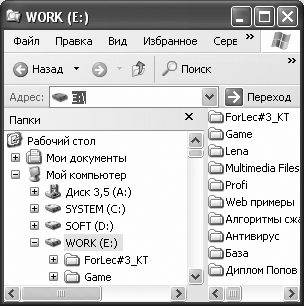 Рис. 6.1. Окно утилиты «Проводник» В качестве таких устройств в компьютере используются запоминающие устройства (ЗУ), которые реализуют одну из основных операций над данными – хранение. Цель хранения данных состоит в обеспечении их сохранности в течение некоторого интервала времени и последующего считывания или записи этих данных на другие ЗУ. Один из основных классификационных признаков ЗУ – способ доступа к данным. При этом под доступом здесь следует понимать возможность чтения или записи данных в любых типах ЗУ, поскольку существует также такое понятие, как удаленный доступ, определяющий возможность взаимодействия между элементами компьютерной сети. По этому признаку ЗУ делятся на устройства с прямым, последовательным и ассоциативным доступом. Прямой доступ (direct access) означает, что чтение и запись определенных данных возможны без чтения и записи других данных, т. е. такой доступ реализует возможность непосредственного обращения к элементам памяти ЗУ по их адресам. Последовательный доступ (sequential access) означает последовательный просмотр (чтение) существующих данных на ЗУ, чтобы осуществить операцию чтения этих данных или запись новых. Ассоциативный доступ означает, что чтение и запись данных в таком ЗУ производится по некоторому признаку, характерному для данного типа памяти. Прежде чем дать различие между ЗУ по способу доступа к данным, проведем их классификацию по основным типам. Различают следующие основные типы ЗУ: внутренние (представляют собой интегральные микросхемы, размещенные на системной плате компьютера) и внешние (отдельные конструктивные блоки, размещенные вне системной платы компьютера). В свою очередь внутренние ЗУ можно подразделить на регистровые, ЗУ основной памяти и ЗУ кэш-памяти. Регистровые ЗУ входят в состав микропроцессора или других устройств компьютера и предназначены для кратковременного хранения небольшого объема данных. Они участвуют в вычислительных процессах и процессах обмена данными в устройствах ввода-вывода компьютера. ЗУ основной памяти подразделяются на два вида: ОЗУ (оперативное запоминающее устройство) и ПЗУ (постоянное запоминающее устройство). Эти устройства предназначены для оперативного хранения и обмена данными. Например, в ПЗУ находится программа для запуска и тестирования операционной системы, установленной на компьютере. Конструктивно данный тип ЗУ выполнен в виде микросхем. ЗУ кэш-памяти представляют собой быстродействующие запоминающие устройства для хранения небольшого объема информации в виде данных, используемых в текущих операциях обмена. Внешние ЗУ предназначены для долговременного хранения, как правило, больших объемов данных. Они позволяют автономно сохранять данные для последующего их использования независимо от того, включен или выключен компьютер. Внешние ЗУ используют различные физические принципы хранения информации: магнитный, оптический, магнитооптический, электронный и т. д. Характерной особенностью внешних ЗУ является то, что они оперируют блоками информации, в отличие от ОЗУ, где информация может быть представлена байтами или машинными словами. Эти блоки обычно имеют фиксированный размер, кратный степени числа 2. Внешние ЗУ могут иметь сменные или фиксированные носители информации. Применение сменных носителей позволяет хранить неограниченный объем информации, а если носитель и формат записи стандартизованы, то они позволяют и обмениваться информацией между компьютерами. В качестве внешних ЗУ в современном компьютере могут использоваться накопители информации: • на гибких магнитных дисках (НГМД); • на жестких магнитных дисках (НЖМД); • на основе флэш-памяти (Flash-memory); • на оптических дисках (CD – Compact Disk и DVD – Digital Versatile Disk); • магнитооптические (MO); • ленточные (стримеры). В табл. 6.1 показано, какие из перечисленных ЗУ преимущественно относятся к устройствам с прямым, последовательным или ассоциативным доступом (принадлежность отмечена знаком «+»). Таблица 6.1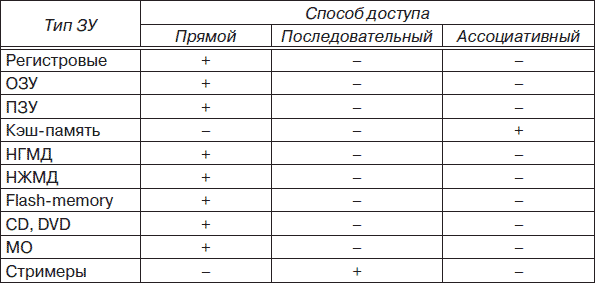 Для сравнительной оценки приведенных выше способов доступа и самих ЗУ, реализующих эти способы, перечислим основные характеристики ЗУ, определяющие информационные и временные свойства таких устройств: • информационный объем памяти (информационная емкость); • время доступа; • время считывания и время записи информации или скорость считывания и записи информации. Информационный объем памяти определяет максимально возможный объем хранимой информации и выражается в соответствующих единицах измерения – битах, байтах, килобайтах, мегабайтах и т. д. Например, информационный объем памяти накопителя на жестком магнитном диске равен 40 Гбайт, информационный объем памяти накопителя на гибком магнитном диске равен 1,44 Мбайт и т. д. Информационный объем памяти для различных типов ЗУ может быть различным, т. е. зависит от конкретного типа ЗУ и может варьироваться в достаточно широких пределах от единиц байт до сотен и тысяч гигабайт. Время доступа (access time) определяется как усредненный интервал от выдачи запроса на передачу блока данных до фактического начала передачи и также различно для различных типов ЗУ (от долей микросекунд до сотен миллисекунд). Скорость считывания и записи информации является скоростью передачи информации (transfer rate) и определяется как производительность обмена данными, измеряемая после выполнения поиска данных. Для различных ЗУ эта характеристика различна. В качестве единицы измерения скорости считывания и записи информации принята единица бит в секунду (бит/с, Кбит/с, Мбит/с и т. д.), однако часто используется в качестве единицы измерения скорости считывания и записи и байт в секунду (байт/с, Кбайт/с, Гбайт/с и т. д.). Скорость считывания и записи информации для различных ЗУ может варьироваться в пределах от десятков килобайт в секунду до гигабайт в секунду. Существуют также и другие характеристики ЗУ – стоимость одного бита информации, потребляемая мощность и т. д. Таким образом, если проводить различие между ЗУ с разными способами доступа к данным, то основное различие будет определяться временем доступа: для ЗУ с прямым и ассоциативным доступом оно минимально, для ЗУ с последовательным доступом – максимально. 6.4. Файлы данныхДанные в компьютере хранятся в файлах. Файл является основной структурной единицей организации и хранения данных в компьютере. Существует достаточно много определений понятия файла, сущность которых сводится к следующему: файл есть определенное количество информации (файл может содержать компьютерную программу, текстовый документ, числовые данные, закодированный рисунок и т. д.), имеющее имя и хранящееся на внешнем ЗУ. Имя файла состоит из двух частей, разделенных точкой: первая часть это непосредственно имя файла, вторая – его расширение, определяющее его тип, т. е. то, что хранится в конкретном файле (компьютерная программа, графические данные и т. д.). Имя файлу присваивает пользователь (если пользователь по каким-то причинам не назначает имя файла, то компьютерная программа после завершения работы сама назначит имя по умолчанию), а тип файла может задаваться принудительно пользователем или приложением (компьютерной программой) автоматически при его создании. В табл. 6.2 приведены некоторые типы файлов и соответствующие им расширения, звездочкой обозначены возможные имена файлов. Таблица 6.2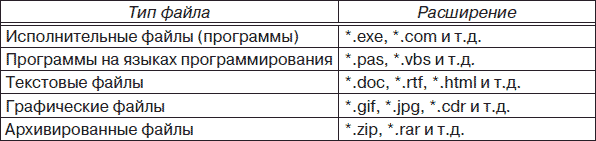 Кроме имени файла существует такое понятие, как «формат файла», который определяет способ хранения информации (структуру данных) в файле и отображения файла на экране или при печати. Формат файла определяет правила написания имен файлов и зависит от файловой системы, поддерживаемой операционной системой (ОС), установленной на компьютере. Например, в ОС MS DOS имя файла должно содержать не более восьми букв латинского алфавита, а расширение состоит из трех латинских букв – primer.txt, prim.txt, priml.txt и т. д. В ОС семейства Windows имя файла может иметь до 255 символов, при этом можно использовать и русский алфавит – album, jpg, пример. сюс и т. д. Эти правила в ОС MS DOS и ОС семейства Windows запрещают при назначении имен файлов использовать следующие знаки и символы: / \: *? < >|. На любом из вышеперечисленных внешних ЗУ может храниться большое количество файлов. Порядок ихранения определяется файловой системой, которая может иметь определенную файловую структуру. Каждому имени файла соответствует свой уникальный адрес, что позволяет МП при необходимости находить на внешнем ЗУ нужный файл, а затем считывать из него данные в ОЗУ. Файлы в операционных системах по функциональному или тематическому признаку могут объединяться в каталоги или папки, которые в свою очередь могут входить в другие каталоги или папки, т. е. иметь сложную файловую структуру. 6.5. Файловые структурыФайловая структура может быть одно– или многоуровневой. В одноуровневой структуре на носителе информации имена файлов образуют линейную последовательность, в многоуровневой, или иерархической, – древовидную структуру. Примером такой структуры может служить структура, приведенная на рис. 6.2. 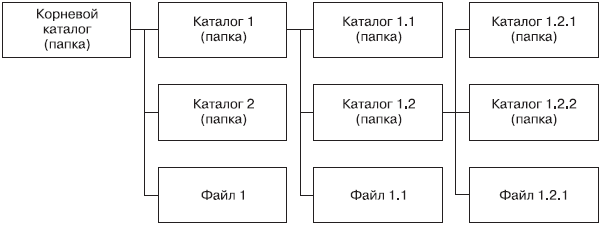 Рис. 6.2. Многоуровневая файловая структура Корневой каталог (папка) содержит вложенные каталоги (папки) первого уровня, каждый из каталогов (папок) первого уровня может содержать вложенные каталоги (папки) второго уровня и т. д. В каталогах (папках) всех уровней могут храниться и файлы. Иерархическую файловую структуру можно увидеть в окне «Проводник» ОС Windows. На верхнем уровне иерархии находится папка «Рабочий стол»; на втором уровне находятся системные папки «Мой компьютер», «Сетевое окружение», «Корзина» и т. д. На третьем уровне – диски, панель управления и т. д. Файловая система отображает внешние ЗУ в виде дисков. Каждому диску файловая система присваивает логическое имя: А: – гибкий диск (НГМД), С:, Д:, Е: и т. д. – жесткие диски (НЖМД), оптические диски (CD, DVD), флэш-память и т. д. В ОС Windows ХР с помощью специальной системной программы можно искусственно провести условное разбиение жестких дисков в НЖМД на несколько логических дисков. Для ее запуска необходимо выполнить команду: [Кнопка Пуск – Настройка – Панель управления – Администрирование – Управление компьютером – Запоминающие устройства – Управление дисками]. Таким образом, логические диски – это такие диски, которые не существуют как отдельные физические устройства, а представляют лишь часть одного физического диска. 6.6. Файловые системы6.6.1. Назначение и функционирование файловой системыВ операционных системах файловая система относится к основным понятиям и определяется как общая система, которая устанавливает правила присвоения имен файлам, хранение, организацию и обработку файлов на носителях информации. Носители информации (ЗУ) реализуются в виде соответствующих технических средств для хранения информации. В любой ОС имеются программные модули, управляющие файловой системой. Таким образом, файловая система – это часть операционной системы, которая обеспечивает запись и чтение файлов на носителях информации (внешних ЗУ), т. е. представляет пользователю удобный интерфейс при работе с данными, хранящимися на ЗУ. Кроме того, файловая система определяет логическую и физическую (при реализации процедуры физического форматирования) структуру ЗУ, осуществляет поиск файлов и служебных данных файла, организует файлы в каталоги или папки. Как уже отмечалось, файловая система определяет способ размещения данных на ЗУ, поэтому остановимся подробнее на существующих файловых системах, разработанных фирмой Microsoft. Фирма Microsoft разработала несколько файловых систем для персональных компьютеров, таких как FAT, FAT16, FAT32, NTFS и т. д. Файловые системы, разработанные другими фирмами, поддерживаются ОС с помощью специальных модулей. Функционирование файловой системы реализуется в виде многоуровневого процесса, где каждый уровень представляет набор функций предшествующему уровню и обращается к последующему с соответствующим запросом. Общая модель процесса функционирования файловой системы представлена на рис. 6.3. 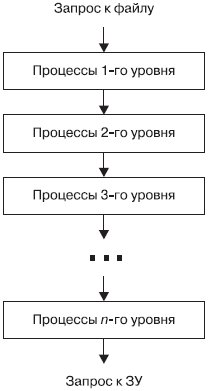 Рис. 6.3. Общая модель функционирования файловой системы К процессам первого уровня можно отнести процессы, связанные с определением по символьному имени файла его уникального имени, процессы второго уровня связаны с определением характеристик файла по его уникальному имени, а процессы третьего уровня – с проверкой допустимости заданной операции к искомому файлу и т. д. Процессы n-го уровня связаны с определением номера физического блока, содержащего логическую запись. 6.6.2. Файловая система FATФайловая система FAT используется ОС MS DOS и ОС Windows для упорядочения файлов и управления ими. В основу данной файловой системы положена таблица размещения FAT (File Allocation Table), которая представляет собой структуру данных, создаваемую ОС при форматировании данных на ЗУ. ОС хранит в таблице размещения файлов сведения о каждом файле, чтобы при необходимости можно было извлечь нужный файл. Файловая система FAT использовалась во всех версиях ОС MS-DOS, а также в первых версиях ОС Windows 95. Указанная файловая система вполне удовлетворяла требованиям своего времени в основном потому, что сама по себе очень компактна и проста. Благодаря этому она успешно использовалась и используется в НГМД. Для хранения файла в FAT может использоваться один или несколько кластеров, стандартный размер кластера 512 байт. Минимальной единицей информации в файловой системе является кластер, который может включать в себя несколько секторов. Каждому кластеру диска в таблице FAT соответствует отдельная запись, которая либо указывает на следующий кластер файла, либо содержит метку конца файла. Кроме того, файловая система создает на диске каталог, представляющий собой базу данных имен файлов. В каталоге хранятся имена входящих в него файлов. Вместе с именем файла хранится и указатель на первый кластер этого файла. Помимо этого в каталоге хранятся дата создания файла, его размер и атрибуты. Атрибуты могут указывать на то, что файл является скрытым, зарезервированным для использования операционной системой, требует архивирования (резервного копирования) или предназначен только для чтения. Файловая система FAT универсальна, распознается практически любой операционной системой, установленной на персональных компьютерах и рабочих станциях. Однако наряду с указанными преимуществами файловая система FAT имеет значительные ограничения и недостатки: под имя файла отводится всего 12 байт, а работа с НЖМД большого объема приводит к значительной фрагментации файлов, т. е. фрагменты файлов хранятся в различных, удаленных друг от друга кластерах. Это обстоятельство приводит к замедлению работы компьютера при поиске или сохранении файла. Существует несколько версий файловой системы FAT, среди которых наибольшее применение нашли файловые системы FAT 16 и FAT 32. Отличие этих файловых систем состоит в разрядности чисел, используемых в таблицах размещения файлов. 6.6.2.1. Файловая система FAT 16Файловая система FAT 16 поддерживается ОС MS DOS, Windows 95, Windows 98, Windows 2000, а также некоторыми версиями ОС UNIX. Цифра 16 в названии файловой системы указывает на число бит (двоичных разрядов), необходимых для хранения информации о номерах кластеров, используемых файлом, т. е. в таблице размещения файлов можно разместить не более 65536 записей (N = 216 = 65 536, где N число записей). Таким образом, файловая система FAT16 может осуществлять адресацию только к 65 536 кластерам, записанным на диске. Файловая система FAT 16 имеет ряд существенных недостатков. Первый и основной – это ограничение, которое накладывает файловая система FAT16 на максимальный объем тома (раздела) диска. Например, если учесть то обстоятельство, что максимальный объем кластера К = 32 Кбайта, то максимальный (теоретический) информационный объем дискового тома найдем из выражения V = К · N = 32 · 65536/1024 · 1024 = 2 Гбайта. Современные НЖМД имеют объем памяти несколько десятков гигабайт, поэтому применение файловой системы FAT16 для них неэффективно. Второй недостаток заключается в том, что для хранения всех файловых атрибутов система FAT использует всего 1 байт. Поэтому просто не представляется возможности хранить данные о правах доступа к файлу, его владельце и т. д. Третий недостаток: при использовании большего размера диска необходимо использовать больший размер кластера. В файловой системе файлам всегда выделяется целое число кластеров и один файл занимает, как минимум, один кластер. Например, для диска объемом 40 Гбайт размер кластера будет равен: 40 Гбайт/65536 = 640 Кбайт, а так как файлам выделяется целое число кластеров, то текстовый файл, содержащий (например) слово «кластер» и имеющий объем 7 байт, будет на диске занимать целиком кластер, т. е. 640 Кбайт дискового пространства. Получается, что физически файл занимает не 7 байт, а 640 Кбайт. Таким образом, использование файловой системы FAT 16 для дисков больших объемов памяти приводит к большим потерям свободного дискового пространства. Четвертый недостаток: сведения о физическом расположении файлов хранятся в одном месте – таблице размещения файлов FAT. Это увеличивает вероятность повреждения и потери всей информации, хранящейся на диске. Кроме того, снижается скорость поиска файлов, так как для поиска определенного файла нужно обработать всю таблицу целиком. Пятый недостаток заключается в том, что в файловой системе FAT 16 не поддерживается встроенная защита файлов и их сжатие. Таким образом, использование файловой системы FAT 16 в настоящее время неэффективно. Однако следует заметить, что она была создана достаточно давно и удовлетворяла требованиям того времени. В табл. 6.3 показано соотношение между информационным объемом НЖМД и объемом кластера для файловой системы FAT16. Таблица 6.3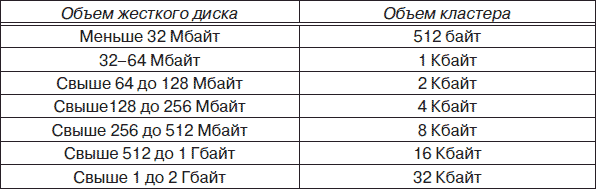 6.6.2.2. Файловая система FAT32Файловая система FAT32 является расширенной версией файловой системы FAT16, поддержка которой была впервые реализована в Windows 95В (известной также как OEM Service Release 2), выпущенной в августе 1996 г. Файловая система FAT32 поддерживается также ОС Windows 98, Windows 2000 и Windows ХР. Оригинальная версия Windows 95 и различные версии Windows NT не поддерживают FAT 32. Файловая система FAT32 пришла на смену файловой системы FAT16. Основное отличие файловой системы FAT32 от файловой системы FAT16 заключается в том, что в таблице размещения файлов FAT можно разместить не 65 536 записей о номерах кластерах, а 268435445 (N = 228 = 268435456, где N – число записей; первые четыре двоичных разряда таблицы FAT используются файловой системой для служебных целей; кроме того, 11 чисел являются зарезервированными и не могут быть присвоены фактическим кластерам жесткого диска). Таким образом, файловая система FAT32 может осуществлять адресацию к 268 435 445 кластерам, записанным на диске. Одна из основных причин создания FAT32 состояла в необходимости более эффективно использовать дисковое пространство. В этой файловой системе используются кластеры меньшего размера для накопителей, емкость которых не превышает 8 Гбайт (размер кластеров при этом составляет 4 Кбайт), что позволяет на 10–15 % повысить эффективность использования дискового пространства накопителя по сравнению с накопителем в файловой системе FAT16. Кроме того, в файловой системе FAT32 увеличивается максимальный размер тома (раздела) диска. Так, если учесть, что максимальный объем кластера К = 32 Кбайт, то максимальный (теоретический) объем дискового тома найдем из выражения: V = К · N = 32 · 268 435 445/1024 · 1024 · 1024 = 8 Тбайт. Следовательно, в файловой системе FAT32 существенно увеличивается максимальный объем тома (раздела) диска. По другим признакам файловая система FAT32 осталась практически такой же, как FAT16. В табл. 6.4 показано соотношение между информационным объемом НЖМД и информационным объемом кластера для файловой системы FAT32. Таблица 6.4 Перечислим преимущества и недостатки файловой системы FAT32. Основные преимущества: • более эффективное использование дискового пространства, на 10–15 % больше, чем в файловой системе FAT16; • большая надежность, поскольку система FAT32 поддерживает возможность перемещения корневого каталога и использование резервной копии FAT. Корневой каталог (папка) сохраняется в виде обычного файла, который может быть расположен в любом месте жесткого диска; • идеальный формат для внешних накопителей информации, подключаемых через порты USB и Fire Wire. Основные недостатки: • ограничение объема тома (раздела) диска. Операционные системы Windows 2000 и Windows ХР форматируют только те разделы FAT32, информационный объем которых не превышает 32 Гбайт. Для форматирования разделов FAT32 большего информационного объема (т. е. более 32 Гбайт) придется отформатировать разделы в Windows 98 или Windows Millennium Edition; • отсутствие встроенных функций, обеспечивающих безопасность (защиту) файлов и их сжатие. В файловой системе FAT32 все пользователи имеют доступ ко всем файлам на жестком диске независимо от типа учетной записи; • невозможность эффективно работать с каталогами, содержащими большое количество файлов. 6.6.3. Файловая система NTFSФайловая система NTFS является улучшенной файловой системой. Она обеспечивает уровень быстродействия и безопасности, а также дополнительные возможности, недоступные ни в одной из версий файловой системы FAT. Файловая система NTFS (New Technology File System) предназначена только для операционных систем, созданных на основе операционной системы Windows NT, т. е. может использоваться ОС Windows 2000 и Windows ХРи не поддерживается ОС Windows 98и Windows Millennium Edition. В отличие от файловых систем FAT файловая система NTFS поддерживает разделы большего информационного объема до 16 Тбайт. Кроме того, в NTFS используются кластеры меньшего, чем в FAT32, объема, что позволяет более эффективно использовать дисковое пространство. Например, в разделе NTFS объемом 30 Гбайт используются кластеры размером 4 Кбайт, тогда как в разделе такого же объема, отформатированном в FAT32, используются кластеры размером 16 Кбайт. Использование кластеров меньшего размера позволяет уменьшить потери дискового пространства. В табл. 6.5 показано соотношение между информационным объемом НГМД и объемом кластера для файловой системы NTFS. Таблица 6.5 В NTFS используется специальная файловая структура, которая включает в себя главную файловую таблицу MFT (Master File Table) и файлы метаданных. Главная файловая таблица MFT представляет собой реляционную базу данных, состоящую из строк и столбцов, в которых содержатся записи и атрибуты файлов. Эта таблица содержит записи практически всех файлов, расположенных в разделе NTFS. Файловая система NTFS создает записи файлов и каталогов (папок) для каждого файла или каталога, созданного в разделе NTFS. Эти записи хранятся в MFT, причем каждая из них занимает 1 Кбайт. Записи файлов содержат данные о местоположении записи в MFT, а также атрибуты файлов и другую информацию, относящуюся к этим файлам. Файловая система NTFS предназначена для управления кластерами с помощью 64-разрядных двоичных чисел, но в существующих версиях используются только 32-разрядные двоичные числа. Использование 32-разрядных чисел позволяет обеспечить адресацию к 4294967295 кластерам, каждый из которых обычно занимает объем 4 Кбайта. Теоретически объем тома (раздела) NTFS равен 16 Тбайт. Однако практически из-за ограничений, налагаемых файловой системой NTFS, эта величина уменьшается до 2,2 Тбайт. Перечислим основные преимущества и недостатки файловой системы NTFS. Основные преимущества: • более эффективное использование дискового пространства; • обеспечение целостности данных тома (раздела) за счет использования стандартных технологий записи и восстановления информации. Например, в случае сбоя компьютера целостность файловой системы восстанавливается с помощью файла журнала NTFS и данных о контрольных точках; • наличие встроенных средств защиты, которые дают возможность устанавливать разрешения для каждого файла или каталога. NTFS имеет встроенную файловую систему кодирования EFS (Encrypted File System), которая проводит динамическое кодирование и декодирование в процессе работы с зашифрованными файлами или папками, не позволяя другим пользователям обращаться к этим файлам; • возможность указывать дисковые квоты, т. е. отслеживать и контролировать использование различными пользователями дискового пространства в разделах NTFS; • наличие функции встроенного динамического сжатия, которая позволяет сжимать и разархивировать файлы по мере их использования. Основные недостатки: • тома (разделы) диска, отформатированные с помощью файловой системы NTFS, недоступны при использовании ОС MS DOS, Windows 95 и Windows 98; • для томов (разделов) диска небольшого объема, содержащих много файлов небольшого объема, происходит снижение производительности по сравнению с файловой системой FAT. Рассмотренные выше файловые системы имеют свои преимущества и недостатки, поэтому при форматировании жесткого диска компьютера, работающего под управлением ОС Windows ХР, можно выбрать для раздела жесткого диска одну из рассмотренных файловых систем: NTFS, FAT, FAT 16 или FAT32. Однако многие разработчики компьютерных систем рекомендуют использовать файловую систему NTFS при форматировании жесткого диска большого информационного объема, если на компьютере планируется работа только с ОС Windows ХР. Для проверки правильности работы перечисленных выше файловых систем существуют специальные программы. В ОС Windows ХР такой программой является служебная программа «Проверка диска». Для запуска данной программы и проверки диска выполним следующие действия: 1. Откроем папку «Мой компьютер». 2. Выполним щелчок правой кнопкой мыши по диску, который необходимо проверить. 3. В открывшемся контекстном меню, выполним щелчок левой кнопкой мыши по опции (пункту) «Свойства». 4. В открывшемся окне «Свойства: Локальный диск» выберем вкладку «Сервис». 5. Выполним щелчок левой кнопкой мыши по кнопке «Выполнить проверку…», при этом откроется окно (рис. 6.4). 6. В этом окне не будем включать опции автоматического исправления системных ошибок и проверки и восстановления поврежденных секторов. 7. Выполним щелчок левой кнопкой мыши по кнопке «Запуск», программа запустится и можно наблюдать ход проверки. После окончания проверки выдается соответствующий отчет. 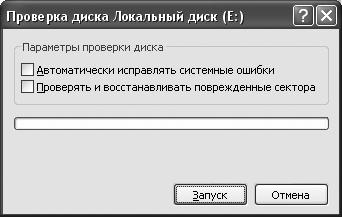 Рис. 6.4. Окно «Проверка диска» 6.6.4. Файловая система CDFSВ настоящее время для записи и считывания данных с оптических дисков (компакт-дисков) используются различные файловые системы и форматы записи информации. Наибольшее распространение получила файловая система CDFS (Compact Disk File System), отвечающая стандарту ISO 9660 (ISO – International Organization for Standartization, международная организация по стандартизации, созданная в 1947 г. для разработки стандартов в различных областях техники). Данный стандарт описывает размещение информации на компакт-дисках и имеет два уровня ограничений на длину имен файлов и директорий, поэтому иногда в технической литературе вместо файловой системы CDFS говорят о файловой системе ISO Level 1 и ISO Level 2. Файловая система CDFS (ISO Level 1) поддерживается многими ОС (см. табл. 6.6), однако в ней можно использовать имена файлов длиной не более 11 символов (11 = 8 + 3). Файловая система CDFS (ISO Level 2) допускает использование имен файлов длиной не более 31 символа, буквы для написания имен файлов используются строчные, глубина вложения каталогов – не более 8 уровней. В ОС Windows ХР встроены программные средства (мастер записи компакт-дисков) для записи оптических дисков с использованием данной файловой системой. Для ОС семейства Windows (Windows 95, Windows 98, Windows NT 4.0, Windows 2000, Windows Me, Windows ХР) используется файловая система Joliet, в которой возможности размещения и обработки файлов превышают ограничения стандарта ISO 9660. Данная файловая система позволяет использовать в именах файлов и папок все возможности ОС Windows. К таким возможностям относятся, например, наличие в именах файлов пробелов, русских букв и специальных символов в длинных именах файлов. Многие программные средства, предназначенные для записи оптических дисков, поддерживают файловую систему Joliet. Однако при создании компакт-дисков и использовании их в других ОС желательно использовать стандарт ISO 9660. Поэтому если планируется использовать создаваемый компакт-диск только при работе с ОС семейства Windows, то лучше использовать файловую систему Joliet. Перечисленные выше файловые системы позволяют выбрать формат записи информации на компакт-диск. Различают варианты форматов записи компакт-дисков Mode 1: CDROM и Mode 2: CDROM ХА. По умолчанию предлагается второй вариант формата записи компакт-дисков Mode 2: CDROM ХА, который обеспечивает более гибкий подход к записи информации и поэтому является предпочтительным. 6.6.5. Файловая система UDFФайловая система UDF (Universal Disk Format) разработана в соответствие со стандартом ISO 13346 и используется для размещения информации на CD– и DVD-накопителях, а также для обмена информации между ними. Файловая система UDF позволяет использовать CD и DVD как НЖМД, записывая, редактируя и удаляя любые файлы. Однако CD и DVD, на которых размещена информация с использованием данной файловой системы, не будет читаться в большинстве операционных систем, если не установлено специальное программное обеспечение (дополнительный драйвер). Данное программное обеспечение входит в состав системных программ начиная с ОС Windows 2000. Многие программные средства, такие как «Мастер записи компакт-дисков» ОС Windows ХР, Nero Burning Rom, Easy CD Creator, WinOnCD и т. д., предназначенные для записи оптических дисков, поддерживают различные файловые системы и позволяют записывать информацию на оптические диски в разных форматах. Поэтому при записи оптического диска необходимо знать, какую файловую систему и формат записи выбрать. При неправильном выборе в дальнейшем прочитать информацию с записанного оптического диска будет очень затруднительно и заготовка («болванка») оптического диска будет испорчена. В заключение приведем табл. 6.6, в которой указаны ОС и поддерживаемые ими файловые системы. Таблица 6.6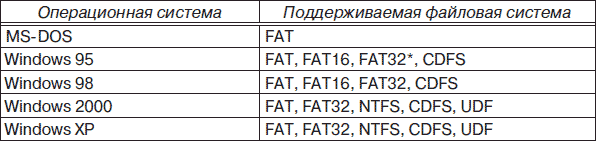 * Поддерживается только ОС Windows 95В, одной из версий ОС Windows 95, известной также как OEM Service Release 2. 6.7. Накопители информации6.7.1. Накопители информации на гибких магнитных дискахВ качестве накопителей информации используются внешние ЗУ, которые реализуются в виде соответствующих технических средств для хранения информации. Все накопители, применяемые в персональном компьютере, по конструктивному исполнению унифицированы. Их типоразмеры стандартизованы: наиболее жестко задается ширина и высота устройств, глубина ограничена только максимально допустимым значением. Такая стандартизация необходима для унификации конструктивных отсеков корпусов персональных компьютеров. Рассмотрим последовательно каждый из этих носителей. Накопители информации на гибких магнитных дисках (НГМД) относятся к внешним ЗУ и предназначены для долговременного хранения относительно небольших объемов информации. НГМД относятся к ЗУ с прямым (произвольным) доступом к данным, хранящихся на магнитном диске. Конструктивно НГМД состоит из дисковода (Floppy Disk Drive – FDD) и магнитного носителя информации (гибкого магнитного диска, называемого также дискетой). НГМД подразделяются на внутренние, устанавливаемые в системный блок компьютера, и внешние (переносные) по отношению к системному блоку. Внешние НГМД в основном используются для портативных компьютеров и отличаются лишь конструктивным исполнением. Принцип их действия ничем не отличается от внутренних НГМД. Подключаются внешние НГМД к ПК аналогично внешним НЖМД. Современные дисководы предназначены для записи и считывания информации с дискет размером 3,5" (89 мм) и с заявленным объемом неформатированной дискеты 1,44 Мбайт. Подключается НГМД к системной магистрали ПК через соответствующий контроллер. Запись и считывание информации в НГМД реализуются электромагнитным способом. В основе этого способа лежит взаимодействие магнитного носителя информации (дискеты) и магнитных головок – миниатюрных электромагнитов, располагаемых у поверхности движущегося магнитного носителя с небольшим зазором при бесконтактном способе записи и считывания информации или без зазора при контактном способе. Магнитные головки входят в состав дисковода. В процессе записи информации на магнитные головки дисковода поступают последовательности электрических импульсов (соответствующих последовательности логических единиц и нулей), которые создают в головках магнитное поле. В результате происходит последовательное намагничивание (логическая единица) или ненамагничивание (логический нуль) участков поверхности диска. При считывании информации намагниченные участки носителя вызывают в магнитных головках дисковода импульсы электрического тока (явление электромагнитной индукции), которые через контроллер дисковода передаются в системную магистраль и далее – в оперативное запоминающее устройство компьютера. Конструктивно дисковод состоит из большого числа механических и электронных компонентов и включает в себя следующие узлы и блоки: • электрический двигатель, который автоматически включается при установке дискеты в дисковод. Двигатель обеспечивает постоянную скорость вращения дискеты 300 об./мин; • шаговые двигатели, предназначенные для перемещения и позиционирования магнитных головок; • магнитные головки. Обычно их две, так как дискеты двусторонние и одна головка предназначена для верхней, а другая – для нижней поверхности дискеты; • электронный блок, обеспечивающий преобразование, согласование и передачу электрических сигналов. В качестве носителя информации в НГМД используется дискета. С помощью дискет можно хранить данные или переносить их с одного компьютера на другой. Дискета представляет собой конструктивный узел, основным элементом которого является круглый полимерный диск. Диск покрыт с обеих сторон магнитным материалом (магнитный окисел) с большой остаточной намагниченностью. Диск помещен в пластиковую упаковку, на внутреннюю поверхность которой нанесено очищающее покрытие. В упаковке с двух сторон сделаны радиальные прорези, через которые магнитные головки дисковода получают доступ к диску. Эти радиальные прорези в нерабочем состоянии дискеты закрыты специальной металлической защелкой, которая отодвигается при установке дискеты в дисковод. При установке в дисковод дискета автоматически в нем фиксируется, после чего раскручивается до частоты вращения 300 об/мин. В дальнейшем, если дискета не удалена из дисковода, дискета вращается только при обращении к ней, о чем свидетельствует загорающийся индикатор на передней панели дисковода. Для удаления дискеты на дисководе имеется специальная кнопка, при нажатии которой дискета выдвигается. На дискете есть специальный переключатель-защелка, разрешающий или запрещающий запись на дискету. Запись на дискету запрещена, если отверстие закрыто, и разрешена, если открыто. Кроме того, на дискеты наносится маркировка, которая включает в себя фирму-изготовителя, формат записи и т. д. Например, если на дискете нанесена маркировка 2HD IBM FORMAT, то это означает, что запись производится с двух сторон дискеты с высокой плотностью записи (2HD – Double Sided/High Density) и дискета отформатирована фирмой-изготовителем в соответствии с форматом фирмы IBM. Для записи данных на дискету и считывания с нее дискета должна быть предварительно отформатирована, т. е. на магнитном диске дискеты должна быть создана физическая и логическая структура. Формирование физической структуры магнитного диска состоит в создании на диске концентрических магнитных дорожек (треков), которые в свою очередь делятся на сектора. Для этого в процессе форматирования диска магнитные головки дисковода записывают в определенных местах магнитного диска служебную информацию (информационные метки) о дорожках и секторах. Форматирование диска может быть реализовано с помощью специальных компьютерных программ. В ОС Windows ХР имеется программа, позволяющая осуществить форматирование магнитного диска дискеты. Для этого необходимо открыть папку «Мой компьютер», курсор мыши перевести на раздел устройств со съемными носителями и далее на диск 3,5" (А:). С помощью правой кнопки мыши вызвать контекстное меню и щелчком левой кнопки мыши активизировать команду «Форматировать». На экране монитора компьютера появится диалоговое окно «Формат Диск 3,5 (А:)», представленное на рис. 6.5.  Рис. 6.5. Диалоговое окно «Формат Диск 3,5 (А:)» С помощью этого окна можно задать параметры форматирования: емкость диска, файловую систему, размер кластера, метку тома, а также способы форматирования (по умолчанию устанавливаются стандартные параметры форматирования). Затем, нажав кнопку «Начать», переходят к процессу форматирования. Существуют два основных способа форматирования гибких дисков: полное и быстрое форматирование. Полное форматирование (по умолчанию) включает в себя физическое и логическое форматирование. При физическом форматировании осуществляется проверка качества магнитного покрытия диска и его разметка на дорожки и сектора. При логическом форматировании создаются каталог и таблица размещения файлов. Однако необходимо помнить, что при полном форматировании диска данные, хранящиеся на нем, будут безвозвратно потеряны. Быстрое форматирование (необходимо установить метку «Быстрое (очистка оглавления)») осуществляет очистку каталога и таблицы размещения файлов. При этом сами данные сохраняются и с помощью специальных компьютерных программ каталог и таблицу размещения файлов можно восстановить. После стандартного форматирования параметры гибкого диска 3,5" будут следующими: • количество дорожек на одной стороне – 80; • количество сторон – 2; • количество секторов на дорожке – 18; • информационный объем одного сектора – 512 байт. На рис. 6.6 представлена условная поверхность магнитного диска после форматирования. 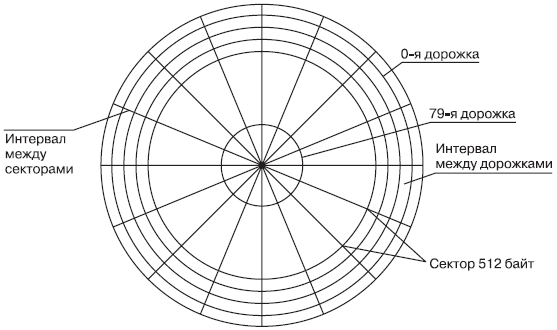 Рис. 6.6. Условная поверхность магнитного диска после форматирования После форматирования магнитного диска на него могут быть записаны данные. Данные записываются на дорожках, представляющих набор концентрических колец. Каждая дорожка имеет ту же ширину, что и магнитная головка. На поверхности диска при стандартном форматировании диска размещается 80 дорожек. Соседние дорожки на диске разделены промежутками (интервалами). Это значительно уменьшает возникновение ошибок, вызванных некорректным положением головки или простой интерференцией магнитных полей. На каждой дорожке при записи сохраняется одинаковое количество битов. Следовательно, плотность записи в битах на единицу длины возрастает при переходе от внешней дорожки к внутренней. Данные записываются на диск и считываются с него блоками. Информационный объем блока меньше, чем информационный объем дорожки. Соответственно, данные сохраняются в областях, имеющих информационный объем, равный информационному объему блока, которые называются секторами. На одной дорожке при стандартном форматировании располагается 18 секторов фиксированного объема, равного 512 байт. Во избежание ошибок соседние секторы на дорожке также разделены промежутками (интервалами). Логическая структура гибкого диска определяется файловой системой FAT и представляет собой совокупность секторов объемом 512 байт, при этом информационный объем сектора соответствует информационному объему кластера, т. е. количество секторов равно количеству кластеров на гибком диске. Сектора диска имеют свои порядковые номера от 1 до 2880. Общее количество секторов на диске равно N = 18 80 2 = 2880, и минимально адресуемым элементом диска является сектор. При записи файлов на диск будет занято всегда целое число секторов, т. е. минимальный объем файла будет соответствовать одному сектору (512 байт), а максимальный – общему объему секторов на диске. Файлы при записи будут размещаться в свободных секторах, которые могут выбираться файловой системой на различных дорожках. Таким образом, файл с именем, например, «Файл_1» и объемом 4 Кбайта может занимать любые свободные 8 секторов (например, 34, 36, 37, 41, 43, 44, 53, 67). Для поиска файлов по их имени на гибком диске файловая система автоматически создает каталог, представляющий собой реляционную (табличную) базу данных и таблицу размещения файлов. Приблизительный вид такого каталога представлен в табл. 6.7. Таблица 6.7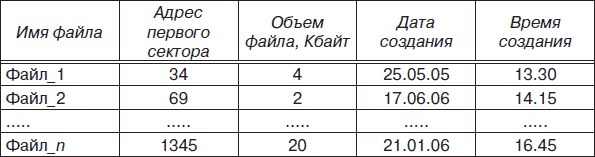 Полная информация о секторах, которые занимают файлы, находится в таблице размещения файлов (FAT). Например, для файла с именем «Файл_1» в FAT будет прописана цепочка его размещения в секторах диска: в начальном секторе 34 хранится адрес следующего сектора 36, в 36 – адрес 37 и т. д. В последнем секторе этой цепочки записывается метка конца файла. Для размещения каталога и таблицы FAT на гибком диске отводятся сектора с 2 по 33. Первый сектор отводится под размещение загрузочной записи ОС. Таким образом, на каждой дискете 33 сектора (объем 16,5 Кбайт) используются для записи служебной информации, остальные 2847 сектора – для записи информации пользователем. Таким образом, логическая структура гибкого диска, создаваемая файловой системой, выделяет определенное количество секторов для выполнения служебных функций, размещения файлов и каталогов на гибком диске. Перечислим основные характеристики НГМД: • объем памяти (заявленная информационная емкость) 1,44 Мбайт; • время доступа, т. е. интервал времени между моментом, когда микропроцессор запрашивает данные с диска, и моментом их выдачи. Среднее время доступа составляет около 100 мс; • средняя скорость считывания и записи информации, составляет 55 Кбайт/с; • скорость вращения дискеты – 300 об./мин. Для записи или считывания информации с гибкого диска его необходимо правильно установить в прорезь дисковода, для этого на пластиковой упаковке магнитного диска нанесена метка в виде стрелки, показывающая, какой стороной необходимо вставить дискету в прорезь дисковода. Для считывания информации (открытия файлов), находящейся на дискете, можно воспользоваться двумя способами. Первый способ основан на использовании специальных (служебных) программ, называемых менеджерами файлов. К таким программам относятся программы «Проводник» в ОС Windows ХР, Total Commander, FAR Manager и т. д. После запуска программы «Проводник» [Кнопка «Пуск» – Программы – Стандартные – Проводник] на экране появляется окно данной программы, где в строке «Адрес:» должна быть произведена запись «А: \», которую можно ввести с клавиатуры или с помощью мыши, произведя щелчок левой кнопкой мыши в папке «Мой компьютер» на диске 3,5 (А:). В правой части окна проводника при этом будут отображены файлы имеющиеся на данном диске (рис. 6.7). Двойной щелчок левой кнопкой мыши по пиктограмме любого из файлов (см. рис. 6.7) приведет к его открытию. 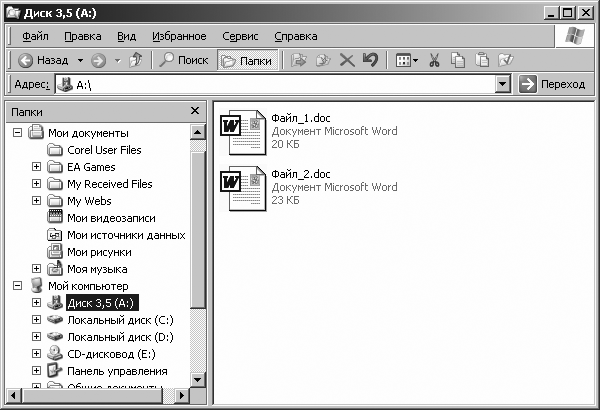 Рис. 6.7. Окно программы «Проводник» при считывании информации с дискеты Второй способ основан на использовании того приложения (программы), с помощью которого данный файл был создан. Для его реализации необходимо запустить программу (например, MS Word) и выполнить команду [Файл – Открыть…], в появившемся окне приложения «Открытие документа» необходимо выбрать нужный файл, щелкнув на нем левой кнопкой мыши, и нажать кнопку «Открыть» или произвести двойной щелчок левой кнопкой мыши по выбранному файлу. Для записи информации на гибкий диск ее необходимо предварительно представить в форме электронного документа, т. е. использовать ту или иную компьютерную программу, а затем сохранить ее на гибком диске, выполнив команду [Файл – Сохранить как…]. В появившемся окне приложения «Сохранение документа» задать в строке «Папка:» адрес, где будет сохранен документ – «АД», а затем присвоить ему соответствующее имя. Если электронная форма документа уже есть на другом внешнем ЗУ и его необходимо записать на гибкий диск, то можно воспользоваться для этого (например) программой «Проводник». В этом случае необходимо выделить нужный для записи на магнитный диск файл, щелкнув по нему левой кнопкой мыши, а затем, щелкнув правой кнопкой мыши, вызвать контекстное меню и выполнить команду [Копировать]. После этого в строке «Адрес:» задать адрес гибкого диска «А: \» и выполнить команды [Правка – Вставить] или [Вставить], воспользовавшись контекстным меню программы «Проводник». Для удаления ненужных файлов и папок с НГМД их необходимо выделить с помощью левой кнопки мыши, а затем нажать на клавиатуре клавишу Delete или можно с помощью правой кнопки мыши вызвать контекстное меню и выполнить команду [Удалить]. После подтверждения удаления файлов или папок они будут удалены с НГМД и восстановить их будет невозможно. 6.7.2. Накопители информации на жестких магнитных дисках6.7.2.1. Внутренние накопители информации на жестких магнитных дискахНакопители информации на жестких магнитных дисках (НЖМД), также как и НГМД, относятся к внешним ЗУ и предназначены для долговременного хранения больших объемов информации. НЖМД относятся к ЗУ с прямым (произвольным) доступом к данным и подразделяются на внутренние, устанавливаемые в системный блок компьютера, и внешние (переносные) по отношению к системному блоку. В настоящее время пять ведущих фирм в области производства НЖМД, таких как Seagate, Maxtor, Western Digital, Hitachi и Samsung, производят НЖМД разных объемов, от десятков и сотен гигабайт, в соответствии с рядом: 20, 30, 40, 60, 80… 200 Гбайт и т. д. Накопители информации на жестких магнитных дисках (HDD – Hard Disk Drive), которые также называют винчестерами, являются обязательным компонентом ПК. Название «винчестер» применительно к НЖМД было впервые использовано компанией IBM в 1973 г. Запись и считывание информации в НЖМД реализуется также, как в НГМД, посредством электромагнитного способа, т. е. информация записывается на магнитное покрытие диска и считывается с него. Конструктивно НЖМД выполнен в виде электронно-механического единого устройства, которое устанавливается в системный блок компьютера. В корпусе этого устройства установлены и объединены такие блоки и элементы, как носители информации (диски), двигатель дисковода, управляющий двигатель, электромагнитные головки записи и считывания информации, устройство позиционирования электромагнитных головок и электронный блок, обеспечивающий обработку данных и управление механическими устройствами НЖМД, а также микросхемы кэш-памяти. Упрощенная конструкция НЖМД представлена на рис. 6.8. Если в НГМД применяется один гибкий диск, то в НЖМД используется несколько дисковых пластин, расположенных одна над другой. Диски изготовлены из жесткого материала, в основном алюминия, который покрыт магнитным слоем. Диски заключены в герметически закрытый корпус, что практически изолирует их от внешней среды и предотвращает попадание пыли или других частиц, которые могут повредить магнитную поверхность дисков или электромагнитные головки. Для доступа к информации в НЖМД один двигатель дисковода вращает пакет дисков, а управляющий устанавливает головки в место считывания или записи информации. У каждого диска имеется своя пара электромагнитных головок, которые приводятся в движение и позиционируются при помощи управляющего (шагового) двигателя. При этом позиционирование одной головки вызывает аналогичное перемещение и всех остальных. 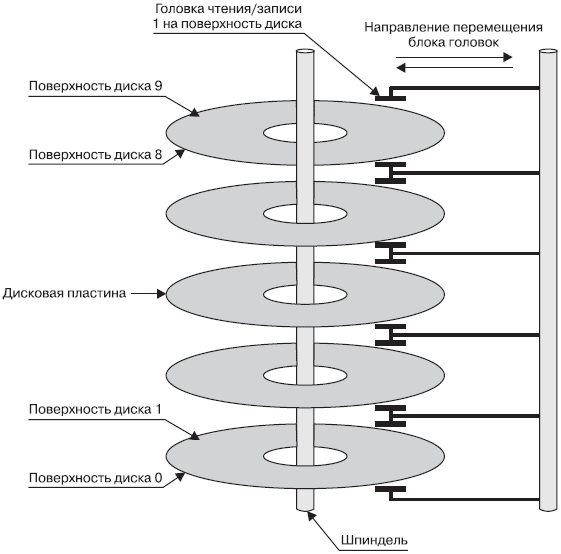 Рис. 6.8. Упрощенная конструкция НЖМД Все современные НЖМД имеют в своем составе микросхемы кэш-памяти объемом от 2 до 8 Мбайт. Наличие кэш-памяти позволяет повысить производительность НЖМД за счет хранения в ней промежуточных данных, необходимых МП в процессе обработки информации. Обмен информацией между НЖМД и МП компьютера осуществляется через контроллер НЖМД. Контроллер НЖМД представляет собой микрокомпьютер специализированного назначения, который обеспечивает обмен информации между НЖМД и МП по определенным правилам и протоколам, называемых интерфейсом. Для внутренних НЖМД в настоящее время широко используется интерфейс IDE (Integrated Disk Electronic) и быстродействующий интерфейс SCSI (Small Computer System Interface). Перечислим основные характеристики НЖМД: • объем памяти (информационная емкость) десятки и сотни гигабайт; • время доступа, т. е. интервал времени между моментом, когда микропроцессор запрашивает данные с диска, и моментом их выдачи. Среднее время доступа для современных НЖМД 7–9 мс; • средняя скорость считывания и записи информации – составляет 60 Мбайт/с; • скорость вращения шпинделя дисков от 5400 до 7200 об./мин; • объем кэш-памяти 2–8 Мбайт. Таким образом, если сравнивать характеристики НГМД и НЖМД, то последние имеют преимущества перед первыми по трем основным характеристикам: объему памяти, скорости обмена информацией (скорости записи и считывания информации) и времени доступа. Также как и для дискеты, для записи информации на жесткий магнитный диск и ее считывания, диск должен быть отформатирован, т. е. на жестком магнитном диске должна быть создана физическая и логическая структура. Первоначальное физическое форматирование жесткого диска осуществляет фирма – производитель НЖМД. Формирование физической структуры жесткого магнитного диска, также как и гибкого, состоит в создании на диске концентрических магнитных дорожек (треков), которые в свою очередь делятся на сектора и кластеры (см. рис. 6.6). Для этого в процессе форматирования диска магнитные головки дисковода расставляют в определенных местах магнитного диска соответствующие метки. Форматирование жесткого диска может быть реализовано и с помощью специальных компьютерных программ. В ОС Windows ХР имеется программа, позволяющая осуществить форматирование жесткого магнитного диска, форматирование производится так же, как для гибкого магнитного диска (см. рис. 6.5). Логическая структура жесткого диска отличается от логической структуры гибкого диска, поскольку формируется с помощью файловых систем – FAT16, FAT32, NTFS. Для логической структуры жесткого диска характерно то, что минимально адресуемой областью памяти является кластер, который может содержать несколько секторов. Размер кластера определяется типом используемой файловой системы (см. табл. 6.3–6.5) и зависит от объема жесткого диска. Файлам при этом всегда выделяется целое число кластеров. Для поиска файлов по их имени на жестком диске файловая система автоматически создает каталог и таблицу размещения файлов. Как уже отмечалось в п. 6.5, в файловых системах FAT16, FAT32, NTFS предусмотрена возможность с помощью специальной системной программы проводить условное разбиение жестких дисков на несколько логических дисков. Полученные при разбиении жесткого диска логические диски не существуют как отдельные физические устройства, а представляют лишь часть одного физического диска. Такое разбиение позволяет более рационально использовать жесткий диск, так как при этом каждый логический диск имеет собственный каталог и таблицу размещения файлов. В результате этого на каждом логическом диске действует своя система адресации и потери из-за размеров кластеров становятся меньше. Кроме того, такое разбиение полезно, если на компьютере работают несколько пользователей и каждому принадлежит свой логический диск. Логическим дискам присваиваются имена, в качестве которых используются буквы латинского алфавита [С: ], [D: ], [Е: ], [F: ] и т. д. Процедуры записи информации на жесткий магнитный диск и считывания пользовательской информации аналогичны процедурам, используемым для записи информации на гибкий диск и считывания с гибкого диска. Удаление ненужных файлов и папок с НЖМД производится так же, как и в НГМД. Однако после подтверждения удаления файлов или папок они не будут удалены в НЖМД (при условии, что не установлена опция уничтожения файлов сразу после удаления, не помещая их в корзину), а только перемещены в папку «Корзина», из которой затем их можно будет восстановить. 6.7.2.2. Внешние накопители информации на жестких магнитных дискахВнешние (переносные) накопители информации на жестких магнитных дисках, также как и внутренние НЖМД, предназначены для долговременного хранения больших объемов информации (десятки и сотни гигабайт) и относятся к ЗУ с прямым (произвольным) доступом к данным. Подключаются внешние НЖМД к соответствующим портам системного блока компьютера через специальный кабель. Внешние накопители информации могут подключаться к системному блоку компьютера через соответствующие порты – USB (универсальный последовательный порт) или FireWire (последовательный быстродействующий порт). Их главным отличием друг от друга является скорость обмена информацией, которую они обеспечивают между внешним накопителем и МП. В настоящее время в качестве основного порта используется чаще всего порт USB (Universal Serial Bus), который подключается к материнской плате компьютера с помощью шины USB. Обмен информации между МП и внешним НЖМД через шину USB реализуется с помощью последовательного интерфейса передачи данных для средне– и низкоскоростных периферийных устройств. Данная шина обеспечивает подключение до 127 периферийных устройств, поддерживает автоматическое определение Hot Plug and Play и подключение внешнего НЖМД к работающему компьютеру без его перезагрузки. В настоящее время широко используется версия последовательного интерфейса USB 2.0, который обеспечивает достаточно высокую скорость обмена информацией порядка 60 Мбайт/с. Повышение скорости обмена информацией связано с использованием последовательной быстродействующей шины FireWire (IEEE 1394). Запись и считывание информации во внешнем НЖМД реализуется, также как и во внутреннем НЖМД, посредством электромагнитного способа, т. е. информация записывается на магнитное покрытие диска и считывается с него. Конструктивно внешний НЖМД почти аналогичен внутреннему НЖМД и представляет единое электронно-механическое устройство, которое подключается к соответствующему порту системного блока компьютера через специальный кабель. В корпусе этого устройства также установлены и объединены такие блоки и элементы, как носители информации (диски), двигатель дисковода, управляющий двигатель, электромагнитные головки записи и считывания информации, устройство позиционирования электромагнитных головок и электронный блок, обеспечивающий обработку данных и управление механическими устройствами НЖМД, а также микросхемы кэш-памяти. Обмен информацией между внешним НЖМД и МП компьютера осуществляется через контроллер внешнего НЖМД с использованием интерфейса USB 2.0. Основные характеристики (в среднем) внешнего НЖМД приблизительно такие же, как у внутреннего НЖМД. В качестве примера приведем основные характеристики внешнего НЖМД (HandyDrive Data Edition HDD – FUJITSUMHV2040AT USB Device) производства фирмы FUJITSU. • тип накопителя – внешний жесткий диск; • объем памяти (информационная емкость) 40 Гбайт; • максимальная скорость передачи информации при использовании шины USB 2.0 60 Мбайт/с; • габаритные размеры: 13,5см х 7,5см х 1,5 см; • масса 180 г; • Hot Plug and Play – подключение и использование возможно без перезагрузки компьютера; • передача электрического напряжения для питания внешнего НЖМД производится через USB-кабель. Также как и для внутреннего НЖМД, для записи информации на жесткий магнитный диск внешнего накопителя и считывания информации, диск должен быть отформатирован, т. е. на жестком магнитном диске должна быть создана физическая и логическая структура. Первоначальное физическое форматирование внешнего жесткого диска осуществляет фирма – производитель НЖМД. Формирование физической структуры жесткого магнитного диска состоит в создании на диске концентрических магнитных дорожек (треков), которые в свою очередь делятся на сектора и кластеры. Для этого в процессе форматирования диска магнитные головки дисковода расставляют в определенных местах магнитного диска соответствующие метки. Форматирование данного жесткого диска также может быть реализовано с помощью специальных компьютерных программ. В ОС Windows ХР имеется программа, позволяющая осуществить форматирование жесткого магнитного диска, форматирование производится так же, как для гибкого магнитного диска (см. рис. 6.5). Логическая структура такого жесткого диска соответствует логической структуре внутреннего жесткого диска и формируется с помощью файловых систем FAT16, FAT32, NTFS. С помощью специальной программы (см. п. 6.5) есть возможность проводить условное разбиение внешних жестких дисков на несколько логических дисков. Например, приведенный выше жесткий диск разбит на два диска, которым присвоены имена: «Новый том (F:)» и «Новый том (G:)» (рис. 6.9). 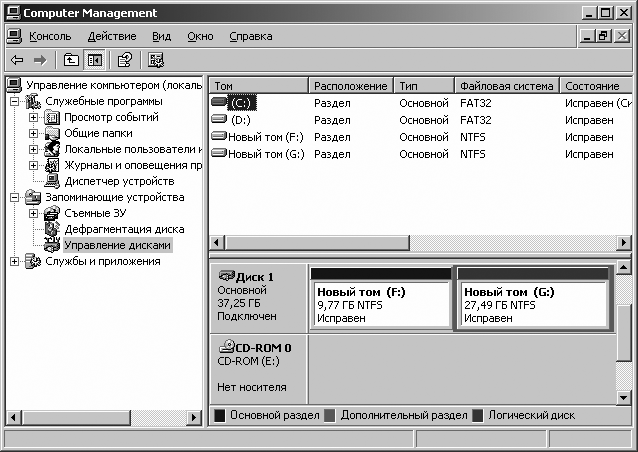 Рис. 6.9. Окно программы «Управление компьютером» При подключении внешнего НЖМД к порту USB компьютера ОС Windows ХР автоматически определяет его и на экране монитоpa появляется окно, представленное на рис. 6.10. Если в задачу пользователя входит просмотр файлов на внешнем НЖМД, то необходимо в данном окне выполнить действие: «Открыть папку для просмотра файлов, используется проводник». После выполнения этого действия появится окно программы «Проводник» ОС Windows ХР, где в строке «Адрес:» файловая система отобразит логическое имя внешнего НЖМД (например, F:\), а в правой части окна – файлы и папки данного НЖМД. 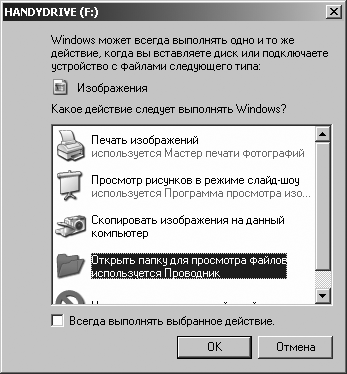 Рис. 6.10. Окно для просмотра и открытия файлов на внешнем НЖМД Установив курсор мыши на свободное место в правой части окна «Проводник» и вызвав правой кнопкой контекстное меню, можно выполнить команду [Свойства]. В открывшемся окне «Свойства: HANDYDRIVE (F:)» можно просмотреть свойства внешнего НЖМД (рис. 6.11). 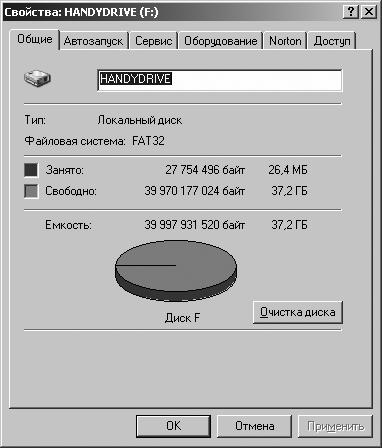 Рис. 6.11. Окно для просмотра свойств внешнего НЖМД Процедуры записи информации на внешний жесткий магнитный диск и считывания пользовательской информации аналогичны процедурам, используемым для записи информации на внутренний жесткий диск и считывания с него. Удаление ненужных файлов и папок на внешнем НЖМД производится так же, как и на внутреннем НЖМД. Однако после подтверждения удаления файлов или папок они будут не удалены с внешнего НЖМД, а только перемещены в папку «Корзина», из которой затем их можно будет восстановить. По окончании работы с внешним жестким диском его нужно отключить. Для этого необходимо обязательно придерживаться определенных правил. В ОС Windows ХР существует специальная программа (драйвер) для безопасного извлечения устройства. Пиктограмма этой программы находится в панели задач рабочего стола ОС Windows ХР. Для ее активизации необходимо установить курсор мыши на эту пиктограмму и произвести щелчок левой кнопкой мыши, на экране монитора появится сообщение: «Безопасное извлечение USB Mass Storage Device – диск (F)». Произведя щелчок мыши на этом сообщении, пользователь может получить два альтернативных сообщения. Вид первого сообщения показан на рис. 6.12. Такое сообщение появляется, если файлы, с которыми работал пользователь, активны. В этом случае файлы, находящиеся на внешнем жестком диске, необходимо закрыть и перейти на другое ЗУ. 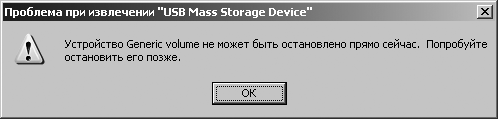 Рис. 6.12. Окно «Проблема при извлечении „USB Mass Storage Device“» Второе сообщение указывает на то, что оборудование может быть удалено (рис. 6.13). 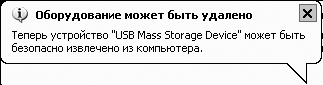 Рис. 6.13. Окно «Оборудование может быть удалено» После окончания этих действий внешний жесткий диск можно отсоединить от порта USB системного блока компьютера. 6.7.3. Накопители информации на основе флэш-памятиНакопители информации на основе флэш-памяти относятся к внешним (переносным) ЗУ и предназначены для долговременного хранения относительно небольших объемов информации (единицы гигабайт). Накопители информации на основе флэш-памяти относятся к ЗУ с прямым (произвольным) доступом к данным. Рассмотренные выше накопители информации на гибких и жестких магнитных дисках имеют в своем составе механические компоненты, которые снижают надежность их работы и определяют относительно большое потребление электрической энергии при записи и считывании информации. Флэш-память (Flash-memory) является полностью электронным устройством и лишено указанных выше недостатков. Название Flash применительно к данному типу памяти переводится как «вспышка». Однако это не совсем так. Одна из версий появления этого названия состоит в том, что впервые в 1990 г. японская компания Toshiba употребила слово Flash в контексте «быстрый, мгновенный» при описании своих новых микросхем. Изобретателем флэш-памяти считается фирма Intel, представившая в 1988 г. флэш-память. Промышленное производство такой памяти началось в 1994 г. Накопитель информации на основе флэш-памяти представляет собой функционально законченное устройство, конструктивно состоящее из защитного корпуса с маркировкой, выходного разъема для подключения к соответствующему порту системного блока компьютера и электронного блока. Внутри защитного корпуса размещается электронный блок (микросхема), который включает в себя перепрограммируемое постоянное запоминающее устройство (ППЗУ) с неограниченным циклом записи и считывания, а также контроллер флэш-памяти. Накопители информации на основе флэш-памяти относятся к энергонезависимому типу памяти, т. е. после отключения электрического питания от такого накопителя информация в нем сохраняется в течение нескольких лет. ППЗУ, используемое во флэш-памяти, является представителем класса перепрограммируемых постоянных ЗУ, в котором реализуется электрический способ записи, считывания и стирания (удаления) информации. Однако стирание информации в ППЗУ осуществляется сразу в целой области ячеек – блока или всей микросхемы, это обеспечивает более быструю запись информации. В ППЗУ флэш-памяти используется принцип записи, основанный на использовании в них базовых элементов памяти (ячеек) – микроэлектронных полупроводниковых транзисторов с двумя изолированными затворами: управляющим (control) и плавающим (floating). Важной особенностью этих транзисторов является способность удерживать электроны, т. е. электрический заряд. Этот процесс носит название Фоулера – Нордхейма. Существуют различные технологии построения базовых элементов флэш-памяти, которые разработаны основными производителями. Эти технологии отличаются друг от друга количеством слоев, методами стирания и записи данных, а также структурной организацией, что отражается в их названии. Наиболее широко известны NOR (Not OR – ИЛИ-НЕ) и NAND (Not AND – И-НЕ) типы флэш-памяти, запоминающие транзисторы в которых подключены к разрядным шинам соответственно параллельно и последовательно. Элементы памяти ППЗУ организованы в матрицы (блоки), как и в других видах полупроводниковой памяти. Данные в ППЗУ хранятся в виде блоков, а не байтов, как в обычных модулях памяти. Первый тип (NOR) имеет относительно большие размеры ячеек и малое время доступа (порядка 70 не). Второй тип (NAND) имеет меньшие размеры ячеек и большую скорость передачи информации – до 16 Мбайт/с. Подключаются накопители на основе флэш-памяти к соответствующему порту системного блока компьютера. В настоящее время в качестве такого порта используется в основном порт USB. Обмен информацией между МП и накопителем на основе флэш-памяти осуществляется посредством интерфейса USB, который поддерживает автоматическое определение и подключение данного накопителя к работающему компьютеру без его перезагрузки. В настоящее время широко используется версия последовательного интерфейса USB 2.0, который обеспечивает достаточно высокую скорость обмена информацией порядка 60 Мбайт/с. Обмен информацией между накопителем на основе флэш-памяти и МП компьютера осуществляется через контроллер накопителя и порта USB. Считывание информации с накопителя на основе флэш-памяти выполняется, как в обычных ОЗУ или кэш-памяти, построенных на основе микросхем. Запись информации в накопитель на основе флэш-памяти отличается от записи информации в ОЗУ. Перед записью новых данных в элементы памяти (ячейки) информация должна быть удалена. Удаление информации (стирание) заключается в переводе элементов памяти в состояние единицы, и это возможно только сразу для целого блока ячеек. Выборочное стирание невозможно. В процессе записи информации соответствующие элементы памяти переключаются в нулевое состояние. Таким образом, операция записи реализуется в два этапа: стирания и непосредственно записи. Основные характеристики (в среднем) накопителей на основе флэш-памяти у разных производителей приблизительно одинаковые. В качестве примера приведем основные характеристики накопителя на основе флэш-памяти Sony USB 2.0 flash-disk 256 Мбайт серии Micro Vault производства корпорации Sony: • тип накопителя – флэш-память; • объем памяти (информационная емкость) 256 Мбайт; • скорость записи информации 1,0 Мбайт/с; • скорость считывания информации 5,5 Мбайт/с; • Hot Plug and Play – подключение и использование возможно без перезагрузки компьютера; • передача электрического напряжения для питания накопителя производится через USB-кабель. Внешний вид накопителя показан на рис. 6.14.  Рис. 6.14. Внешний вид накопителя Sony USB 2.0 flash-disk 256 Мбайт Также как и для других внешних накопителей, для записи информации на носитель на основе флэш-памяти и считывания информации с него данный накопитель должен быть отформатирован, т. е. на нем должна быть создана физическая и логическая структура. Формирование физической структуры накопителя на основе флэш-памяти состоит в создании на накопителе блоков (кластеров) объем которых определяется файловой системой. Форматирование данного накопителя также может быть реализовано с помощью специальных компьютерных программ. В ОС Windows ХР имеется программа, позволяющая осуществить форматирование накопителя, форматирование производится так же, как и для других внешних ЗУ (рис. 6.15).  Рис. 6.15. Диалоговое окно «Формат Съемный диск(Р:)» Логическая структура накопителя на основе флэш-памяти формируется с помощью файловой системы – FAT или FAT32 в зависимости от информационного объема флэш-памяти. Для поиска файлов по их имени на таком накопителе файловая система автоматически создает каталог и таблицу размещения файлов, которые размещаются в соответствующих блоках ППЗУ флэш-памяти. Кроме файловых систем FAT существуют также специально разработанные для накопителей на основе флэш-памяти файловые системы NOR, NAND и ETFS (Embedded Transactional File System – встраиваемая транзакционная файловая система), которые представляют собой отказоустойчивые файловые системы. При подключении внешнего накопителя на основе флэш-памяти к порту USB компьютера ОС Windows ХР автоматически определяет его как съемный диск и на экране монитора появляется окно, представленное на рис. 6.16. Если в задачу пользователя входит просмотр файлов на съемном диске, то необходимо в данном окне выполнить действие: «Открыть папку для просмотра файлов, используется проводник». После выполнения этого действия появится окно программы «Проводник» ОС Windows ХР, где в строке «Адрес:» файловая система отобразит логическое имя внешнего накопителя (например, F: \), а в правой части окна – файлы и папки данного накопителя. 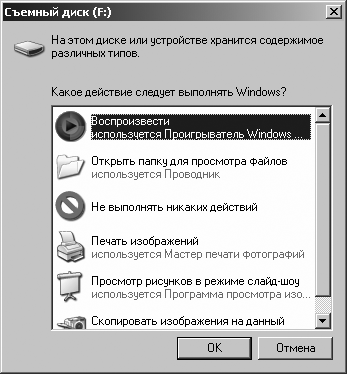 Рис. 6.16. Окно для просмотра и открытия файлов на съемном диске Установив курсор мыши на свободное место в правой части окна «Проводник» и вызвав правой кнопкой контекстное меню, можно выполнить команду [Свойства]. В открывшемся окне «Свойства: Съемный диск (F:)» можно просмотреть свойства внешнего накопителя (рис. 6.17).  Рис. 6.17. Окно для просмотра свойств внешнего накопителя на основе флэш-памяти Процедуры записи информации на накопитель на основе флэш-памяти и считывания пользовательской информации аналогичны процедурам, используемым для записи информации на внутренний жесткий диск и считывания с него. Для удаления ненужных файлов и папок с накопителя на основе флэш-памяти их необходимо выделить с помощью левой кнопки мыши, а затем нажать на клавиатуре клавишу Delete или можно с помощью правой кнопки мыши вызвать контекстное меню и выполнить команду Удалить. После подтверждения удаления файлы или папки будут удалены с накопителя и восстановить их будет невозможно. По окончании работы с накопителем его нужно отключить. Отключение накопителя на основе флэш-памяти производится так же, как внешнего жесткого диска. После окончания этих действий накопитель на основе флэш-памяти можно отсоединить от порта USB системного блока компьютера. Способность сохранять информацию при выключенном питании, малые размеры, высокая надежность и приемлемая цена привели к широкому распространению накопителей на основе флэш-памяти. Этот вид памяти используется в так называемых «твердотельных» дисках (memory stick, memory drive и др.), картах памяти различного назначения и т. п. Накопители на основе флэш-памяти используются не только в компьютерах, но и во многих других устройствах: цифровых фотоаппаратах, видеокамерах и т. д. К недостаткам данного вида накопителей можно отнести невысокую скорость передачи данных, небольшой информационный объем памяти и относительно высокую стоимость накопителей с объемом памяти 512 Мбайт и более. 6.7.4. Накопители информации на оптических дисках6.7.4.1. Классификация, способ записи и считывания информацииНакопители информации на оптических дисках относятся к внешним ЗУ и предназначены для долговременного хранения относительно больших объемов информации (сотни мегабайт и десятки гигабайт). Данные накопители относятся к ЗУ с прямым (произвольным) доступом к данным. Накопители информации на оптических дисках подразделяются на внутренние, устанавливаемые в системный блок компьютера, и внешние (переносные) по отношению к системному блоку и состоят из дисковода и носителя информации – оптического диска. Подключаются накопители информации на оптических дисках к системной магистрали ПК через соответствующий контроллер. Появление накопителей на оптических дисках было связано с возрастанием объемов информации, обрабатываемой ПК. В 1970-х гг. возникла проблема хранения данных и переноса информации с одного компьютера на другой. Эта проблема не потеряла своей актуальности и в наши дни, несмотря на то что она частично решена посредством использования компьютерных сетей. Информационный объем дискеты вряд ли кого удовлетворял раньше и удовлетворяет сейчас. Поэтому в 1970-х гг. начались разработки по созданию новых типов накопителей информации ведущими мировыми фирмами. Одним из перспективных направлений в области разработки и производства накопителей информации стало направление, связанное с разработкой и производством накопителей информации на оптических дисках. Результатом этого стало появление одного из самых удачных потребительских продуктов – оптических дисков. Накопители информации на оптических дисках подразделяются на накопители, использующие в качестве носителей информации только компакт-диски (CD – Compact Disk), и универсальные (комбинированные), использующие как компакт-диски, так и цифровые универсальные диски (DVD – Digital Versatile Disk). В таких накопителях используется оптический способ записи и считывания информации. Для реализации данного способа в дисководе накопителя установлен оптико-механический лазерный блок, основным элементом которого является генератор электромагнитных волн оптического диапазона (лазер). В качестве лазера в настоящее время чаще всего используются лазерные диоды. В процессе считывания информации с таких дисков луч лазера падает на поверхность вращающегося диска и отражается. Поскольку поверхность оптического диска имеет участки с различными коэффициентами отражения, то отраженный луч также меняет свою интенсивность, которая соответствует логическому нулю или единице. Это изменение интенсивности лазерного луча фиксируется фотодатчиком и далее преобразуется в цифровой сигнал. Для записи информации на оптические диски используются различные технологии: от штамповки дисков в производственных условиях до изменения отражающей способности участков поверхности дисков лучом лазера. Несмотря на то что в CD и DVD используется один и тот же оптический способ записи и считывания информации, между ними существуют отличия: различная плотность записи информации и соответственно различный информационный объем; использование разных файловых систем и т. д. Поэтому рассмотрим их отдельно. 6.7.4.2. Накопители информации на компакт-дискахВ 1980 г. известные фирмы в области разработки и производства электронной техники Philips и Sony совместно разработали и представили стандарт хранения информации на оптических дисках (компакт-дисках). Поскольку размеры компакт-дисков были значительно меньше (диаметр большинства компакт-дисков равен 120 мм), чем размеры выпускаемых в то время виниловых пластинок, их стали называть компакт-дисками, или сокращенно CD. Первым был разработан оптический диск для хранения звуковой информации, позволяющий хранить до 74 минут высококачественного стереозвука. Запись и чтение осуществлялись в соответствии со стандартом CD-DA (Compact Disk Digital Audio, компакт-диск – цифровой звук). Опубликован был данный стандарт в книге (документе), названном Red Book (красная книга). Все дальнейшие стандарты компакт-дисков вошли в книги: Yellow Book (Желтая книга), Orange Book (Оранжевая книга), White Book (Белая книга), Blue Book (Синяя книга), Green Book (Зеленая книга). По аналогии с грампластинками звуковая информация на компакт-диск записывается и считывается с одной и той же спиральной дорожки. Дальнейшие разработки в области технологии компакт-дисков привели к тому, что они стали использоваться и на компьютерах. Накопители информации на компакт-дисках состоят из дисковода (устройства считывания и записи информации) и носителя информации – компакт-диска. Дисководы в свою очередь можно подразделить на дисководы, только считывающие информацию, и комбинированные, которые позволяют как считывать, так и записывать информацию на компакт-диски. В комбинированных дисководах используется более мощный лазер (мощность его приблизительно в 10 раз больше мощности лазера, устанавливаемого в дисковод только для считывания информации). Однако в настоящее время в ПК устанавливаются в основном комбинированные дисководы. Конструктивно дисковод состоит из большого числа механических, оптических и электронных компонентов и включает в себя: • электрический двигатель, вращающий компакт-диск; • систему загрузки компакт-дисков; • оптико-механический лазерный блок; • электронный блок, обеспечивающий управление, преобразование, согласование и передачу электрических сигналов. Все эти компоненты размещаются в едином корпусе, который вставляется в соответствующий отсек системного блока ПК. Внешние дисководы компакт-дисков выполнены в виде функционально законченного устройства. Система загрузки компакт-дисков в зависимости от своего конструктивного исполнения может обеспечить несколько вариантов загрузки компакт-дисков. Однако чаще всего используется выдвижной лоток, называемый tray-лоток. С помощью электрического двигателя системы загрузки лоток выезжает и задвигается внутрь после того, как на него поместили нужный компакт-диск. Оптико-механический лазерный блок состоит из оптической головки и системы ее перемещения. В оптической головке расположены лазер, система линз и приемник отраженного сигнала. Основой системы перемещения головки является высокоточный двигатель, позволяющий перемещать оптическую головку точно над информационной дорожкой диска. Электронный блок обеспечивает совместную работу всех устройств дисковода, распознает команды компьютера и передает полученную информацию с диска. В дисководах компакт-дисков применяются два основных способа вращения компакт-дисков вокруг своей оси и соответственно считывания и записи информации: с постоянной угловой скоростью и с постоянной линейной скоростью. Первый метод называется CAV (Constant Angular Velocity – постоянная угловая скорость), второй – CLV (Constant Linear Velocity – постоянная линейная скорость). Первый способ обеспечивает постоянную угловую скорость вращения диска на всем пути лазерного луча. При этом, если не предпринимать определенных мер, скорость чтения (записи) данных в процессе продвижения лазерной головки над поверхностью компакт-диска от центра диска к краю диска будет изменяться от минимальной скорости до максимальной, поскольку линейная скорость вращения точки на краю диска будет больше, чем внутри. В физике соотношение между линейной и угловой скоростью вращения точки вокруг своей оси определяется соотношением: V = ? · R, где V и ? – соответственно линейная и угловая скорость точки; R – текущий радиус точки. Дисководы, в которых реализован способ постоянной угловой скорости, подразделяются на дисководы с постоянной и переменной скоростью считывании и записи информации. В дисководах первого типа для компенсации изменения линейной скорости, необходимой для считывания (записи) данных с постоянной скоростью, используется способ, аналогичный тому, который используется для магнитных дисков, т. е. посредством увеличения пространства между битами данных, записанных в сегментах диска. Это пространство на краю диска больше, чем внутри. При использовании такого способа данные могут быть считаны (записаны) с постоянной скоростью при постоянной угловой скорости вращения компакт-диска. На рис. 6.18 приведена схема распределения данных на компакт-диске при использовании постоянной угловой скорости и постоянной скорости считывания и записи информации. Компакт-диск при форматировании делится на концентрические дорожки с определенным количеством секторов. Преимущество дисководов данного типа состоит в возможности непосредственной адресации к отдельным блокам данных путем указания адреса дорожки и сектора на компакт-диске. Существенный недостаток такого способа в том, что суммарное количество данных, которые хранятся на внешней дорожке, такое же, как и на внутренней дорожке компакт-диска. Поскольку при размещении небольшого объема информации на участке внешней дорожки неэкономно расходуется пространство дорожки, то способ постоянной угловой скорости и постоянной скорости считывания и записи не нашел широкого распространения при чтении (записи) данных с компакт-дисков. 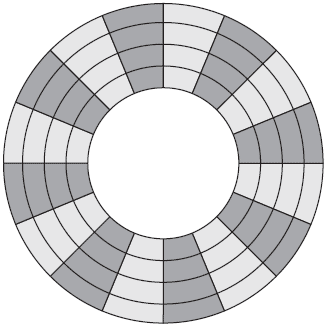 Рис. 6.18. Схема распределения данных при постоянной угловой скорости В дисководах второго типа диск вращается с постоянной угловой скоростью на всем пути лазерного луча, а скорость считывания и записи данных меняется. При этом на внутренних витках спиральной дорожки скорость минимальна, на внешних – максимальна. Эта максимальная скорость и указывается в основных параметрах на дисковод. Эти дисководы достаточно перспективны, но требуют высокоскоростных каналов передачи данных. Второй способ обеспечивает постоянную линейную скорость вращения диска на всем пути лазерного луча и широко применяется в дисководах компакт-дисков. Для обеспечения постоянной линейной скорости угловая скорость вращения диска должна уменьшаться в процессе продвижения лазерной головки над дорожкой, начиная от центральной части диска (начало записи) и перемещаясь к краю диска (окончание записи). Такой способ позволяет достичь более высокой плотности записи и соответственно большего объема записываемой информации, но не обеспечивает непосредственной адресации к отдельным блокам данных компакт-диска путем указания адреса дорожки и сектора. При таком способе запись и считывание информации производятся на одной спиральной дорожке, идущей от центра диска к его периферии. Устройство управления поддерживает постоянную линейную скорость вращения диска равной 1,2 м/с. Скорость считывания (записи) компакт-дисков в дисководах измеряется в единицах, кратных базовой (единичной) скорости (150 Кбайт/с) считывания информации бытового CD-плеера. Например, если в техническихарактеристиках на дисковод записаны цифры 24/10/40, то это означает, что данный дисковод может записывать информацию на компакт-диски со скоростью 24 х 150 = 3600 Кбайт/с, перезаписывать со скоростью 10 х 150 = 1500 Кбайт/с и считывать информацию со скоростью 40 х 150 = 6000 Кбайт/с. Обмен информацией между накопителем информации на компакт-диске и МП компьютера осуществляется через контроллер накопителя, который входит в состав электронного блока накопителя. В качестве интерфейса в накопителях информации на компакт-дисках в настоящее время широко используются интерфейсы IDE (Integrated Disk Electronic) и быстродействующий интерфейс SCSI (Small Computer System Interface). В качестве носителей информации в таких накопителях используются компакт-диски. Первые компьютерные компакт-диски были названы CD-ROM (Compact Disk – Read Only Memory, что переводится как компакт-диск – память только для чтения). Информация, записанная на такие диски, не может быть изменена или дополнена, поскольку запись на них производится в производственных условиях. При этом в качестве основного метода записи используется метод штамповки. На рис. 6.19 представлено сечение CD-ROM. 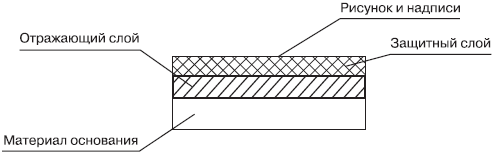 Рис. 6.19. Сечение CD-ROM CD-ROM, на котором информация записана в производственных условиях, состоит из трех слоев. В качестве материала основания компакт-диска используется прозрачный поликарбонат. При изготовлении основы методом штамповки на нее наносится информационный узор с исходного диска, называемого мастер-диском. В результате получается прозрачный пластиковый диск. С одной стороны диск гладкий, а с другой – на него нанесено множество микроскопических углублений (питов). На эту сторону затем напыляется отражающий металлический (алюминиевый) слой. Сверху на диск наносится защитный слой из тонкой пленки поликарбоната или специального лака. На защитный слой наносится полиграфия. Записанная информация на оптическом диске в виде последовательности питов и выступов на его поверхности бесконтактно считывается оптико-механическим лазерным блоком дисковода. Информация в CD-ROM записывается на спиральную дорожку, которая проходит 20 344 оборота вокруг диска и имеет общую длину, равную приблизительно 5300 м. Расстояние между витками спиральной дорожки составляет 1,6 мкм. Объем информации, который может быть записан на CD-ROM, составляет около 700 Мбайт. Среднее время доступа для CD-ROM около 120 мс. Диаметр CD-ROM – 120 мм (основной стандарт) или 80 мм. Толщина диска – 1,2 мм. По сравнению с гибкими магнитными дисками CD-ROM имеет ряд преимуществ и недостатков. К преимуществам можно отнести: • значительно больший объем хранимой информации; • возможность воспроизведения вместе с хранимой на них информацией в массовых количествах, при небольших денежных затратах, в отличие от гибких магнитных дисков. К недостаткам можно отнести: • невозможность обновлять и дополнять информацию; • большее время доступа, чем у гибких магнитных дисков. Дальнейшее развитие технологии компакт-дисков привело к разработке стандарта записи информации на специальные компакт-диски. После записи информации на такие диски ее можно было считывать на дисководах CD-ROM. К таким дискам стали относить компакт-диски, поддерживающие однократную запись и названные CD-R (Compact Disk—Recordable – записываемый компакт-диск), а также компакт-диски, поддерживающие многократную (пользователь может стирать и производить перезапись данных на диске до 1000 раз) и названные CD-RW (Compact Disk—Rewritable – перезаписываемый компакт-диск). Информация, записанная на такие диски, в отличие от информации на CD-ROM, может быть изменена или дополнена, поскольку запись и перезапись на них производится с помощью комбинированных дисководов. На рис. 6.20 представлены сечения CD-R и CD-RW. 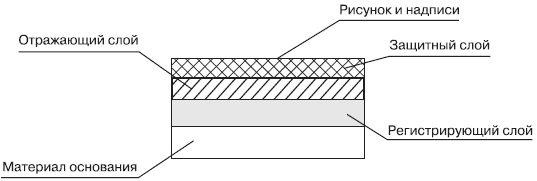 Рис. 6.20. Сечения CD-R и CD-RW CD-R– и CD-RW-компакт-диски по сравнению с CD-ROM имеют дополнительно еще один слой – регистрирующий. Основа у них не имеет информационного узора, но между основой и отражающим слоем расположен регистрирующий слой. Он может менять прозрачность под воздействием высокой температуры. При записи данных на такие диски лазер разогревает заданные участки регистрирующего слоя, создавая информационный узор дорожки диска. Участки регистрирующего слоя, к которым было применено температурное воздействие, темнеют. Записанная информация на CD-R и CD-RW в виде последовательности темных и светлых участков регистрирующего слоя дорожки компакт-диска считывается оптико-механическим лазерным блоком дисковода. В качестве материала для регистрирующего слоя используются сложные органические соединения. Из-за наличия регистрирующего слоя требования к отражающему слою у CD-R и CD-RW выше, чем у CD-ROM, поэтому вместо алюминия в них применяют более дорогие металлы. Отличие между CD-R и CD-RW состоит в применении различных материалов в качестве регистрирующего слоя. В CD-RW применяются материалы, имеющие отражательную способность, значительно отличающуюся в двух различных фазовых состояниях: аморфном, в котором молекулы ориентированы случайно и отражение луча света слабое, и кристаллическом, хорошо отражающем свет. Лазерный луч может изменить фазу таких материалов с одной на другую. Однако применение материалов с переменной фазой имеет существенный недостаток: этот материал в конечном счете, теряет свои свойства. При записи информации на CD-R и CD-RW лазер оптико-механического блока дисковода включается на повышенную мощность излучения и перемещается вдоль дорожки. Прерывать этот процесс записи недопустимо, поэтому если поток данных, передаваемый на дисковод для записи, прервется, то используемая заготовка компакт-диска будет испорчена. Для защиты от прерывания потока информации в современных дисководах используются специальные технологии, например технология Burn-Proof, разработанная фирмой Sanyo. Существуют три основных способа записи информации на компакт-диски CD-R и CD-RW: Track-At-Once (запись производится на дорожку компакт-диска за один прием, т. е. записывается информация порциями, которые называют дорожками); Disk-At-Once (запись производится на компакт-диск за один прием, т. е. записывается вся информация на компакт-диск, без выключения лазера); Packet Writing (пакетная запись, т. е. запись информации производится на компакт-диск небольшими порциями). CD-RW обладают очевидным преимуществом перед CD-ROM и CD-R, которое состоит в том, что информация на них может быть перезаписана (т. е. на такой диск можно записывать и стирать информацию много раз), и поэтому CD-RW могут использоваться как информационные носители для вспомогательного хранения данных. Однако CD-RW имеют и недостатки: надежное считывание информации с них возможно только компьютерными CD-дисководами, кроме того, скорость записи на CD-RW ниже, чем на CD-R, чтобы впоследствии не возникало ошибок при чтении. Информация на CD-R и CD-RW в зависимости от выбранного способа (с постоянной линейной или угловой скоростью вращения компакт-дисков в дисководе) может записываться соответственно на одну спиральную дорожку или на концентрические дорожки. Выбор того или иного способа определяется предварительным форматированием диска и конструкцией дисковода, однако чаще всего используется запись на одну спиральную дорожку, которая имеет примерно такие же характеристики, как и для CD-ROM. Объем информации, который может быть записан на CD-R и CD-RW, составляет около 700 Мбайт. Время доступа для CD-R и CD-RW – от 150 до 300 мс. Максимальная скорость записи – 52х (52x150 = 7800 Кбайт/с). Максимальная скорость перезаписи (для CD-RW-дисководов) 32х (32 х 150 = 4800 Кбайт/с). Диаметр CD-R (CD-RW) равен 120 мм (основной стандарт) и толщина 1,2 мм. По сравнению с гибкими магнитными дисками CD-R и CD-RW имеют значительно больший объем хранимой информации, но и значительно большее время доступа. Для защиты от внешних неблагоприятных воздействий CD-ROM, CD-R и CD-RW помещаются в специальную пластиковую упаковку, из которой при необходимости они изымаются. Перед считыванием и записью информации на компакт-диски они должны быть отформатированы, т. е. на них должна быть создана физическая и логическая структура. Формирование физической структуры компакт-диска состоит в создании на диске спиральной дорожки, идущей от центра диска к его периферии, и размещения на дорожке служебной информации. Эта структура одинакова для всех компакт-дисков. В CD-ROM физическое и логическое форматирование, а также запись данных реализуются в процессе его изготовления путем переноса информации со штампа на заготовку компакт-диска в производственных условиях. Штамп изготавливается на основе исходного диска, называемого мастером, на котором уже находится пользовательская и служебная информация. В CD-ROM спиральная дорожка, представляющая непрерывную последовательность питов и промежутков между ними, в зависимости от способа записи информации на исходный диск (Track-At-Once, Disk-At-Опсе, Packet Writing) может состоять из отдельных сессий. В начале сессии располагается специальная начальная запись, которая называется Lead In (Ввести). В конце сессии располагается запись Lead Out (Вывести). Сессия может состоять из одного или нескольких витков спиральной дорожки. Однако чаще всего она состоит из одного витка. Если CD-ROM содержит несколько сессий, то он называется мультисессионным (Multisession CD-ROM). Кроме того, CD-ROM могут содержать данные различных типов (текстовые, звуковые и т. д.), такие диски называются Mixed-mode CD, т. е. компакт-диски смешанного типа, и используются они в основном для хранения мультимедийных игр. Логическая структура CD-ROM определяется файловой системой CDFS (см. п. 6.6.4) или UDF (см. п. 6.6.5). Файловая система добавляет к записанным на дорожке данным каталог. В каталоге записываются полное имя файла и его местонахождение на компакт-диске, а также служебная информация. Кроме того, файловая система при записи данных (файлов) на компакт-диски разбивает сессию на сектора с информационным объемом 2 Кбайт. Если на компакт-диске записано несколько сессий, то файловая система записывает в каталог информацию о файлах и их местонахождении на всех сессиях компакт-диска. В CD-R и CD-RW создание физической и логической структуры компакт-диска реализуется в процессе записи на него данных, эти структуры аналогичны структурам CD-ROM. Однако заготовки для записи компакт-дисков имеют предварительную разметку, которая содержит специальные информационные метки и записанные сигналы синхронизации. Эта предварительно записанная информация позволяет оптико-механическому лазерному блоку дисковода перемещаться по нужной траектории. Некоторые параметры этих заготовок можно прочитать перед записью информации на компакт-диски, что позволяет более точно настроить программу для записи. Существующие в настоящее время специальные программы для записи информации на CD-R и CD-RW, такие как Nero Burning Rom, Easy CD Creator, WinOnCD и т. д., поддерживают различные файловые системы, которые и определяют физическую и логическую структуру компакт-дисков. Например, в программном пакете Easy CD Creator имеется переключатель Physical format of CD (Физический формат CD) который позволяет установить физическую структуру (форматы записи) компакт-дисков Mode 1: CDROM или Mode2:CDROMXA. Для записи или считывания информации с компакт-диска его необходимо правильно установить в дисковод. Правильная установка зависит от расположения дисковода в системном блоке – горизонтальном или вертикальном. При горизонтальном расположении дисковода компакт-диск устанавливается этикеткой вверх, на выдвижной лоток дисковода и задвигается внутрь дисковода. Выдвижной лоток может задвигаться внутрь дисковода аппаратным способом, с помощью специальной кнопки, установленной на передней панели дисковода, или программным, с помощью программ записи и считывания данных с компакт-диска. С помощью этой же кнопки или программным путем можно также дать команду в систему загрузки дисковода для выдвижения лотка. После загрузки компакт-дисков в дисковод многие из них автоматически запускаются и на экране монитора компьютера рядом с курсором мыши появляется пиктограмма (небольшой рисунок) диска. Затем после загрузки информации с компакт-диска на экране появляется окно менеджера файлов (например, окно программы «Проводник» ОС Windows ХР), в котором отображаются данные (папки, файлы), записанные на компакт-диск, или окно специализированной программы. На рис. 6.21 и 6.22 представлены примеры таких окон. 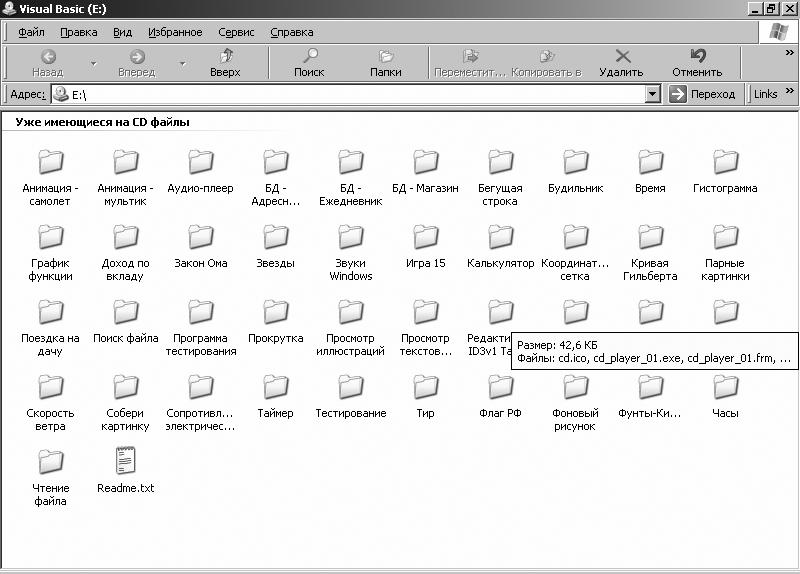 Рис. 6.21. Окно менеджера файлов с отображением данных на компакт-диске 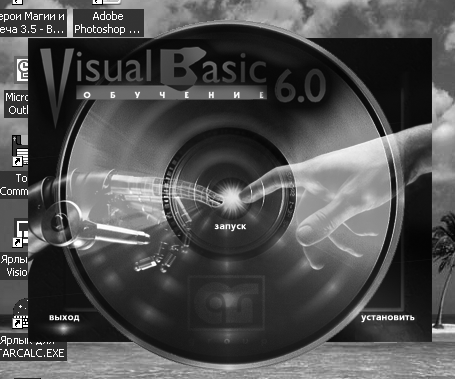 Рис. 6.22. Окно специализированной программы, записанной на компакт-диске Автозапуск компакт-дисков реализуется посредством размещения в корневом каталоге ОС Windows ХР текстового файла с именем autorun.inf, в котором располагаются команды автозапуска. Если информация не записана на компакт-диск (заготовка компакт-диска чистая), то, естественно, в окне менеджера файлов папки и файлы не отображаются. Для считывания данных (открытия папок, файлов), находящихся на компакт-диске, необходимо произвести двойной щелчок мышью на выбранном для чтения (открытия) файле. Для запуска специализированной программы необходимо следовать ее рекомендациям. Если автозапуск не предусмотрен, то для чтения содержимого компакт-дисков можно воспользоваться первым или вторым способом, описанным в п. 6.7.1, для чтения информации с гибких магнитных дисков. Для записи информации на компакт-диск ее необходимо предварительно представить в электронном виде, а затем сохранить на любом внешнем ЗУ. В отличие от записи информации на гибкие и жесткие магнитные диски, а также на флэш-память, где запись информации производится с помощью стандартных средств ОС Windows ХР, для записи информации на компакт-диски, как уже отмечалось, используются специальные программы: «Мастер записи компакт-дисков» ОС Windows ХР, Easy CD Creator, Nero Burning Rom, Win-OnCD и т. д. Однако необходимо отметить, что некоторые специальные программы, например, пакет программ Easy CD Creator, содержат в своем составе программу Direct CD, которая позволяет форматировать компакт-диски так же, как и магнитные диски. При этом физическая и логическая структура такого компакт-диска будет определяться файловой системой UDF. Такое форматирование позволяет записывать и удалять файлы с компакт-диска аналогично тому, как это производится в НГМД, НЖМД и накопителях на основе флэш-памяти. И в данном случае оно может рассматриваться как преимущество по сравнению с обычным форматированием. Имеются при таком форматировании и недостатки: необходимо наличие такой программы, а также меньший объем информации, который может быть записан на компакт-диск. Рассмотрим некоторые специальные программы, которые позволяют производить запись информации на компакт-диски. В составе ОС Windows ХР имеется специальная программа для записи компакт-дисков, которая называется «Мастер записи компакт-дисков». Разработана она по лицензии фирмы Roxio Inc., которая в настоящее время распространяет программный пакет Easy CD Creator для записи оптических дисков. Для вызова данной программы необходимо выполнить следующие действия: открыть папку «Мой компьютер» и найти в открывшемся окне в разделе «Устройства со съемными носителями» графическое изображение дисковода. С помощью правой кнопки мыши вызвать контекстное меню CD-дисковода и выбрать команду: [Записать файлы на компакт-диск]. После активизации данной команды на экране монитора появится окно «Мастер записи компакт-дисков», показанное на рис. 6.23. 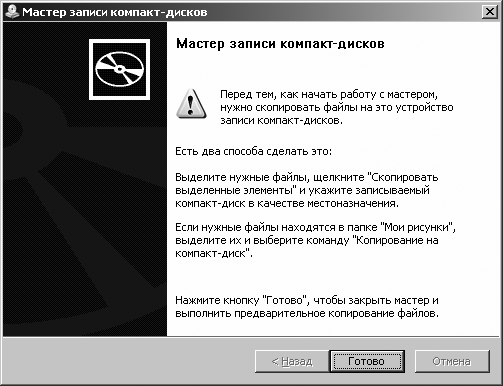 Рис. 6.23. Окно «Мастер записи компакт-дисков» В данном окне необходимо прочитать инструкцию при работе с мастером записи, выбрать способ копирования записываемых файлов на компакт-диск и далее нажать кнопку «Готово». Затем необходимо выполнить предварительное копирование файлов (файла) или папок, которые затем будут записаны на компакт-диск. В качестве примера рассмотрим запись информации с помощью данной программы на CD-RW. Установим в пишущий дисковод CD-RW. Выделим нужный файл, например «Информатика 2.doc», который хранится на флэш-памяти, и, нажав правую кнопку мыши, вызовем контекстное меню. Выберем команду: [Отправить – CD-дисковод]. На экране появится сообщение, показанное на рис. 6.24.  Рис. 6.24. Окно «Имеются файлы, ожидающие записи на компакт-диск» Произведем щелчок мышью на этом сообщении. После чего появится окно «CD-дисковод», где будет находиться файл «Информатика 2.doc», подготовленный для записи на компакт-диск (рис. 6.25). При необходимости этот файл можно удалить. Перед записью данного файла на компакт-диск можно просмотреть окно «Свойства: CD-дисковод» (рис. 6.26). В окне можно установить параметры записи. Для вывода данного окна на экран монитора необходимо подвести курсор мыши к надписи «Подготовленные для записи на CD файлы» и, вызвав правой кнопкой мыши контекстное меню, выполнить команду [Свойства]. 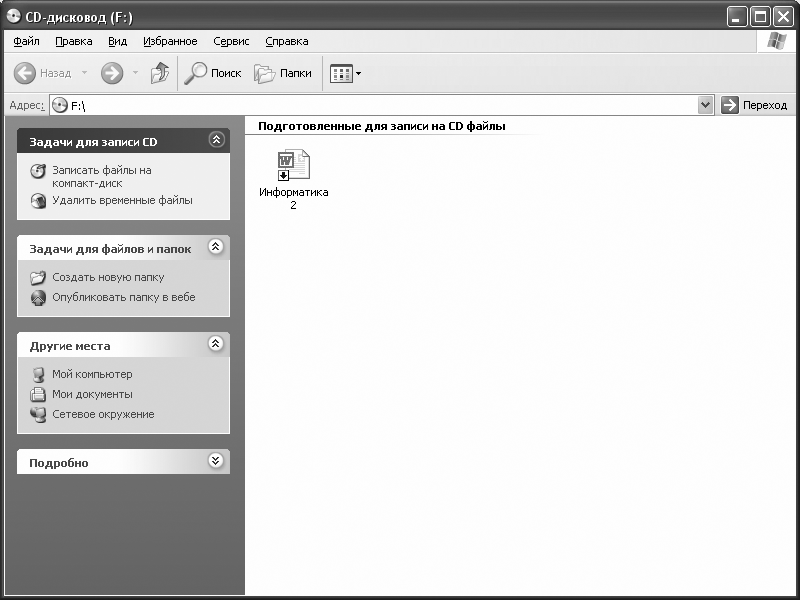 Рис. 6.25. Окно «CD-дисковод» 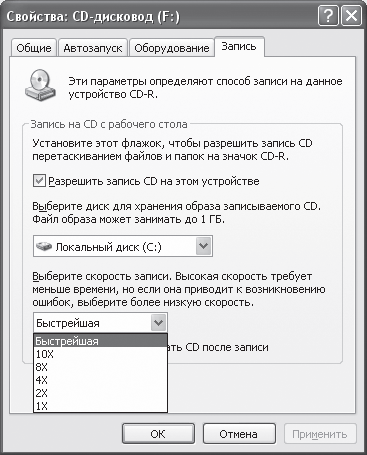 Рис. 6.26. Окно «Свойства: CD-дисковод» В открывшемся окне необходимо выбрать вкладку «Запись», установить необходимые параметры и нажать кнопку ОК. Для записи файла на компакт-диск в верхнем меню «Файл» окна «CD-дисковод» (см. рис. 6.25) выберем команду [Записать файлы на компакт-диск]. После выполнения данной команды на экране монитора появится окно «Мастер записи компакт-дисков» (рис. 6.27). 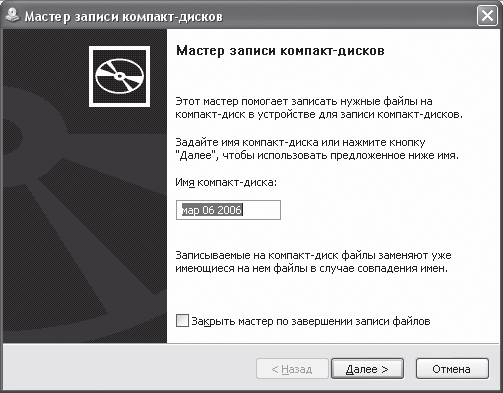 Рис. 6.27. Окно «Мастер записи компакт-дисков» Выбрав имя компакт-диска, в данном случае по умолчанию, нажмем кнопку Далее. В появившемся окне «Мастер записи компакт-дисков» (рис. 6.28) можно наблюдать происходящий процесс записи файла на компакт-диск. 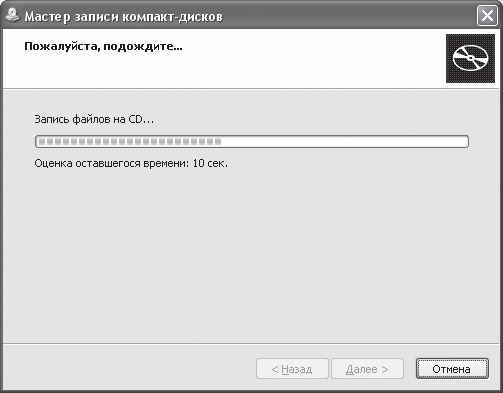 Рис. 6.28. Окно «Мастер записи компакт-дисков» После окончания процесса записи файла на компакт-диск появляется окно «Мастер записи компакт-дисков», показанное на рис. 6.29. В данном окне можно убедиться, что файл успешно записан на этот компакт-диск. 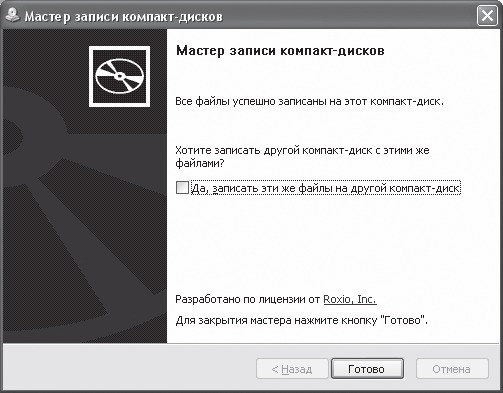 Рис. 6.29. Окно «Мастер записи компакт-дисков» После нажатия кнопки Готово на экране появляется окно (рис. 6.30), где показаны имеющиеся (записанные) на CD файлы. Запись папок на данный компакт-диск производится аналогично. 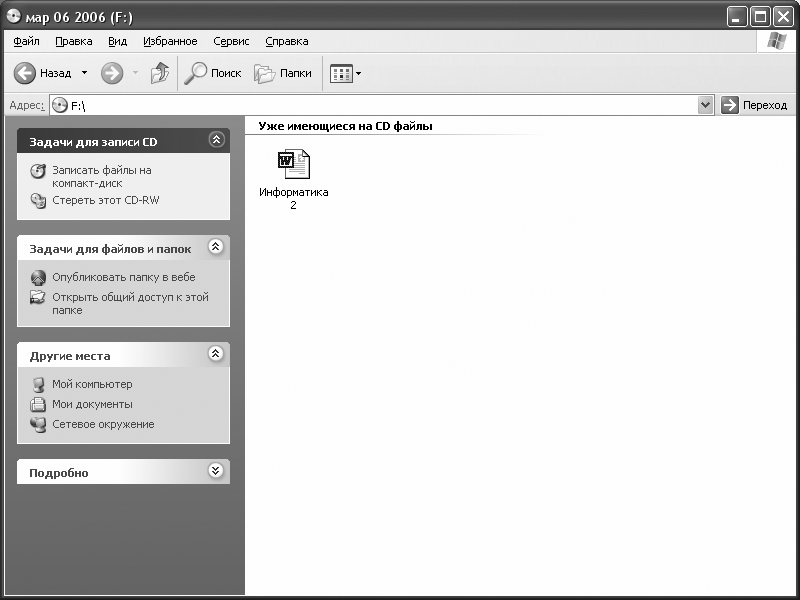 Рис. 6.30. Окно «Файл, записанный на данный компакт-диск» Записанный на компакт-диск файл «Информатика 2.doc» можно открыть, для этого необходимо произвести двойной щелчок мышью по пиктограмме файла в окне (см. рис. 6.30). Однако вносить изменения в данный файл нельзя, поскольку он открыт только для чтения. Для того чтобы изменить содержимое файла, необходимо предварительно внести или дополнить исходный файл (в данном случае он хранится на флэш-памяти), после чего его необходимо заново записать (перезаписать) на компакт-диск под тем же именем. Если возникает необходимость удалить файлы и папки с компакт-диска, то в верхнем меню «Файл» окна (см. рис. 6.30) нужно выбрать команду [Стереть этот CD-RW]. После выполнения данной команды на экране появится окно (рис. 6.31). После нажатия на кнопку Далее в появившемся окне «Мастер записи компакт-дисков» (рис. 6.32) можно наблюдать процесс стирания файла с компакт-диска. После окончания процесса стирания файла, записанного на компакт-диске, появляется окно «Мастер записи компакт-дисков» (рис. 6.33). В данном окне можно убедиться, что файл успешно стерт с компакт-диска. Выборочное стирание файлов, записанных на компакт-диск, произвести нельзя, поскольку в данной программе происходит полное стирание всех записанных файлов с компакт-диска. 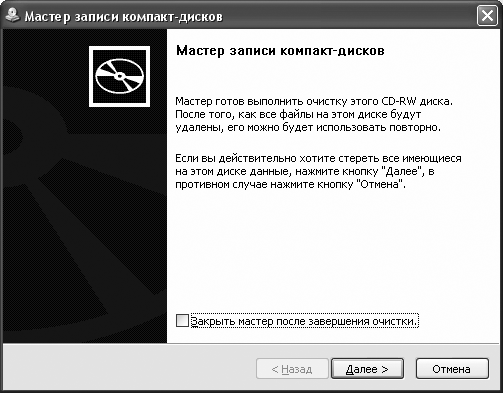 Рис. 6.31. Окно «Мастер записи компакт-дисков» 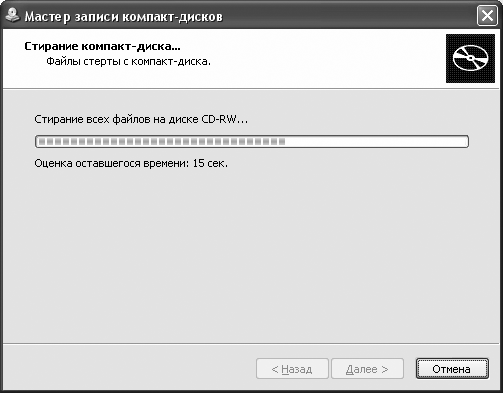 Рис. 6.32. Окно «Мастер записи компакт-дисков» 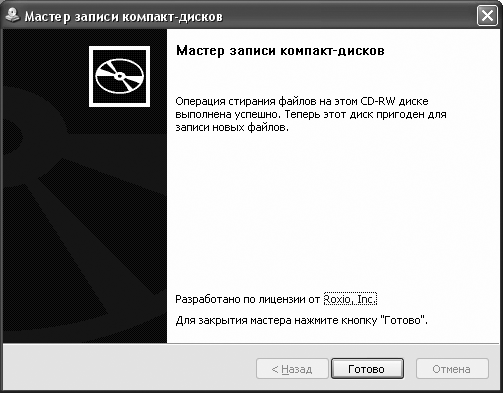 Рис. 6.33. Окно «Мастер записи компакт-дисков» Запись информации на компакт-диск с помощью данной программы подкупает своей простотой, но не представляет тех возможностей, которые дают специализированные пакеты программ для записи оптических дисков, такие как Easy CD Creator, Nero Burning Rom, WinOnCD. Среди этих возможностей выделим основные: • возможность записывать информацию на оптические диски всех существующих в настоящее время форматов, в том числе звуковую и видеоинформацию; • оптимизация записи на оптические диски в зависимости от поставленной цели с помощью выбора пользователем файловых систем и форматов записи, а также других средств; • наличие различных средств, повышающих надежность записи и уменьшающих риск испортить заготовку оптического диска; • дружественный пользовательский интерфейс, который включает в себя технологию Drag & Drop (перетащить и бросить); • встроенные средства для кодирования звуковых файлов в популярный в настоящее время формат МР3 и т. д. Поставим перед собой задачу записать тот же файл «Информатика 2.doc» на CD-RW с помощью пакетов программ Easy CD Creator и Nero Burning Rom. Пакет программ Easy CD Creator представляет собой набор программ для записи оптических дисков различных форматов. Данный пакет широко распространен, поскольку входит в поставку многих устройств для записи информации на оптические диски. Программы данного пакета поддерживают новейшие технологии, в частности, впервые в данном пакете была применена технология Direct CD. Пакет программ Easy CD Creator был разработан фирмой Corel, однако в настоящее время он распространяется фирмой Roxio Inc. Существуют различные версии Easy CD Creator, здесь же при решении поставленной задачи рассмотрим версию Roxio Easy CD Creator 5 Platinum, естественно, с учетом того факта, что данный пакет программ установлен на ПК. Запустить программный пакет из ОС Windows ХР можно двумя способами: с помощью команд [Кнопка Пуск – Программы – Roxio Easy CD Creator 5 – Applications – Easy CD Creator] или [Кнопка Пуск – Программы – Roxio Easy CD Creator 5 – Project Selector]. Возможен и третий способ запуска программного пакета с помощью ярлыка, предварительно созданного на рабочем столе. Воспользуемся вторым способом. После запуска данного пакета программ появляется окно «Выбор проекта» (рис. 6.34). 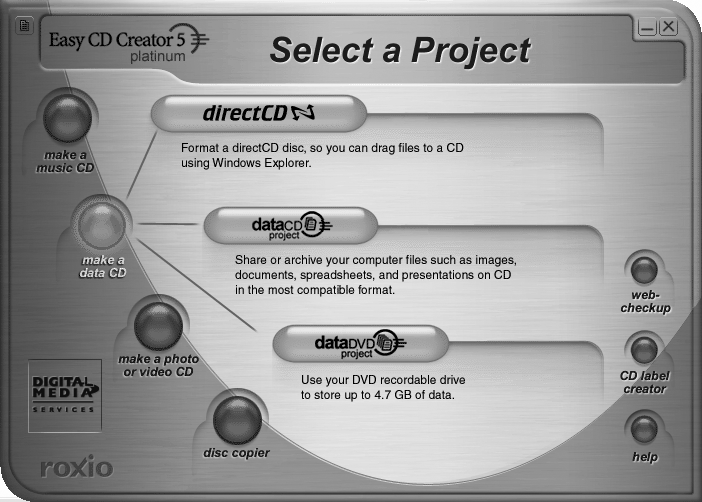 Рис. 6.34. Окно «Выбор проекта» В данном окне можно выбрать ряд проектов: «make a music CD» (сделать музыкальный CD), «make a data CD» (сделать CD с данными), «make a photo or video CD» (сделать фото или видео CD), «disc copier» (копирование диска). В данном случае выберем проект записи данных на компакт-диск «data CD project». После активизации соответствующей кнопки проекта появляется рабочее окно программы Easy CD Creator (рис. 6.35). Данное рабочее окно организованно так же, как и другие окна ОС Windows ХР, т. е. имеет типичный набор компонентов, таких как заголовок, меню, окна, строка состояния и т. д. Все рабочее окно поделено на два горизонтальных окна: верхнее – окно проводника; нижнее – окно проекта. В окне проводника можно выбирать файлы и папки, которые затем можно записать на компакт-диск. В данном случае выбран файл «Информатика 2.doc». В окно проекта помещаются файлы и папки, которые затем будут записаны на компакт-диск. Проектом в пакетах программ для записи оптических дисков называют файлы, папки и дорожки, предназначенные для записи на диск и специальным образом организованные. Для того чтобы информация была записана на диск, она должна быть помещена в окно проекта, поэтому выделенный файл «Информатика 2.doc» перетащим в окно проекта. Это можно сделать двумя способами: перетащить данный файл с помощью мыши из окна проводника в окно проекта или после выделения файла нажать кнопку Add. При этом, если вы передумали записывать данный файл на диск, выведите его из проекта или нажмите на кнопку Remove. Перенесем файл «Информатика 2.doc» из окна проводника в окно проекта вторым способом (см. рис. 6.35). По умолчанию проекту присваивается имя, которое состоит из даты и времени начала работы над проектом. В данном случае проекту присвоено имя 0603111557, что означает, что работа над проектом началась в 15 часов 57 мин 11 марта 2006 г. При этом если вы передумали записывать данный файл на диск, выведите его из проекта или нажмите на кнопку Remove. 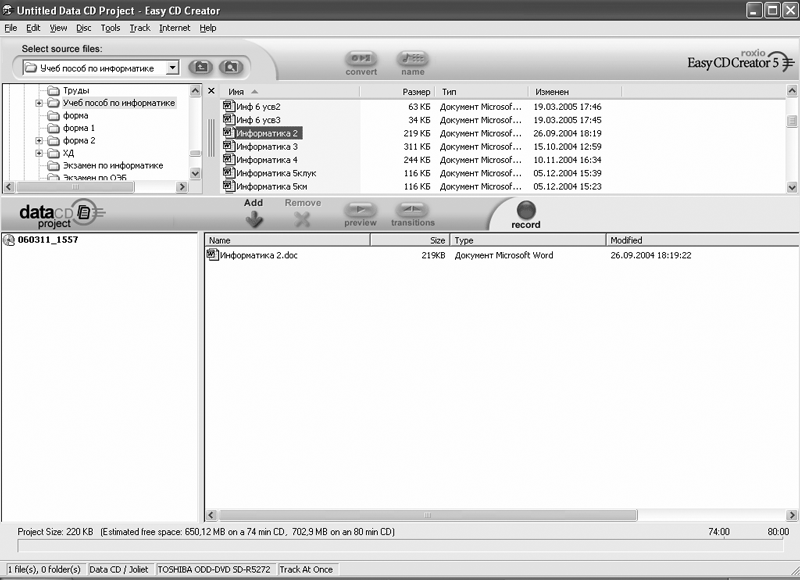 Рис. 6.35. Рабочее окно «Easy CD Creator» Для того чтобы изменить имя или другие свойства проекта, произведем щелчок правой кнопкой мыши на имени проекта. В появившемся контекстном меню выберем команду [Properties (свойства) ] и активизируем ее. После выполнения данной команды на экране монитора появится диалоговое окно «CD Project Properties (Свойства CD проекта)» (рис. 6.36), в котором выберем вкладку «General (Общие)». Поле ввода «Volume Label (Метка тома)» предназначено для изменения метки тома и имени проекта. В пакете программ Easy CD Creator существуют ограничения на присвоение имени проекта, если имя проекта введено пользователем некорректно, то на экране монитора появится соответствующее предупреждение. В нашем случае имя проекта присвоено самой программой, поэтому такого предупреждения не будет. Раскрывающийся список «File System (Файловая система)» предназначен для выбора файловой системы, под управлением которой будет произведена запись данных на компакт-диск. 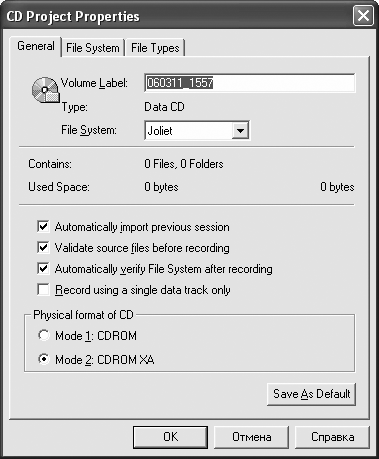 Рис. 6.36. Окно «Свойства СД проекта» В данном случае выбрана файловая система Joliet, поскольку планируется использовать создаваемый диск в ОС Windows ХР, это позволит использовать в именах файлов и папок возможности, представляемые ОС Windows ХР (см. п. 6.6.4). Для создания мультисессионного диска необходимо установить флажок напротив «Automatically import previous session» (Автоматически импортировать предыдущую сессию), в этом случае, если создается новая сессия, все файлы из предыдущей сессии будут также включены в проект. Если флажок не устанавливать, то будет создаваться несколько сессий и каждая сессия будет независима от других. Установка флажка напротив «Automatically verify File System after recording» (Автоматически проверять файловую систему после записи) означает, что при добавлении новых файлов в проект, они будут проверяться на соответствие файловой системы, которая была выбрана. В данном пакете программ предусмотрена возможность создания мастер-дисков для тиражирования, для этого необходимо установить флажок напротив «Record using a single data track only» (Запись, используя только одну дорожку данных). Переключатель «Physical format of CD» (Физический формат CD) позволяет произвести физическое форматирование диска перед записью. По умолчанию используется рекомендуемый формат Mode 2: CDROM ХА. После выбора свойств (параметров) проекта необходимо произвести щелчок мышью по кнопке Save As Default (Сохранить как умолчание) и можно приступить непосредственно к процедуре записи файла на компакт-диск. Для этого выполним щелчок мышью на кнопке «record» (запись). На экране монитора появится диалоговое окно (рис. 6.37), в котором необходимо произвести настройку параметров записи. 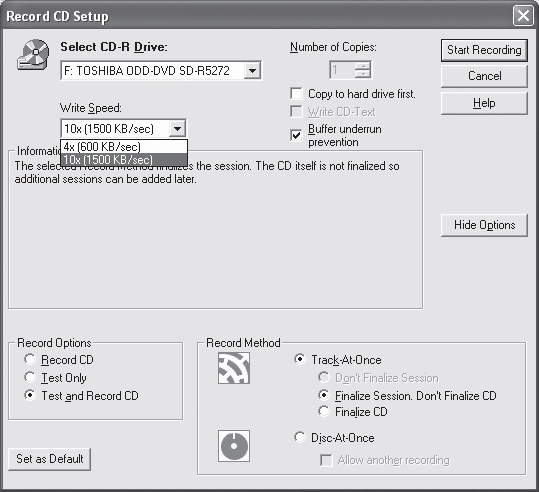 Рис. 6.37. Окно «Установка параметров записи CD» В окне (см. рис. 6.37) можно выбрать устройство для записи (дисковод) и скорость записи. В данном случае выбраны дисковод «TOSHIBA ODD-DVD SD-R5272» и скорость записи 10 х (1500 KB/sec). Можно также установить количество копий созданного проекта, которое необходимо записать на диск, для этих целей служит счетчик «Number of copies» (Число копий). Флажки, установленные напротив «Copy to hard drive first» (Сначала скопировать на жесткий диск), «Write CD Text» (Запись текста на CD), «Buffer underrun prevention» (Предотвращение опустошения буфера), включают дополнительные возможности устройства записи. В частности, предотвращение опустошения буфера предназначено для защиты от прерывания потока информации. С помощью группы «радиокнопок», входящих в состав «Record Options» (Параметры записи), можно выбрать тип записи. Реальная запись на CD соответствует включенной кнопке Record CD (Запись CD). При включенной кнопке Test Only (Только тест) проверяется работа программы по записи диска, без реальной записи данных на компакт-диск. Кнопка Test and Record CD (Тест и запись CD) позволяет сначала произвести тестирование, а затем – реальную запись на диск. Данный режим наиболее благоприятен в том случае, если вы до конца не уверены в возможностях вашего дисковода. Однако при выборе данного режима увеличивается время записи данных на диск. Переключатель «Record Method» (Метод записи) устанавливает способы записи информации Track-At-Once или Disk-At-Once, о которых упоминалось ранее. При выборе способа Track-At-Once становятся доступными «радиокнопки»: Don't Finalize Session (Не закрывать сессию), Finalize Session Don't Finalize CD (Закрыть сессию, но не закрывать компакт-диск), Finalize Session (Закрыть компакт-диск), которые определяют способ закрытия компакт-диска. Если включить кнопку Don't Finalize Session, то текущая сессия остается открытой и впоследствии можно к той же сессии дописать информацию. Включенная кнопка Finalize Session Don't Finalize CD используется при создании мультисессионных компакт-дисков. Если в дальнейшем планируется дописывать информацию на компакт-диск, то необходимо включить данную кнопку. Кнопка Finalize CD выбирается в том случае, если в дальнейшем не планируется дописывать информацию и текущая запись на компакт-диск является последней. Для сохранения параметров записи CD и дальнейшего их использования необходимо произвести щелчок мышью по кнопке Save As Default (Установить как умолчание). После выбора параметров записи CD (см. рис. 6.37) произведем щелчок мышью по кнопке Start Recording (Начать запись). После этого на экране монитора появится окно процесса записи (рис. 6.38). В процессе записи в данном окне выводится различная информация: название текущей операции записи, количество записанных файлов и дорожек, состояние буфера и т. д. 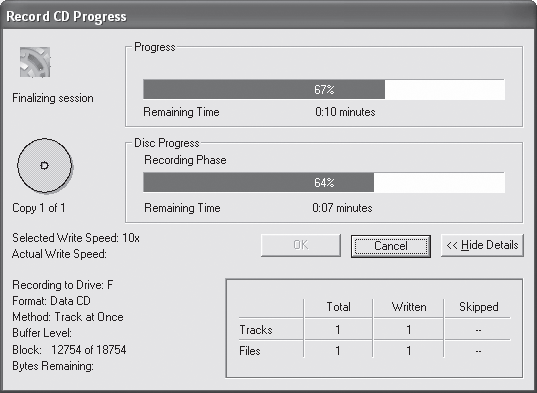 Рис. 6.38. Окно «Процесс записи CD» При успешной записи станет доступной кнопка ОК (см. рис. 6.38), в противном случае появится соответствующее окно об ошибках, возникших при записи. Сделав щелчок мышью по кнопке ОК, закрываем запись. После этого можно приступить к созданию нового проекта. Записанный на компакт-диск файл «Информатика 2.doc» можно открыть, для этого необходимо произвести двойной щелчок мышью по пиктограмме файла в окне (рис. 6.39). 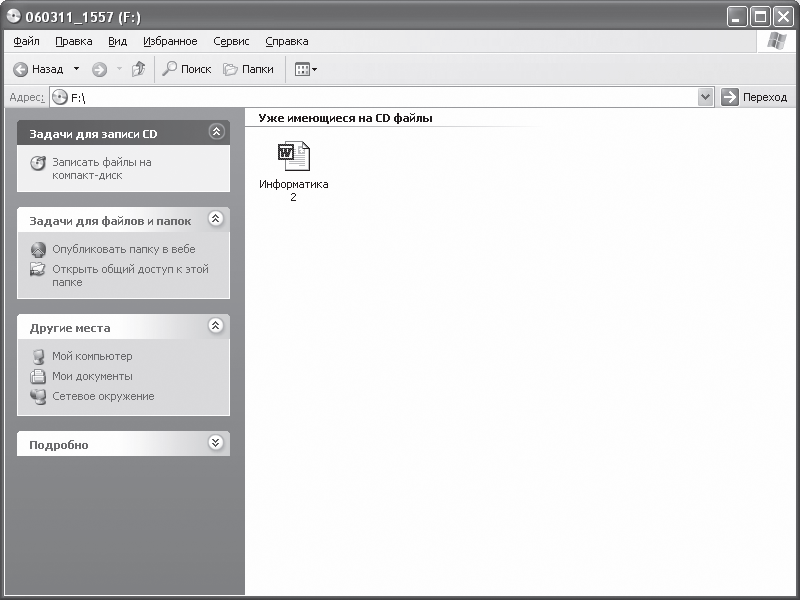 Рис. 6.39. Окно «Файл, записанный на данный компакт-диск» Поскольку для записи использовался перезаписываемый CD-RW, то после заполнения информацией его можно использовать повторно. Для этого информацию с него необходимо стереть. Чтобы полностью удалить информацию с диска и использовать его повторно, необходимо выполнить команду: [Disc – Erase Disc] в верхнем меню окна (см. рис. 6.35). После этого на экране появится диалоговое окно для выбора способа стирания (рис. 6.40). 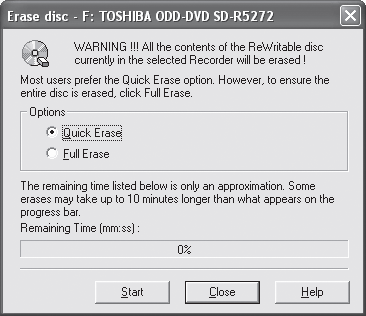 Рис. 6.40. Окно «Стирание компакт-диска» С помощью «радиокнопок» группы Options (Настройки) можно выбрать способы стирания: Quick Erase (Быстрое стирание) или Full Erase (Полное стирание). Быстрое стирание производит очистку только оглавления диска, при этом сама информация остается на диске. На такой диск можно записать новые данные, однако, пока это не сделано, данные с него можно восстановить. При полном стирании осуществляется запись на компакт-диск одних нулей. В этом случае данные, записанные ранее, восстановить нельзя. После выбора способа стирания необходимо щелкнуть мышью по кнопке Start (Начать), при этом в нижней части окна «Стирание компакт-диска» появится прогресс-индикатор. Пакет программ Nero Burning Rom, также как Easy CD Creator, представляет собой набор программ для записи оптических дисков различных форматов. Данный пакет является одним из лучших программных продуктов для записи оптических дисков. Программы данного пакета также поддерживают новейшие технологии записи, кроме того, пользовательский интерфейс пакета русифицирован. Программный продукт Nero Burning Rom производится немецкой фирмой Ahead Software AG. Существуют различные версии Nero Burning Rom, при решении поставленной задачи рассмотрим версию Nero Burning Rom 6.6.0.14, учитывая также тот факт, что данный пакет программ установлен на компьютере. Запустить программный пакет из ОС Windows ХР также можно двумя способами: с помощью команды [Кнопка Пуск – Программы – Nero – Nero 6 Ultra Edition – Nero Burning Rom] или с помощью менеджера проектов Nero StartSmart выполнив команду [Кнопка Пуск – Программы – Nero – Nero StartSmart]. Возможен и третий способ запуска программного пакета с помощью ярлыка, предварительно созданного на рабочем столе. Воспользуемся вторым способом для запуска программного пакета. После запуска данного пакета программ появляется окно «Менеджер проектов Nero StartSmart» (рис. 6.41). 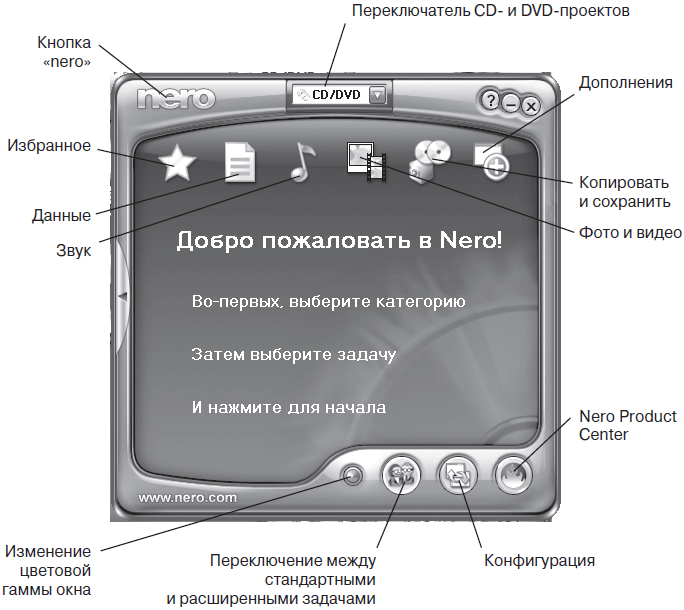 Рис. 6.41. Окно «Менеджер проектов Nero StartSmart» Менеджер проектов Nero StartSmart представляет собой центр управления программой Nero Burning Rom. С помощью него можно выбрать носитель, на который будет произведена запись (CD или DVD), и задачу, которую ставит перед собой пользователь данного программного продукта. Если произвести щелчок мышью по кнопке «пего» в левом верхнем углу менеджера проектов или по кнопке Nero Product Center, то в окне менеджера проектов появится информация об установленной версии программного продукта (рис. 6.42). 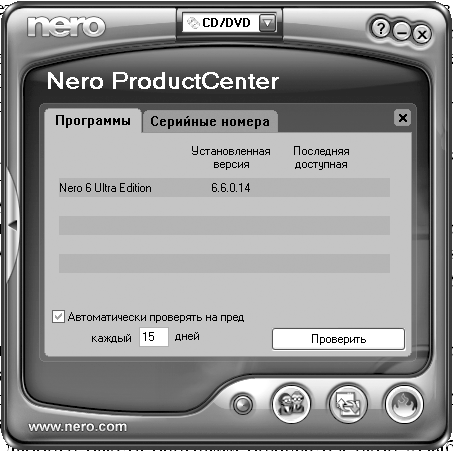 Рис. 6.42. Окно «Менеджер проектов Nero StartSmart» Четыре кнопки, расположенные внизу окна менеджера проектов Nero StartSmart, позволяют выполнить следующие действия: первая кнопка (левая) изменять цветовую гамму окна; вторая – осуществляет переключение между стандартными и расширенными задачами, т. е. с помощью данной кнопки можно увидеть все доступные пользователю задачи; третья – изменять общую конфигурацию окна (язык программы, задачу и т. д.) и стиль окна (цвет кадра, цвет фона и т. д.); четвертая – получить информацию об установленной версии программного продукта и его серийном номере. Шесть пиктограмм, расположенных в окне горизонтально слева направо, позволяют выбрать различные категории задач: «Избранное» (осуществляется быстрый и легкий доступ к избранным проектам), «Данные» (создать CD с данными, создать DVD с данными, сделать аудио CD и CD данных, создать загружаемый CD и т. д.), «Звук» (сделать аудио CD, преобразовать аудио-CD в Nero Digital Audio, кодировать аудиофайлы, создать MP3-CD и т. д.), «Фото и Видео» (сделать Video-CD, сделать SuperVideo-CD, сделать мини-DVD и т. д.), «Копировать и Сохранить» (копировать CD, копировать DVD, записать образ на диск и т. д.), «Дополнения» (информация о системе, тест привода, очистить CD, сделать наклейку или этикетку и т. д.). Если произвести щелчок мышью по одной из этих пиктограмм, то можно вывести в главное окно программы все доступные задачи выбранной категории. Произведем щелчок мышью по категории «Дополнения», в открывшемся окне увидим доступные задачи данной категории (рис. 6.43). 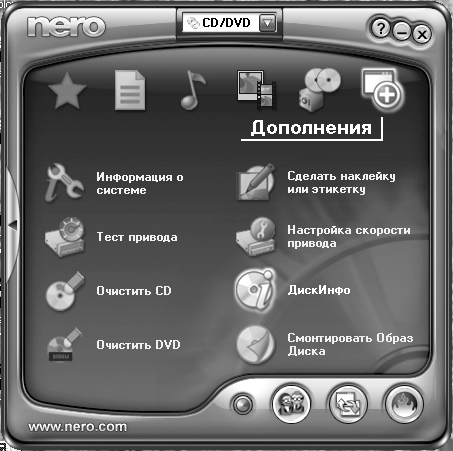 Рис. 6.43. Окно «Менеджер проектов Nero StartSmart» Выберем задачу – просмотреть информацию о системе. Для этого подведем курсор мыши к пиктограмме «Информация о системе» и произведем по ней щелчок мышью. На экране монитора появится окно «Nero Info Tool» (рис. 6.44). В данном окне можно выбрать устройство для записи (дисковод), в нашем случае это дисковод TOSHIBA ODD-DVD SD-R5272. Выбрав вкладку «Software», можно просмотреть установленные программные компоненты и их версии. Выбрав вкладку «Drive» (рис. 6.45), можно установить параметры скорости чтения и записи оптического диска, а также увидеть информацию о наличии поддержки различных типов записываемых оптических дисков и т. д. 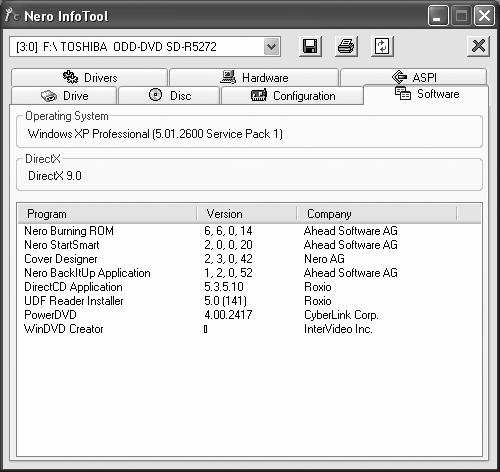 Рис. 6.44. Окно «Nero Info Tool» (вкладка «Software») 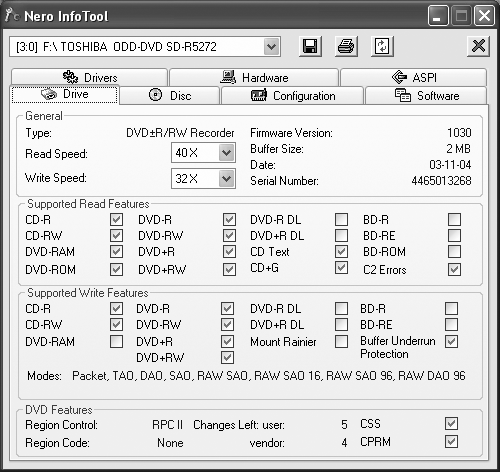 Рис. 6.45. Окно «Nero Info Tool» (вкладка «Drive» Закроем окно (см. рис. 6.45) и вернемся к решению нашей непосредственной задачи, связанной с записью на CD-RW файла «Информатика 2.doc» с помощью пакета программ Nero Burning Rom. Для этого вернемся в окно менеджера проектов Nero StartSmart и выберем в этом окне категорию «Данные». После щелчка мышью на данной категории откроется окно (рис. 6.46). 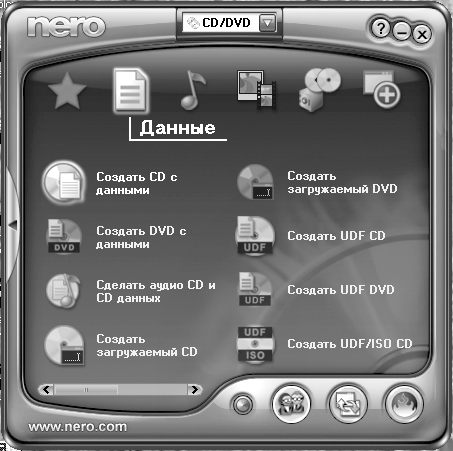 Рис. 6.46. Окно «Менеджер проектов Nero StartSmart» (Данные) В этом окне выберем задачу «Создать CD с данными» и произведем на пиктограмме щелчок мышью. После этого откроется главное окно программы Nero Burning Rom (рис. 6.47). Главное окно организованно так же как и другие окна ОС Windows ХР, т. е. имеет типичный набор компонентов, таких как заголовок, меню, окна, строка состояния и т. д. Окно разделено на два вертикальных окна: правое – окно проводника; левое – окно проекта. В окне проводника можно выбирать файлы и папки, которые затем можно записать на компакт-диск. В данном случае выбран файл «Информатика 2.doc». В окно проекта помещаются файлы и папки, которые затем будут записаны на компакт диск. Для того чтобы информация была записана на диск, она должна быть помещена в окно проекта, поэтому выделенный файл «Информатика 2.doc» перетащим в окно проекта (см. рис. 6.47), используя технику Drag & Drop (перетащить и бросить). По умолчанию проекту присваивается имя «Новый». При этом, если вы передумали записывать данный файл на диск, выведите его из проекта обратно в окно проводника. Для этого необходимо щелкнуть правой кнопкой мыши по файлу, находящемуся в окне проекта, и после появления контекстного меню выполнить команду [Удалить]. 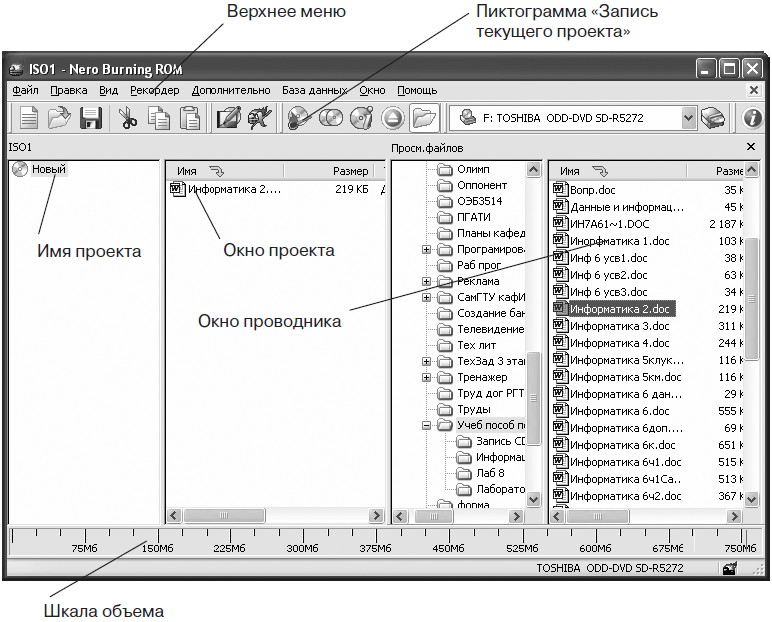 Рис. 6.47. Главное окно программы Nero Burning Rom Для того чтобы изменить имя проекта, необходимо курсор мыши подвести к имени проекта и щелкнуть правой кнопкой мыши, после появления контекстного меню необходимо выполнить команду [Переименовать]. Изменим имя проекта, присвоив ему имя «PROECT» (рис. 6.48). Чтобы просмотреть свойства проекта, а также изменить некоторые параметры записи, необходимо курсор мыши подвести к имени проекта и щелкнуть правой кнопкой мыши, после появления контекстного меню выполнить команду [Свойства проекта]. В открывшемся окне «Свойства проекта» (рис. 6.49) можно выбрать различные вкладки: «Инфо», «Мультисессия», «ISO», «Наклейка», «Даты», «Разное», «Запись». 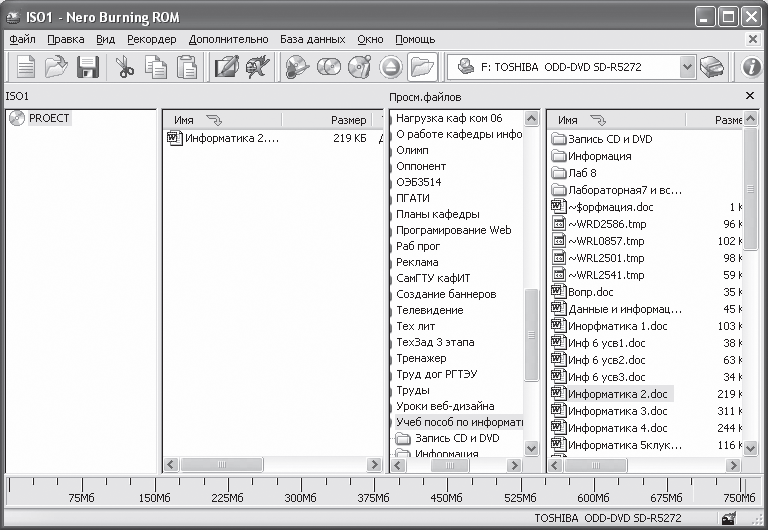 Рис. 6.48. Главное окно программы Nero Burning Rom 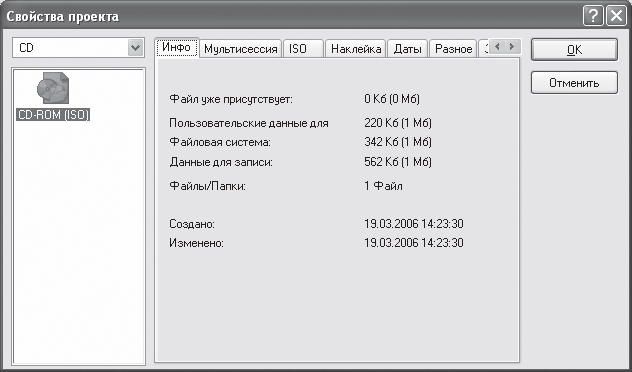 Рис. 6.49. Окно «Свойства проекта» (вкладка «Инфо») Выбрав вкладку «Инфо», можно увидеть информацию об имеющихся на компакт-диске файлах. Если выбрать вкладку «Мультисессия» (рис. 6.50), то в окне появятся опции, которые будут нужны только при записи мультисессионного CD. Включим «радиокнопку» «Создание мультисессионного диска» и произведем щелчок мышью по кнопке OК. 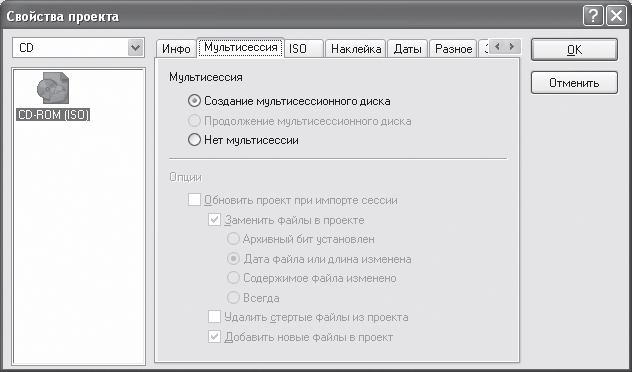 Рис. 6.50. Окно «Свойства проекта» (вкладка «Мультисессия») При выборе вкладки «ISO» (рис. 6.51) можно установить режим данных (физический формат записи), файловую систему, а также соответствующие ограничения, после выбора и установки значений (см. рис. 6.49) произведем щелчок мышью по кнопке OK. 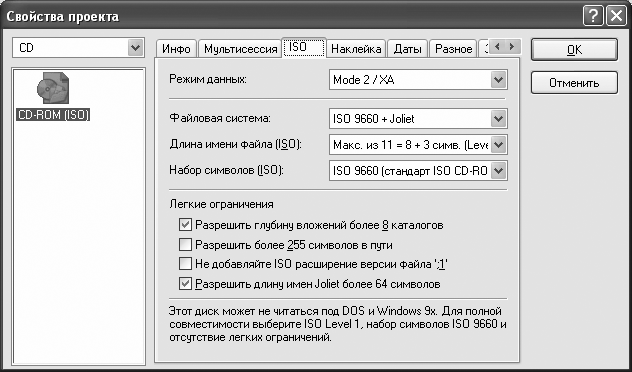 Рис. 6.51. Окно «Свойства проекта» (вкладка «ISO») Вкладка «Запись» (рис. 6.52) позволяет установить параметры записи: скорость записи, метод записи, число копий, защиту опустошения буфера и т. д. После выбора и установки соответствующих значений (см. рис. 6.52) произведем щелчок мышью по кнопке OK. 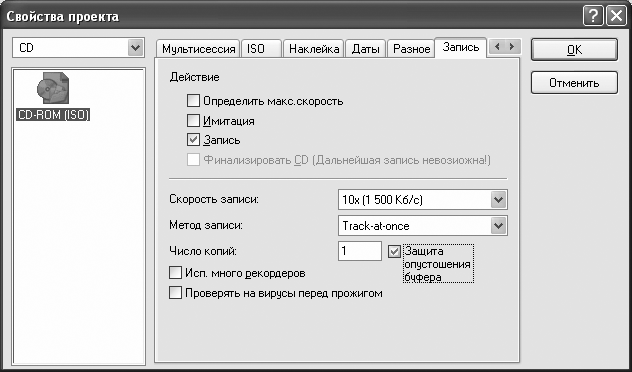 Рис. 6.52. Окно «Свойства проекта» (вкладка «Запись») После проведенных подготовительных операций можно приступить непосредственно к записи. Для этого произведем щелчок мышью на пиктограмме «Запись текущего проекта» (см. рис. 6.47), в результате этого действия откроется диалоговое окно «Записать проект» (рис. 6.53). Для записи файла «Информатика 2.doc» произведем щелчок мышью по кнопке Прожиг. На экране монитора появится окно «Запись на диск» (рис. 6.54). Если в данном окне установить флажок «Проверять зап. данные», то после окончания записи появится окно «Nero Burning ROM» (рис. 6.55), в котором при успешной записи появится сообщение «Верификация данных успешно завершена». Это означает, что данные, записанные на компакт-диск, проверены на соответствие исходным данным. Хотя проверка данных происходит достаточно быстро, проверять записанные данные на соответствие имеет смысл тогда, когда выполняется запись важных документов. После успешной верификации произведем щелчок мышью по кнопке ОК и далее закроем окно «Запись на диск» (см. рис. 6.54), щелкнув мышью по кнопке Выполнено. 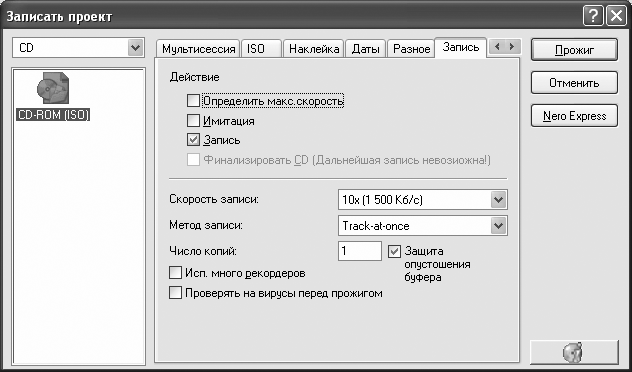 Рис. 6.53. Окно «Записать проект» 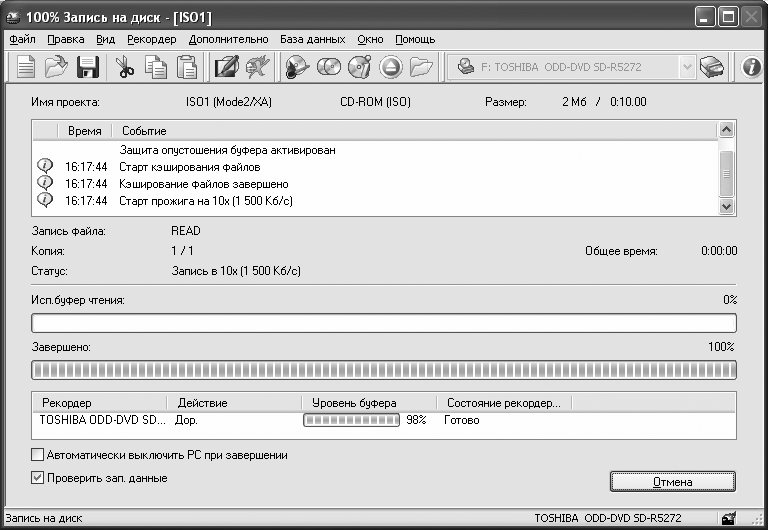 Рис. 6.54. Окно «Запись на диск»  Рис. 6.55. Окно «Nero Burning ROM» По завершении процесса записи компакт-диска программа Nero Burning ROM автоматически откроет лоток дисковода. Если задвинуть лоток с диском в дисковод, то в окне проводника ОС Windows ХР можно увидеть записанный на компакт-диск файл «Информатика 2.doc». Данное окно представлено на рис. 6.56. 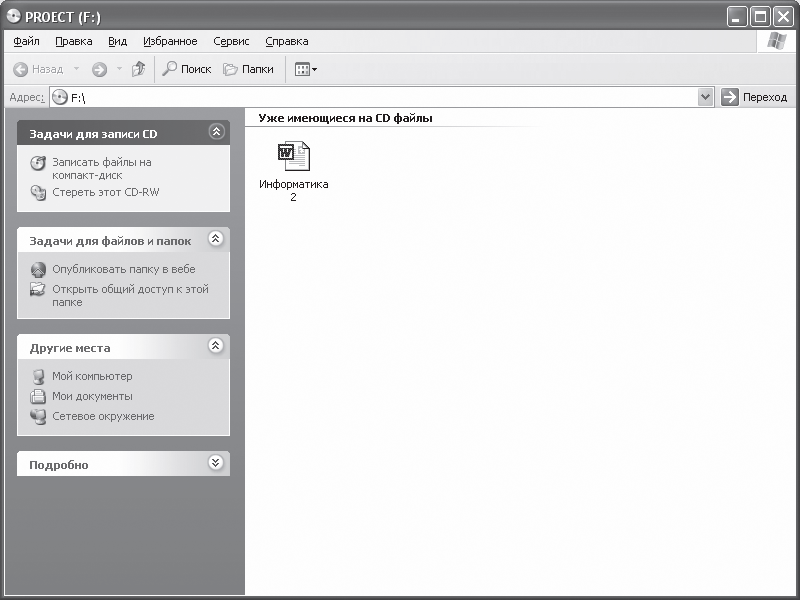 Рис. 6.56. Окно «PROECT» При записи файла «Информатика 2.doc» в окне «Свойства проекта» (вкладка «Мультисессия») (см. рис. 6.50) «радиокнопка» была установлена в разделе «Мультисессия» напротив опции «Создание мультисессионного диска». Поставим перед собой задачу произвести запись данных на CD-RW в виде нескольких сессий, т. е. создадим мультисессионный диск. Поскольку каждый CD-RW, на который записаны данные, имеет оглавление (Lead In), то при следующей записи на диск будет записываться новое оглавление, чтобы сообщить считывающему устройству дисковода, что на диске имеются новые данные. Рассмотрим решение этой задачи на примере записи на данный диск дополнительной информации в виде файла «Информатика 3.doc». Для этого вновь откроем главное окно программы Nero Burning Rom (рис. 6.57) и, используя верхнее меню программы, выполним команду [Файл – Создать…]. 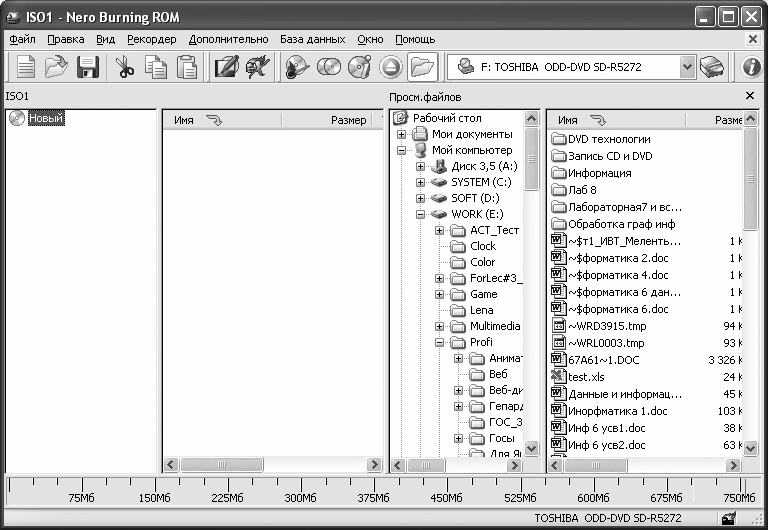 Рис. 6.57. Главное окно программы Nero Burning Rom В открывшемся окне «Новый проект» (рис. 6.58) на вкладке «Мультисессия» в разделе «Мультисессия» установим «радиокнопку» напротив «Продолжение мультисессионного диска» (см. рис. 6.58). В разделе «Опции» установим флажки напротив «Обновить проект при импорте сессии», «Заменить файлы в проекте» и «Добавить новые файлы в проект» и далее произведем щелчок мышью по кнопке Новый На экране монитора после выполнения этих действий появится окно «Выбрать дорожку» (рис. 6.59). В данном окне выберем дорожку для продолжения мультисессионной записи (выбранная дорожка выделяется цветом) и произведем щелчок мышью по кнопке ОК.  Рис. 6.58. Окно «Новый проект» 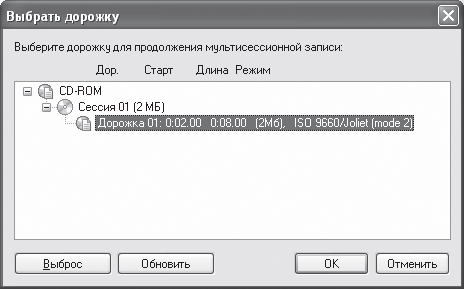 Рис. 6.59. Окно «Выбрать дорожку» После выполнения этих действий появится главное окно программы Nero Burning Rom, в котором будет находиться ранее созданный проект под именем «PROECT» (рис. 6.60). Выделим файл «Информатика 3.doc» в окне проводника и перетащим его с помощью мыши из данного окна в окно проекта. Далее, воспользовавшись верхним меню главного окна, выполним команду [Рекордер – Записать проект…]. В дальнейшем процесс записи проекта будет происходить аналогично процессу записи файла «Информатика 2.doc». После успешного завершения записи в окне «Проводник» ОС Windows ХР можно увидеть записанные на диск файлы. Аналогично можно производить запись на диск других данных до тех пор, пока диск полностью не будет заполнен. 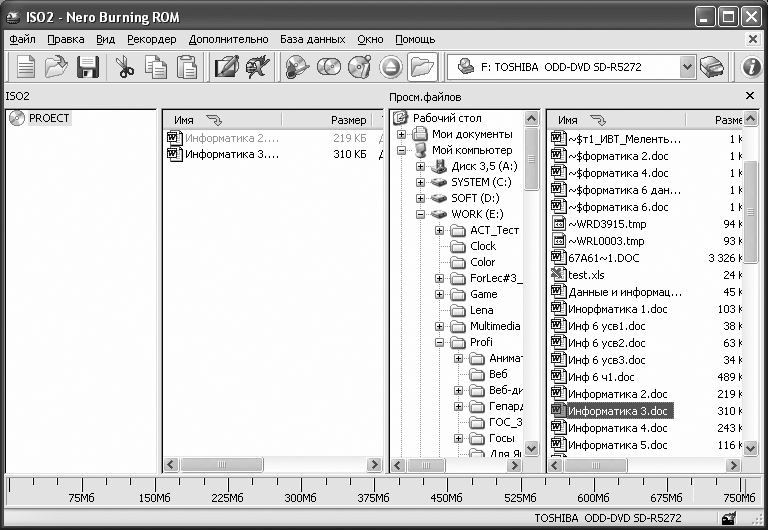 Рис. 6.60. Главное окно программы Nero Burning Rom Для удаления всех данных с перезаписываемого CD-RW (очистка диска) в пакете программ Nero Burning Rom предусмотрены два варианта. Первый вариант – использование менеджера проектов Nero StartSmart, второй – непосредственное удаление в программе Nero Burning Rom при выполнении команды [Рекордер – Стереть перезаписываемый диск…]. Рассмотрим первый вариант. Запустим менеджер проектов Nero StartSmart и в открывшемся окне (см. рис. 6.43) выберем категорию «Дополнения» и задачу «Очистить CD». Произведем щелчок мышью на задаче «Очистить CD» и в появившемся окне «Стереть перезаписываемый диск» (рис. 6.61) выберем метод очистки.  Рис. 6.61. Окно «Стереть перезаписываемый диск» Если выбрать метод «Быстро стереть RW-диск», то в этом случае программа Nero Burning Rom лишь имитирует удаление данных с диска, т. е. происходит только очистка оглавления диска и дисковод воспринимает его как диск, на котором отсутствуют данные. Если необходимо действительно удалить данные, то нужно выбрать метод «Полное стирание перезаписываемого диска». Однако это потребует гораздо больше времени, но данные действительно будут полностью удалены с диска. После выбора метода очистки необходимо произвести щелчок мышью по кнопке Стереть и в появившемся окне «Очистка перезаписываемого диска» можно увидеть сам процесс очистки диска (рис. 6.62). 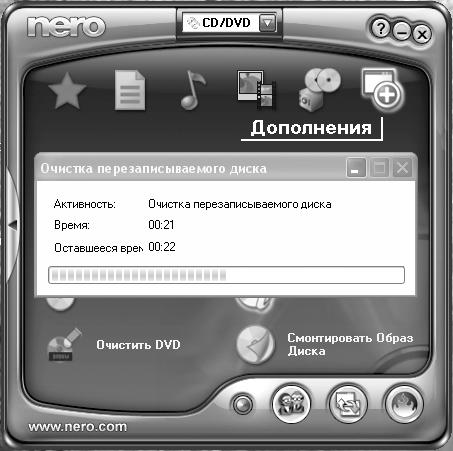 Рис. 6.62. Окно «Очистка перезаписываемого диска» После окончания процесса очистки данные с диска будут удалены. В заключение описания пакета программ Nero Burning Rom можно также отметить, что в его составе имеется программа Nero Express, которая представляет упрощенный интерфейс для доступа к функциям записи дисков по сравнению с непосредственно программой Nero Burning Rom. Запустить эту программу можно, например, из окна «Записать проект» (см. рис. 6.53). Окно программы Nero Express представлено на рис. 6.63. 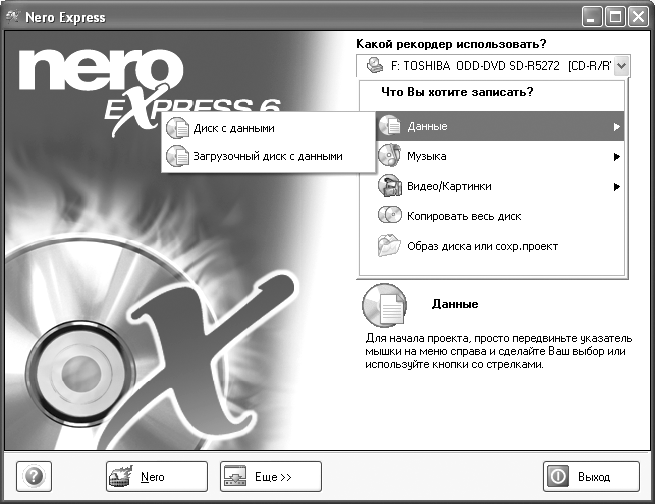 Рис. 6.63. Окно «Nero Express» В данном учебном пособии рассмотрены вопросы, связанные только с записью данных на компакт-диски с использованием пакетов программ «Мастер записи компакт-дисков» ОС Windows ХР, Easy CD Creator, Nero Burning Rom. Для того чтобы использовать все возможности указанных выше пакетов программ, необходимо обратиться к литературе [7, 8]. 6.7.4.3. Накопители информации на цифровых универсальных дискахСовременные компьютерные накопители информации на цифровых универсальных дисках относятся к комбинированным накопителям, которые позволяют использовать (считывать и записывать информацию) как компакт-диски, так и цифровые универсальные диски (DVD – Digital Versatile Disk). В таких накопителях используется оптический способ записи и считывания информации. Первая официальная информация о разработке накопителей на DVD появилась весной 1995 г. Представили эту информацию несколько компаний – Sony, Toshiba, Hitachi, NC, Matsushita Electronic Industrial, Mitsubishi Electric, Philips Electronics, Thomson Multimedia и др., принимавших участие в их разработке. Для стандартизации разрабатываемых накопителей эти компании объединились в организацию, которая стала называться DVD Consortium. В задачи консорциума входило продвижение разрабатываемого формата на рынке, согласованная разработка новых спецификаций и лицензирование предприятий, записывающих информацию на DVD, и т. д. Новые оптические диски, которые стали использоваться в таких накопителях, получили название DVD. Первоначально эта аббревиатура означала цифровой видеодиск (Digital Video Disk), поскольку изначально DVD разрабатывали для замены формата VHS (Video Ноте System – формат записи видеоинформации на магнитную ленту). Однако в связи с тем, что данный носитель информации мог использоваться не только для записи и воспроизведения видеофильмов, но и для записи и чтения информации в компьютерах, было решено, не меняя аббревиатуры, изменить ее значение. Так появилось новое значение DVD – Digital Versatile Disk (цифровой универсальный диск). В 1997 г., был создан DVD-форум. Его задачи были такие же, как и у DVD Consortium. В настоящее время в форум входит около 200 официальных членов. Все они заинтересованы в развитии формата DVD и участвуют в разработках новых, более совершенных форматов, таких как: Blue-Ray («синий луч», в накопителях, использующих данный формат, использовуется лазер более коротковолнового – «синего» диапазона с длиной волны 405 нм, в отличие от широко используемых в настоящее время накопителей, где установлен «красный» лазер с диапазоном длин волн от 635 до 780 нм); EVD (Enhanced Versatile Disk – улучшенный универсальный диск) и HD DVD (High Density Digital Versatile Disk). Накопители информации на цифровых универсальных дисках состоят из дисковода (устройства считывания и записи информации) и носителя информации – цифрового универсального диска. Как уже отмечалось ранее, данные дисководы являются комбинированными, т. е. позволяют и считывать, и записывать информацию как на компакт-диски, так и на цифровые универсальные диски. Основное отличие данных накопителей от накопителей на компакт-дисках состоит в объеме информации, который можно записать на DVD. Если информационный объем стандартного компакт-диска составляет около 700 Мбайт, то на DVD может быть записана информация объемом от 4,7 до 17 Гбайт. Достигается это несколькими способами. Во-первых, для чтения и записи DVD в таких дисководах используется лазер с меньшей длиной волны, чем для компакт-дисков, что позволило существенно увеличить плотность записи и соответственно информационный объем DVD. Использование лазеров с такими параметрами дало возможность также уменьшить расстояние между дорожками (трековый шаг) до 0,74 мкм по сравнению с шагом 1,6 мкм у компакт-дисков. Кроме того, стандартом на DVD предусмотрены так называемые двухслойные диски, у которых данные записываются на двух отражающих слоях, что, естественно, приводит к увеличению информационного объема DVD. Применение этих способов отразилось и на требованиях к толщине DVD. Для DVD он составляет 0,6 мм, в отличие от толщины 1,2 мм компакт-дисков. Однако чтобы сохранить стандартные размеры дисков и повысить механическую прочность DVD, они заливаются полимерным материалом (используется в основном поликарбонат) с двух сторон. При этом толщину диска доводят до 1,2 мм, что соответствует толщине компакт-дисков. Диаметр DVD равен 120 мм (основной стандарт) или 80 мм. Конструктивно дисководы комбинированных накопителей состоят из большого числа механических, оптических и электронных компонентов. Данные дисководы включает в себя следующие основные узлы и блоки: • электрический двигатель, вращающий компакт-диск; • систему загрузки компакт-дисков; • оптико-механический лазерный блок; • электронный блок, обеспечивающий управление, преобразование, согласование и передачу электрических сигналов. Однако, поскольку комбинированные дисководы поддерживают работу с большим количеством типов оптических дисков (CD и DVD), то характеристики основных узлов таких дисководов отличаются от характеристик дисководов, поддерживающих работу только с компакт-дисками. В настоящее время существует достаточно много фирм – производителей комбинированных дисководов, таких как Sony, NEC, Toshiba, Hitachi, Panasonic и т. д., производящих различные модели. Технические характеристики конкретных моделей таких дисководов можно посмотреть в соответствующей документации. Все перечисленные выше компоненты дисковода размещаются в едином корпусе, который может вставляться в соответствующий отсек системного блока компьютера (внутренний дисковод) или представлять собой функционально законченное устройство, которое располагается вне системного блока компьютера (внешний дисковод). В качестве примера внутреннего дисковода укажем дисковод фирмы NEC модели DVD_RW ND-3500AG, который позволяет работать как с компакт-дисками, так и с цифровыми универсальными дисками различных типов. Логотипы оптических дисков, которые поддерживает данный дисковод, указываются на передней панели самого дисковода и в инструкции по эксплуатации. Примером внешнего дисковода может служить дисковод фирмы Sony модели DVD_RWDRU-800A KY03, который также позволяет работать как с компакт-дисками, так и с цифровыми универсальными дисками различных типов. Система загрузки комбинированного дисковода в зависимости от своего конструктивного исполнения может обеспечивать несколько вариантов загрузки оптических дисков. Однако чаще всего используется выдвижной лоток. С помощью электрического двигателя системы загрузки лоток выезжает и задвигается внутрь после того, как на него положили нужный оптический диск. Оптико-механический лазерный блок комбинированного дисковода состоит из оптической головки и системы ее перемещения. Данный блок по сравнению с блоком дисковода, работающим только с компакт-дисками, представляет собой более сложное устройство, поскольку в его состав включается дополнительно лазер для работы с DVD. Длина волны, излучаемой лазером, лежит в диапазоне от 635 до 780 нм и зависит от типа дисковода. Длина волны, излучаемой лазером для работы с CD, лежит в диапазоне выше 780 нм и также зависит от типа дисковода. В оптической головке комбинированного дисковода расположены лазеры, система линз и приемник отраженного сигнала. Основой системы перемещения головки является высокоточный двигатель, позволяющий перемещать оптическую головку точно над информационной дорожкой диска. Электронный блок обеспечивает совместную работу всех устройств дисковода, распознает команды компьютера и передает полученную информацию с диска. В комбинированных дисководах также применяются два основных способа вращения компакт-дисков вокруг своей оси и соответственно считывания и записи информации: с постоянной угловой скоростью (CAV) и постоянной линейной скоростью (CLV). Причем в некоторых моделях дисководов находят применение оба этих метода. Но наиболее распространен первый способ, который обеспечивает постоянную угловую скорость вращения диска на всем пути лазерного луча и переменную скорость считывании и записи информации. В комбинированных дисководах данного типа диск вращается с постоянной угловой скоростью на всем пути лазерного луча, а скорость передачи данных меняется. При этом на внутренних витках спиральной дорожки диска скорость передачи данных минимальна, на внешних – максимальна. Поэтому в технической документации на дисководы указывают максимальные скорости записи и считывания информации как для компакт-дисков, так и для цифровых универсальных дисков. Примером такого дисковода является дисковод фирмы Sony модели DVD_RW DRU-800AKY03. В комбинированных дисководах находит также применение способ вращения компакт-дисков и цифровых универсальных дисков вокруг своей оси с постоянной линейной скоростью, которую поддерживает устройство управления дисковода. Для обеспечения постоянной линейной скорости угловая скорость вращения диска должна уменьшаться в процессе продвижения лазерной головки над спиральной дорожкой, начиная от центральной части диска (начало записи) и перемещаясь к краю диска (окончание записи). Скорость считывания и записи информации в комбинированных дисководах указываются отдельно для компакт-дисков и цифровых универсальных дисков. При этом отдельно указываются максимальные скорости считывания (Read max) и записи (Write max) данных. Скорость считывания и записи информации для компакт-дисков измеряется в единицах, кратных базовой скорости – 150 Кбайт/с. Скорости считывания и записи информации для цифровых универсальных дисков измеряется в единицах, кратных базовой скорости – 1,38 Мбайт/с. Если комбинированный дисковод записывает DVD на двукратной скорости (2х), то это означает, что скорость записи составит 2 х 1,38 = 2,76 Мбайт/с. Таким образом, однократная скорость записи (считывания) для DVD примерно в 9,4 раза больше, чем однократная скорость записи (считывания) для CD. Обмен информацией между накопителем информации на цифровом универсальном диске и МП компьютера осуществляется через контроллер накопителя, который входит в состав электронного блока накопителя. В качестве интерфейса для внутренних дисководов в накопителях информации на цифровых универсальных дисках в настоящее время широко используются интерфейс IDE (Integrated Disk Electronic) или интерфейс IDE/ATAPI (Integrated Disk Electronic /Attachment Packet Interface). В качестве интерфейса для внешних дисководов используются интерфейсы IEEE 1394 и USB 2.0. Основными носителями информации в рассматриваемых накопителях являются цифровые универсальные диски. Однако данные накопители также позволяют считывать информацию с компакт-дисков – CD-ROM, CD-R, CD-RW и записывать информацию на CD-R и CD-RW. В зависимости от технологии изготовления (строения дисков) DVD различают следующие типы дисков: DVD-5, DVD-9, DVD-10, DVD-14, DVD-18. В табл. 6.8 приведены типы DVD, их структура и информационный объем. Таблица 6.8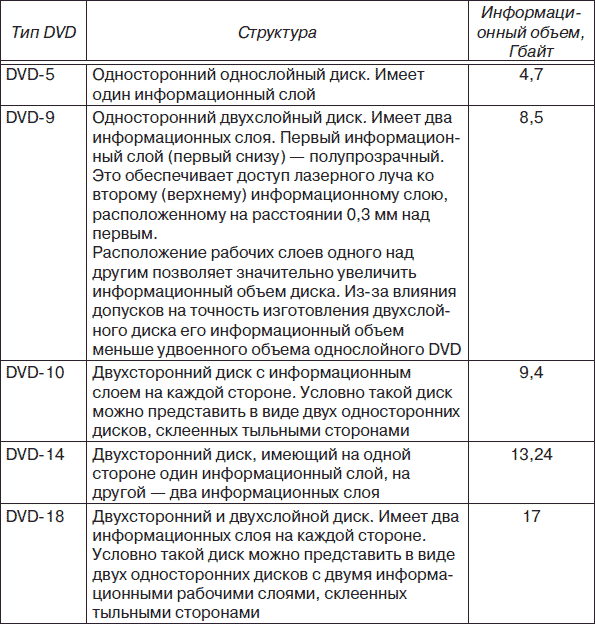 На рис. 6.64 представлено сечение двухстороннего двухслойного диска. 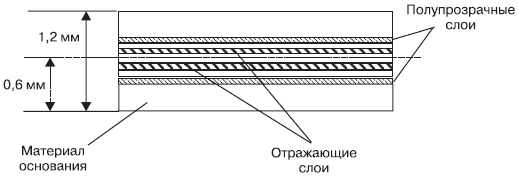 Рис. 6.64. Сечение двухстороннего двухслойного диска В зависимости от используемого стандарта записи цифровые универсальные диски делятся на диски, предназначенные только для считывания информации, DVD-ROM, поддерживающие однократную запись информации – DVD-R, DVD+R, DVD-R DL, DVD+R DL, и диски, поддерживающие многократную запись (пользователь может стирать и производить перезапись данных на диске до 1000 раз), – DVD-RW, DVD+RW, DVD-RAM. Цифровые универсальные диски DVD-ROM (Digital Versatile Disk – Read Only Memory, цифровой универсальный диск – память только для чтения) предназначены для длительного хранения информации, записанной в производственных условиях. Информация, записанная на такие диски, не может быть изменена или дополнена, поскольку запись на них, как и на CD-ROM, производится в производственных условиях. При этом в качестве основного метода записи используется метод штамповки. DVD-ROM, на котором записана информация, может состоять из нескольких слоев в зависимости от технологии изготовления. Однако самыми распространенными DVD-ROM в настоящее время являются диски типа DVD-5 и DVD-10. В качестве материала основания DVD-ROM используется прозрачный поликарбонат. Технология производства DVD-ROM сложнее технологии изготовления CD-ROM, сложность технологии определяется типом диска. При изготовлении основы методом штамповки на нее наносится информационный узор с исходного диска, называемого мастер-диском или матрицей. В результате получается прозрачный пластиковый диск. С одной стороны диск гладкий, с другой – на него нанесено множество микроскопических углублений (питов). На эту сторону затем напыляется отражающий металлический (алюминиевый) слой. Сверху на диск наносится защитный слой из тонкой пленки поликарбоната или специального лака. На защитный слой наносится полиграфия только для дисков DVD-5 и DVD-9. Записанная информация на DVD-ROM в виде последовательности питов и выступов на его поверхности бесконтактно считывается оптико-механическим лазерным блоком дисковода. Информация в DVD-ROM записывается на спиральную дорожку, расстояние между витками спиральной дорожки 0,74 мкм. Объем информации, который может быть записан на DVD-ROM, в зависимости от типа диска может составлять от 4,7 Гбайт до 17 Гбайт. Среднее время доступа зависит от параметров дисковода и в среднем для DVD-ROM составляет 150 мс. Диаметр DVD-ROM равен 120 мм (основной стандарт) или 80 мм. Толщина диска – 1,2 мм. Дальнейшее развитие технологии цифровых универсальных дисков привело к разработке различных стандартов записи информации, позволяющих осуществлять запись непосредственно на ПК пользователя. После записи информации на такие диски ее можно считывать на дисководах DVD-ROM. Первым стандартом записи стал DVD-R и диски, на которых запись информации осуществлялась в соответствии с этим стандартом, стали называться DVD-R (DVD-Recordable – записываемый цифровой универсальный диск). Такие диски поддерживают однократную запись, на мультисессионные DVD-R можно только дописывать информацию. Данный стандарт был разработан в 1997 г. компанией Pioneer и во многом соответствует стандарту CD-R. Стандарт DVD-R является универсальным для всех дисководов DVD. Диски данного стандарта являются односторонними однослойными дисками, имеющими один информационный слой (тип DVD-5). Информационный объем таких дисков составляет 4,7 Гбайт. Специалисты компании Pioneer утверждают, что диски стандарта DVD-R могут хранить информацию до 100 лет. В отличие от DVD-ROM в дисках стандарта DVD-R имеется информационный слой, который может менять прозрачность под воздействием высокой температуры. При записи данных на такие диски лазер разогревает заданные участки информационного (регистрирующего) слоя, создавая информационный узор дорожки диска. Участки информационного слоя, к которым было применено температурное воздействие, темнеют. Записанная информация на DVD-R в виде последовательности темных и светлых участков регистрирующего слоя дорожки компакт-диска считывается оптико-механическим лазерным блоком дисковода. В качестве материала для регистрирующего слоя используются сложные органические соединения. Из-за наличия регистрирующего слоя требования к отражающему слою у DVD-R выше, чем у DVD-ROM, поэтому вместо алюминия в них применяют более дорогие металлы. Дальнейшее развитие стандарта записи DVD-R привело к созданию и ряда других стандартов, поддерживающих однократную запись. Диски стандарта DVD-R DL (DVD-Recordable Dual Layer – записываемый цифровой универсальный диск, имеющий два информационных слоя) представляют собой двухсторонние диски, которые позволяют записывать информацию на два информационных слоя, по одному на каждой стороне диска (тип DVD-10). Информационный объем таких дисков составляет 9,4 Гбайт. Диски стандарта DVD+R (DVD-Recordable – записываемый цифровой универсальный диск двухслойный) в отличие от дисков стандарта DVD-R имеют два информационных слоя, расположенных один над другим (тип DVD-9). Первый информационный слой (первый снизу) – полупрозрачный. Это обеспечивает доступ лазерного луча ко второму (верхнему) информационному слою, расположенному на расстоянии 0,3 мм над первым. Расположение рабочих слоев одного над другим позволяет значительно увеличить информационный объем диска. Из-за влияния допусков на точность изготовления двухслойного диска его информационный объем меньше удвоенного объема однослойного DVD-R и составляет 8,5 Гбайт. Многие современные дисководы поддерживают технологию записи двухслойных дисков. Диски стандарта DVD+R DL (DVD-Recordable Double Layer – записываемый цифровой универсальный диск, имеющий два информационных слоя на каждой стороне) являются двухсторонними двухслойными дисками (тип DVD-18). Условно такой диск можно представить в виде двух односторонних дисков с двумя информационными рабочими слоями, склеенных тыльными сторонами. Информационный объем такого диска достигает 17 Гбайт. Информацию на DVD-R, DVD+R, DVD-R DL, DVD+R DL, в отличие от DVD-ROM, можно дописать, т. е. создавать на их основе мультисессионные диски. Кроме перечисленных выше стандартов существуют стандарты записи для перезаписываемых дисков: DVD-RW, DVD+RW, DVD-RAM. Диски стандарта DVD-RW (Digital Versatile Disk – Rewritable, перезаписываемый цифровой универсальный диск) аналогичны стандарту DVD-R. Отличие состоит лишь в том, что в DVD-RW в качестве информационного (регистрирующего) слоя используются материалы с возможностью многократно менять свою отражающую способность. В DVD-RW применяются материалы, имеющие отражательную способность, значительно отличающуюся в двух различных фазовых состояниях: аморфном, в котором молекулы ориентированы случайно и отражение луча света слабое, и кристаллическом, хорошо отражающем свет. Лазерный луч может изменить фазу таких материалов с одной на другую. В качестве материала для информационного слоя используются сложные органические соединения. Из-за наличия информационного слоя требования к отражающему слою у DVD-RW выше, чем для DVD-ROM, поэтому вместо алюминия в них применяют более дорогие металлы. При записи данных на такие диски лазер разогревает заданные участки регистрирующего слоя, создавая информационный узор дорожки диска. Участки информационного слоя, к которым было применено температурное воздействие, темнеют. Записанная информация на DVD-RW в виде последовательности темных и светлых участков регистрирующего слоя дорожки компакт-диска считывается оптико-механическим лазерным блоком дисковода. Однако применение материалов с «переменной фазой» имеет существенный недостаток: этот материал в конечном счете теряет свои свойства. По утверждению производителей таких дисков, их можно перезаписывать до 1000–1500 раз. Данный стандарт также разрабатывался компанией Pioneer. Однако, стандарт записи DVD-RW совместим далеко не со всеми дисководами DVD. Информационный объем таких дисков обычно составляет 4,7 Гбайт (тип DVD-5). Диски стандарта DVD+RW (Digital Versatile Disk – Rewritable, перезаписываемый цифровой универсальный диск) отличаются от дисков стандарта записи DVD-RW используемым в качестве информационного слоя материалом и способами записи. Принцип записи таких дисков аналогичен принципу записи, который используется в DVD-RW. Разработали стандарт DVD+RW несколько членов DVD-форума, включая компанию Microsoft. Информационный объем таких дисков обычно составляет 4,7 Гбайт (тип DVD-5). Данный стандарт поддерживают дисководы, производимые многими компаниями (SONY, NEC, Philips и т. д.). Диски стандарта DVD-RAM (Digital Versatile Disk – Random Access Memory, перезаписываемый цифровой универсальный диск) разработали компании Hitachi, Panasonic и Toshiba. В связи с тем, что конструкция таких дисков отличается от других DVD (диски помещены в специальный картридж для защиты от физических повреждений), они не совместимы с дисководами других DVD. Преимущество таких дисков по сравнению с DVD-RW и DVD+RW состоит в том, что DVD-RAM можно перезаписывать не менее 100000 раз. Информационный объем таких дисков составляет 9,4 Гбайт (тип DVD-10). В комбинированных дисководах, так же и в дисководах CD-R и CD-RW, прерывать процесс записи недопустимо, поэтому для защиты от прерывания потока информации используются специальные технологии защиты от опустошения буфера, например JustLink или Burn-Proof. В комбинированных дисководах применяют два основных способа записи информации на компакт-диски и цифровые универсальные диски: Track-At-Once – запись производится на дорожку компакт-диска или цифрового универсального диска за один прием, т. е. записывается информация порциями, которые называют дорожками; и Disk-At-Once – запись производится на компакт-диск или цифровой универсальный диск за один прием, т. е. записывается вся информация без выключения лазера. Объем информации, который может быть записан на диски, поддерживающие однократную и многократную запись информации, зависит от типа диска (см. табл. 6.8). Остальные параметры у них такие же, как у DVD-ROM (среднее время доступа зависит от параметров дисковода и в среднем для таких дисков составляет 150 мс, диаметр 120 мм (основной стандарт) или 80 мм, толщина диска – 1,2 мм). Максимальные скорости записи информации на DVD и считывания информации с них (для дисководов, в которых используется способ CAV) зависят от многих параметров: типа используемого диска, характеристик дисковода и т. д. В спецификации на конкретную модель дисковода указываются средние скорости записи и считывания, которые получены после их тестирования с помощью дисков, на которые предварительно записаны тесты разных стандартов записи. В качестве примера приведем спецификацию упомянутого дисковода модели DVD-RW DRU-800A KY03 (табл. 6.9). Таблица 6.9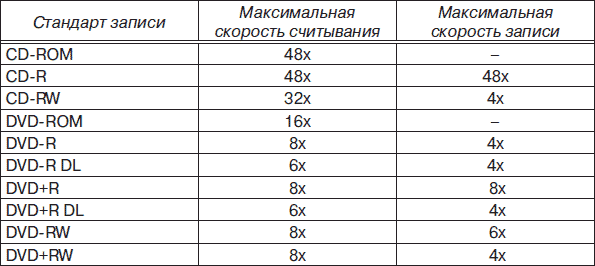 Тестирование дисковода можно провести самостоятельно, воспользовавшись программой Nero CD-DVD speed, которая входит в пакет сервисных программ Nero Toolkit. Доступ к данной программе открыт в окне менеджера проектов Nero StartSmart. Цифровые универсальные диски для защиты от внешних неблагоприятных воздействий, также как компакт-диски, помещаются в специальную пластиковую упаковку, из которой при необходимости они изымаются. Перед считыванием и записью информации на компакт-диски, они должны быть отформатированы, т. е. на них должна быть создана физическая и логическая структура. Формирование физической структуры компакт-диска состоит в создании на диске спиральной дорожки, идущей от центра диска к его периферии, и размещения на дорожке служебной информации. В DVD-ROM физическое и логическое форматирование, а также запись данных реализуются в процессе его изготовления путем переноса информации со штампа на заготовку компакт-диска в производственных условиях. Штамп изготавливается на основе исходного диска, называемого мастером, на котором уже находится пользовательская и служебная информация. В DVD-ROM спиральная дорожка, представляющая непрерывную последовательность питов и промежутков между ними в зависимости от способа записи информации на исходный диск (Track-At-Once или Disk-At-Опсе), может состоять из отдельных сессий. Сессия может состоять из одного или нескольких витков спиральной дорожки. Если DVD-ROM содержит несколько сессий, то он называется мультисессионным – Multisession DVD-ROM. Логическая структура DVD-ROM определяется файловой системой UDF. Файловая система добавляет к записанным на дорожке данным каталог, в котором записываются полное имя файла и его местонахождение на DVD, а также служебная информация. Если на DVD записано несколько сессий, то файловая система записывает в каталог информацию о файлах и их местонахождении на всех сессиях диска. Создание физической и логической структуры на DVD-R, DVD+R, DVD-R DL, DVD+R DL, DVD-RW, DVD+RW, DVD-RAM реализуется в процессе записи на них данных, эти структуры аналогичны структурам компакт-дисков. Существующие в настоящее время специальные программы для записи информации на DVD, такие как Nero Burning Rom, Easy CD Creators т. д., поддерживают различные файловые системы, которые и определяют физическую и логическую структуру таких дисков. Для записи или считывания информации DVD, также как и компакт-диск, необходимо правильно установить в дисковод. Правильная установка DVD не отличается от правильной установки компакт-дисков. После загрузки DVD в дисковод многие из них, также как компакт-диски, автоматически запускаются. Автозапуск DVD реализуется посредством размещения в корневом каталоге ОС Windows ХР текстового файла с именем autorun.inf, в котором располагаются команды автозапуска. Для считывания данных (открытия папок, файлов), находящихся на цифровом универсальном диске, необходимо произвести двойной щелчок мышью на выбранном для чтения (открытия) файле. Для запуска специализированной программы необходимо следовать ее рекомендациям. В отличие от записи информации на гибкие и жесткие магнитные диски, а также флэш-память, где запись информации производится с помощью стандартных средств ОС Windows ХР, для записи информации на цифровые универсальные используются специальные программы: Nero Burning Rom, Easy CD Creator и т. д. Процедуры записи данных, создание мультисессионного диска и удаление данных с DVD с помощью этих программ аналогичны процедурам, используемым для CD-R и CD-RW. Однако прежде чем производить указанные выше процедуры, необходимо убедиться в том, что используемый вами дисковод поддерживает тот или иной стандарт записи. Эту информацию можно получить из технической документации. 6.7.5. Магнитооптические накопители информацииМагнитооптические накопители информации (МО) относятся к внешним ЗУ и предназначены для долговременного хранения относительно больших объемов информации (до нескольких гигабайт). МО относятся к ЗУ с прямым (произвольным) доступом к данным, хранящимся на магнитооптическом диске. Магнитооптические накопители информации подразделяются на внутренние, устанавливаемые в системный блок компьютера, и внешние (переносные) по отношению к системному блоку. Преимущество внешних накопителей состоит в том, что нагревание дисковода накопителя во время работы не повышает температуру внутри корпуса системного блока компьютера. Подключаются накопители информации на магнитооптических дисках к системной шине компьютера через соответствующий интерфейс. В разработке первых МО принимало участие несколько компаний, однако первые промышленные образцы магнитооптических дисков, которые появились на рынке в середине 1980-х гг., создала фирма Sony. В настоящее время производителями магнитооптических накопителей и их компонентов являются фирмы Pinnacle Micro Inc., Sony, Verbatim, Philips, Hewlett Packard, Mitsubishi, Fujitsu и т. д. В ПК МО не нашли широкого распространения, поскольку пока уступают по ряду характеристик другим накопителям информации. Однако исследования, проводимые такими компаниями, как Sony и IBM, показывают, что в будущем на смену НЖМД и НГМД могут прийти МО. Основное применение МО находят в качестве вторичных накопителей информации, используемых для резервного хранения информации. Это связано с тем, что надежность хранения информации на носителях (дисках), применяемых в МО, высокая, поскольку данные, записанные на такие диски, не боятся сильных внешних магнитных полей и перепадов температуры (функциональные свойства дисков сохраняются в диапазоне температур от -20 до +50 °C, а перемагничивание, т. е. удаление информации, возможно только при температуре свыше 150 °C). Конструктивно МО состоит из дисковода и магнитооптического носителя информации (магнитооптического диска). Поверхность магнитооптического диска покрыта пленкой специального магнитного материала (магнитооптический слой создается на основе порошка из сплава кобальта, железа и тербия и обладает ярко выраженными ферромагнитными свойствами). Данный материал не может изменить ориентацию намагниченности при обычной температуре приложенным к нему переменным магнитным полем. В магнитооптическом диске при записи и считывании информации этот магнитный слой реагирует как на магнитное, так и на температурное воздействие. В дисководах МО при записи и считывании информации используется магнитооптический способ, который предполагает использование в дисководе накопителя оптического генератора (лазера) и магнитных головок. При записи лазерный луч нагревает часть поверхности пленки вращающегося диска, куда должна производиться двоичная запись, до определенной температуры, которая в физике называется «точкой Кюри» (Curipoint). В этой температурной точке (у большинства применяемых материалов она составляет около 200 °C) резко падает магнитная проницаемость материала, и изменение магнитного состояния его частиц может быть произведено относительно небольшим по мощности магнитным полем. Для реализации процесса записи в МО применяться два основных метода записи: запись в два этапа (прохода) и запись в один этап (проход). При использовании первого метода на первом этапе выполняется стирание информации с диска, на втором – непосредственно запись. Стирание информации с диска происходит под воздействием луча лазера, нагревающего дорожку диска до заданной температуры, и магнитного поля, создаваемого магнитной головкой. Магнитное поле намагничивает поверхность магнитного слоя (пленки) дорожки, ориентируя магнитные моменты (домены) частиц магнитного слоя в одном направлении, что соответствует записи на дорожку одних логических нулей. На втором этапе (проходе) направление магнитного поля магнитной головки изменяется на противоположное. При этом лазер включается только в те моменты, когда необходимо изменить магнитную ориентацию частиц на дорожке только в определенных местах (запись логических единиц), нагревая поверхность дорожки до температуры точки Кюри. После охлаждения поверхности пленки те участки дорожки, которые подверглись нагреву лазерного луча, сохраняют магнитную ориентацию частиц в момент нагрева. Таким образом, дорожка диска после записи представляет собой последовательность участков, имеющих различную магнитную ориентацию частиц, соответствующую записанной информации (последовательности нулей и единиц). Существенным недостатком этого метода и соответственно недостатком дисководов, в которых используется данный метод, является невысокая скорость записи. Второй метод записи широко применяется в современных МО. Этот метод носит название LIMDOW (Light Intensity Modulation Direct Overwrite) и позволяет осуществить запись за один проход. Сущность метода состоит в том, что при записи используется как внешнее магнитное поле, создаваемое магнитной головкой дисковода, так и внутреннее магнитное поле, создаваемое дополнительными магнитными слоями носителя. Поэтому при записи направление внешнего магнитного поля не нужно переключать и происходит либо намагничивание участков магнитной пленки от внешнего поля (запись единиц), либо стирание информации благодаря влиянию дополнительных магнитных слоев (запись нулей). Скорость записи данных на диск при использовании второго метода повышается приблизительно в два раза. Поскольку процесс записи не приводит к необратимым физическим изменениям на диске (как в случае с оптическими дисками), он может быть многократно повторен (до нескольких миллионов раз), т. е. такие диски принципиально являются перезаписываемыми. Однако существуют магнитооптические диски с однократной записью СС WORM (Continuous Composite Write Once Read Many) и частичной записью P-ROM (Partial read only memory). Диски с однократной записью аналогичны перезаписываемым дискам, но в момент записи на диск наносятся специальные метки, которые запрещают повторную запись. Диски с частичной записью условно делятся на две части: одна из них содержит постоянные данные, которые невозможно изменить, другая часть содержит данные, которые можно изменить, т. е. перезаписать. Плотность записи и соответственно информационный объем у магнитооптических дисков намного больше, чем у дискет, используемых в НГМД. Это связано с тем, что намагниченный участок дорожки магнитооптического диска имеет меньшие размеры (десятые доли и единицы микрон) по сравнению с размерами намагниченного участка дорожки дискеты (десятые доли миллиметра). Размер намагниченного участка магнитооптического диска в свою очередь зависит от точечного пятна луча лазера, которое и определяет место записи данных на диске. Считывание данных с магнитооптического носителя происходит при помощи луча лазера, но уже меньшей мощности (около 25 % от мощности записываемого луча), чтобы не привести к нагреву считываемого участка диска и не стереть записанные данные. При считывании используется эффект Керра, заключающийся в изменении плоскости поляризации отраженного луча в зависимости от направления магнитного поля намагниченного участка дорожки диска. В зависимости от магнитной ориентации намагниченного участка дорожки изменяется поляризация (направление векторов электрической и магнитной составляющей электромагнитного излучения) отраженного лазерного луча. Падающий луч лазера линейно поляризован, при отражении от намагниченного участка поверхности диска он приобретает круговую поляризацию. Отраженный лазерный луч попадает на светочувствительный элемент приемника дисковода, который определяет направление поляризации. В зависимости от направления поляризации приемник на выходе формирует значение нуля или единицы. Дисководы МО состоят из большого числа механических, оптических и электронных компонентов. В качестве этих компонентов частично используются компоненты от НГМД и накопителей на оптических дисках. Все эти компоненты дисковода размещаются в едином корпусе, который вставляется в соответствующий отсек системного блока компьютера. Внешние дисководы магнитооптических дисков выполнены в виде функционально законченного отдельного устройства. Система загрузки носителей в МО внешне мало чем отличается от загрузки дискет в НГМД, однако имеет электронную систему выброса носителя. Для загрузки носителя в МО его необходимо вставить в соответствующую прорезь дисковода, как обычную дискету. В дисководах МО в качестве основного способа вращения носителя вокруг своей оси и соответственно считывания и записи информации используется способ вращения с постоянной угловой скоростью, который носит название CAV (Constant Angular Velocity – постоянная угловая скорость). Угловая скорость вращения носителя в зависимости от модели дисковода (модель определяется геометрическими размерами носителя и компанией – производителем МО) находится в пределах от 2700 до 4500 об./мин. Скорость считывания и записи магнитооптических дисков в дисководах зависит от угловой скорости вращения носителя. Средняя скорость считывания данных равна 3,8 Мбайт/с. Средняя скорость записи из-за инертности тепловых процессов меньше и составляет 1,3 Мбайт/с. Эти скорости не являются предельными, поскольку продолжается разработка новых и совершенствование старых моделей дисководов. Кроме того, необходимо заметить, что современные дисководы МО имеют встроенную кэш-память порядка 2 Мбайт, что позволяет увеличить производительность дисковода. Среднее время загрузки и выгрузки диска из дисковода составляет соответственно 7 и 5 с. Конкретные технические характеристики дисководов определяются моделью дисковода и приводятся в соответствующей технической документации. Примером конкретных магнитооптических накопителей могут служить накопители фирмы Fujitsu – это накопители MCE3064SS, MCD1330AP MCD1330SS, MCJ3230SS и т. д. Ниже приведены основные характеристики накопителя MCD3130SS: • объем кэш-памяти – 2 Мб; • время доступа – 28 мс; • скорость записи – 1,5 Мбайт/с; • скорость чтения – 4,5 Мбайт/с. Обмен информацией между МО и МП компьютера осуществляется через контроллер накопителя, который входит в состав электронного блока накопителя. В качестве интерфейса в МО в настоящее время широко используются интерфейсы IDE/ATAPI (Integrated Disk Electronic/Attachment Packet Interface) и SCSI (Small Computer System Interface). В качестве носителей информации в МО используются магнитооптические диски. Магнитооптический диск состоит из нескольких слоев различных материалов. Основными из них являются магнитооптический слой, состоящий из материала с вышеописанными свойствами, и отражающий слой, который повышает отражательную способность диска. На рис. 6.65 приведено сечение одностороннего магнитооптического диска. 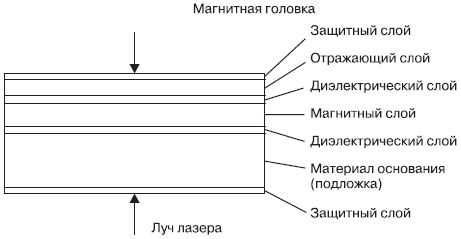 Рис. 6.65. Сечение одностороннего магнитооптического диска Структура магнитооптического диска является многослойной. Слои размещаются на основании (подложке). В качестве материала подложки используется прозрачный поликарбонат. Подложка является основой диска и сверху покрывается прозрачным защитным слоем, оберегающим диск от механических повреждений. Толщина подложки составляет 1,2 мм. Магнитный слой создается на основе порошка из сплава кобальта, железа и тербия. С двух сторон он окружен диэлектрическими слоями, которые выполняются из прозрачного полимера и защищают диск от перегрева, а также увеличивают эффект поляризации при считывании. Далее следуют отражающий слой (создается путем нанесения материала из алюминия или золота) и защитный слой. В накопителях, использующих диски со структурой, показанной на рис. 6.64, луч лазера падает на магнитный слой со стороны подложки, а магнитная головка находится с противоположной стороны. Луч лазера на поверхности диска создает пятно размером около 1 мм. Частицы пыли и микроскопические царапины не оказывают при этом существенного влияния на процессы записи и считывания. На магнитном слое за счет фокусировки пятно уменьшается уже до микронных размеров, что и определяет размеры намагниченных участков. Диск помещается в пластиковую упаковку, на которой с двух сторон сделаны радиальные прорези, через которые магнитооптическая система дисковода получают доступ к диску. Магнитооптический диск внешне очень похож на дискету, но имеет большую толщину. При установке диска в дисковод он автоматически в нем фиксируется, после чего диск раскручивается до заданной частоты вращения. Для удаления диска из дисковода используется специальная кнопка на дисководе, при нажатии на которую диск выдвигается из дисковода. На диске, также как и на обычной дискете, имеется специальный переключатель, разрешающий или запрещающий запись. Кроме того, на диск наносится маркировка, состоящая из названия фирмы-изготовителя, информационного объема диска и т. д. Существует несколько форматов магнитооптических дисков, например на 3,5 и 5,25 дюймов. Однако в настоящее время в ПК в основном используются формат диска с геометрическим размером 3,5 дюйма. Геометрические размеры магнитооптических дисков называют также форм-фактором. В зависимости от форм-фактора диска выпускаются и соответствующие ему дисководы. Магнитооптические диски бывают одно– и двухсторонние, причем двухсторонние представляют собой два односторонних диска, склеенных между собой подложками. Соответственно и общая емкость такого диска равна сумме емкостей двух поверхностей. Магнитооптические диски формата 3.5" производят несколько фирм – Fujitsu Verbatim, Philips, Sony, Mitsubishi и т. д. Объем информации, который может быть записан на магнитооптический диск, составляет от 128 Мбайт до 1,3 Гбайт. Время доступа для магнитооптических дисков находится в пределах от 17 до 35 мс. Среднее количество циклов считывания и записи составляет 10 млн. Запись информации на магнитооптический диск и считывание информации с него должны производиться на предварительно отформатированный диск, т. е. на диске должна быть создана физическая и логическая структура. В МО формирование физической и логической структуры диска реализуется в процессе записи на него данных. Эти структуры аналогичны структурам, которые создаются на магнитных дисках, т. е. запись данных производится на концентрические дорожки, которые в свою очередь разбиваются на сектора (информационный объем сектора 512 байт) и формируются с помощью установленной на компьютере файловой системы. Формат записи на МО соответствует стандарту ISO и не зависит от применяемой операционной системы. МО работают под различными ОС, включая и Windows ХР. Процедуры записи, считывания и удаления информации в МО реализуются с помощью стандартных программных средств ОС Windows ХР и не требуют использования специальных программ, как в случае с оптическими дисками. 6.7.6. Ленточные накопители информацииЛенточные накопители информации (стримеры) относятся к внешним ЗУ и предназначены для долговременного хранения больших объемов информации (десятки гигабайт). Данные накопители относятся к ЗУ с последовательным доступом к данным. В ЗУ с последовательным доступом (SequentialAccess) каждый блок записанной информации имеет свой адрес. Для обращения к нему накопитель должен сначала найти маркер начала блока, а затем последовательным холостым чтением блока за блоком дойти до требуемого места на носителе и только тогда производить операции считывания или записи. При этом для обращения к следующему блоку каждый раз возвращаться на начало необязательно, поскольку эти данные сохраняются в виде служебной информации в памяти компьютера, но необходимость последовательного сканирования блоков (вперед или назад) является неотъемлемым свойством накопителей с последовательным доступом. Стримеры уступают по ряду характеристик (времени доступа, скорости передачи данных) дисковым накопителям информации. По этой причине стримеры в ПК не нашли широкого применения, в основном они применяются в качестве вторичных накопителей информации, используемых для резервного хранения информации (для создания архивов данных). Стримеры подразделяются на внутренние, устанавливаемые в системный блок компьютера, и внешние (переносные) по отношению к системному блоку. Различаются они между собой по конструктивному исполнению. Подключаются ленточные накопители информации к системной шине компьютера через соответствующий интерфейс. Конструктивно стример состоит из устройства записи и считывания информации и носителя информации (магнитной ленты). Стримеры называют также цифровыми магнитофонами для хранения данных. В стримерах для записи и считывания информации используется электромагнитный способ. В основе данного способа лежит взаимодействие магнитного носителя информации (ленты) и магнитных головок – миниатюрных электромагнитов, располагаемых у поверхности движущегося магнитного носителя. Принцип записи и считывания аналогичен принципу, используемому в НГМД и НЖМД. В настоящее время производителями ленточных накопителей и их компонентов являются фирмы Hewlett Packard, Sony, Seagate, Iomega, Imation и т. д. Устройство записи и считывания в ленточных накопителях состоит из лентопротяжного механизма, электромагнитных головок записи и считывания, электронных блоков управления и передачи данных и т. д. Все эти компоненты накопителя размещаются в едином корпусе, который вставляется в соответствующий отсек системного блока компьютера. Внешние накопители выполнены в виде функционально законченного отдельного устройства. В стримерах используется лентопротяжный механизм, аналогичный лентопротяжному механизму, применяемому в магнитофоне. Лентопротяжный механизм в основном работает в двух режимах: старт-стопном и инерционном. В настоящее время применяется инерционный режим, при котором длина отрезка магнитной ленты, проходящей мимо электромагнитной головки при остановке или перезапуске, превышает длину промежутка между блоками информации, записанными на ней. По этой причине после остановки лентопротяжного механизма ленту необходимо перемотать назад, и только выполнив эту операцию, можно перейти к следующему этапу работы с лентой. Данный режим обладает значительными преимуществами перед старт-стопным режимом при передаче больших объемов данных, поскольку магнитные ленты могут обрабатываться на значительно более высокой скорости. Кроме того, при инерционном режиме промежутки между блоками информации могут быть очень короткими, поэтому плотность данных, записываемых на ленту фиксированной длины, может быть значительно больше по сравнению со старт-стопным режимом. Однако у этого режима имеется существенный недостаток, который состоит в сравнительно большом времени повторного позиционирования электромагнитных головок. Это время может составлять от 0,1 до 2 с. Время доступа варьируется в пределах от 10 до 70 с. Поэтому стримеры, у которых лентопротяжный механизм использует инерционный режим, применяются в основном для резервного копирования и архивирования данных с НЖМД. Скорость передачи данных зависит от модели стримера и составляет от единиц до десятков мегабайт в секунду. Конкретные технические характеристики стримеров определяются моделью дисковода и приводятся в соответствующей технической документации на данную модель. Обмен информацией между устройством записи и считывания стримера и МП компьютера осуществляется через контроллер накопителя, который входит в состав электронного блока накопителя. В качестве интерфейсов в стримерах в настоящее время используются интерфейсы IDE/ATAPI (Integrated Disk Electronic/Attachment Packet Interface) и SCSI (Small Computer System Interface). В качестве носителей информации в стримерах используются магнитные ленты, которые являются аналогом обычных музыкальных магнитных лент. Информация на лентах записывается последовательно на соответствующие дорожки. Современные ленточные накопители используют не отдельные бобины с лентой, а специальные кассеты – картриджи. Они различаются по внутреннему устройству и по ширине самой ленты. Параметры картриджей стандартизированы. При записи информации на ленту контроллер стримера с помощью соответствующего программного обеспечения сжимает записываемую информацию. Существуют следующие стандарты на картриджи: четвертьдюймовые картриджи QIC (Quarter Inch Cartridge), Travan, 4– и 8-милиметровые картриджи DAT (Digital Audio Tape), DSS (Digital Data Storage) и 8-милиметровые картриджи DLT (DigitalLinear Tape). Этими стандартами определяются правила взаимодействия (интерфейс) между компьютером и стримером, формат магнитной ленты, необходимое количество магнитных головок, методы кодирования данных на ленте, коды и алгоритмы коррекции данных и т. д. Стандарт QIC предписывает использование линейной записи данных на магнитную ленту и в качестве интерфейса для обмена данными стримера с МП предполагает использование интерфейса, который применяется для накопителей на гибких дисках. По этой причине такое соединение имеет низкое быстродействие. Картриджи данного стандарта могут записывать информацию объемом до нескольких десятков гигабайт. В настоящее время усилия компаний, продвигающих на рынке стандарт QIC, направлены на то, чтобы запись на ленте стримера одного производителя могла читаться на стримере другого производителя. Стандарт Travan разработан на основе стандарта QIC. В качестве интерфейса используется интерфейс SCSI-2. Картриджи данного стандарта могут записывать информацию объемом до нескольких десятков гигабайт. Этот стандарт, разработанный компанией Imation, поддерживается большинством ведущих компаний, работающих в области производства стримеров (Hewlett Packard, Seagate, Sony, Iomega и т. д.). Внутри картриджа находится магнитная лента длиной 228 м и шириной 0,315", изготовленная из феррооксидного материала. Стандарт DAT разработан фирмой Sony для цифровой аудио– и видеозаписи. В отличие от линейной записи, применяемой в стримерах на основе стандарта QIC, в устройствах на основе стандарта DAT используется технология спирального сканирования. Такая технология используется в видеомагнитофонах. В стримерах стандарта DAT применяется магнитная лента шириной 4 и 8 мм. При спиральной записи головка вращается относительно облегающей ее при движении ленты с большой линейной скоростью, что повышает плотность записи данных на магнитную ленту. Информационный объем картриджей на основе стандарта DAT достигает нескольких гигабайт, средняя скорость обмена несжатыми данными не превышает 1,5 Мбайт/с. В технологии, базирующейся на стандарте DLT, используется запатентованная головка считывания/записи с шестью направляющими роликами. Информационный объем картриджей на основе стандарта DLT достигает нескольких сотен гигабайт, скорость обмена несжатыми данными находится в пределах от 10 до 40 Мбайт/с. Запись информации на магнитную ленту и считывание информации с нее должны производится на предварительно отформатированную магнитную ленту, т. е. на ней должна быть создана физическая и логическая структура. В ленточных накопителях информации формирование физической и логической структуры магнитной ленты реализуется в процессе записи на нее данных. Эти структуры создаются с помощью программ, которые входят в комплект поставки конкретного типа стримера. Эти программы реализуют процедуры записи, считывания и удаления информации с магнитного носителя стримера. Упражнения для самостоятельного выполнения1. Определить, какой информационный объем будет занимать текстовый файл, созданный в стандартном приложении Windows ХР «Блокнот» и содержащий слово «Данные», сохраненный на гибком магнитном диске 3,5", на жестком магнитном диске объемом 20 Гбайт и 40 Гбайт. При записи на жесткий магнитный диск используются файловые системы FAT16, FAT32 и NTFS. 2. Экспериментально определить число логических дисков и их информационный объем, на которые условно разбит физический жесткий диск внутреннего НЖМД рабочего компьютера, а также используемую файловую систему для каждого из логических дисков. 3. Экспериментально определить файловую систему, используемую для записи и считывания данных с гибкого магнитного диска, и провести проверку файловой системы диска. 4. Определить количество файлов, которые можно записать на жесткий магнитный диск объемом 100 Мбайт, 4 Гбайт и 40 Гбайт, если информационный объем каждого файла составляет 700 байт и размещение данных на диске производится под управлением файловой системы: FAT16; FAT32; NTFS. 5. Определить информационный объем, доступный для записи пользователем данных на гибкий магнитный диск 3,5", если заявленный объем гибкого магнитного диска составляет 1,44 Мбайт. 6. Определить количество текстовых файлов, которые можно записать на гибкий магнитный диск 3,5", если информационный объем каждого файла составляет: 20 байт; 400 байт; 1050 байт. 7. Что означает маркировка, нанесенная на гибкий магнитный диск, – 2HD IBM FORMAT. 8. Создать в стандартном приложении Windows ХР «Блокнот» файл, содержащий слово «Данные», и сохранить его на гибком магнитном диске под именем пример l.txt. Определить свойства файла пример1.txt (его информационный объем и объем, занимаемый данным файлом на гибком магнитном диске), воспользовавшись для этого контекстным меню (выбрать пункт «Свойства»). 9. Скопировать (перезаписать) файл пример1.txt с гибкого магнитного диска на соответствующий логический диск внутреннего НЖМД. Определить информационный объем логического диска и всего физического диска, а также свойства файла пример1.txt, сохраненного на логическом диске НЖМД, и установить различия в свойствах одного и того же файла, записанного на различных носителях. 10. Удалить записанный файл пример1.txt с внутреннего НЖМД. Восстановить удаленный файл пример1.txt из папки «Корзина» (в контекстном меню папки «Корзина» выбрать команду: [Открыть] и далее восстановить файл пример1.txt). 11. Подключить к компьютеру внешний НЖМД. Скопировать (перезаписать) файл пример1.txt, с гибкого магнитного диска на соответствующий логический диск внешнего жесткого магнитного диска. Определить информационный объем логического диска и всего физического диска, а также свойства файла пример1.txt, сохраненного на внешнем жестком магнитном диске, и установить различия в свойствах одного и того же файла, записанного на различных носителях. 12. Удалить записанный файл пример1.txt с внешнего НЖМД. Восстановить удаленный файл пример1.txt из папки «Корзина». Выполнить безопасное отключение внешнего НЖМД. 13. Подключить к компьютеру накопитель информации на основе флэш-памяти. Скопировать (перезаписать) файл пример l.txt с гибкого магнитного диска на накопитель информации на основе флэш-памяти. Определить информационный объем накопителя, а также свойства файла пример1.txt, сохраненного на нем, и установить различия в свойствах одного и того же файла, записанного на различных носителях. 14. Удалить записанный файл пример1.txt с накопителя на основе флэш-памяти. Восстановить удаленный файл пример 1. txt. Выполнить безопасное отключение накопителя на основе флэш-памяти. 15. Определить скорость записи, скорость перезаписи и скорость считывания, которые может обеспечить комбинированный дисковод компакт-дисков, если в технической документации на дисковод приведена следующая запись: 32/12/48. 16. Перечислить основные способы записи информации на компакт-диски и охарактеризовать их. 17. С помощью программы «Мастер записи компакт-дисков» ОС Windows ХР записать на CD-RW файл пример2.doc. Для создания файла пример2.с1ос откройте текстовый процессор MS Word и введите следующий текст, отмеченный кавычками: «В составе ОС Windows ХР имеется специальная программа для записи компакт-дисков, которая называется «Мастер записи компакт-дисков». Разработана данная программа по лицензии фирмы Roxio Inc., которая в настоящее время распространяет программный пакет Easy CD Creator для записи оптических дисков. Для вызова данной программы необходимо выполнить следующие действия: открыть папку «Мой компьютер» и найти в открывшемся окне в разделе: «Устройства со съемными носителями» графическое изображение дисковода. С помощью правой кнопки мыши вызвать контекстное меню CD-дисковода и выбрать команду: [Записать файлы на компакт-диск]». Сохранить данный документ (текст) на жестком магнитном диске под именем пример2.doc. 18. Внести изменения в исходный файл пример2.с1ос, добавив в текст следующее предложение, отмеченное кавычками: «Запись информации на компакт-диск с помощью программы «Мастер записи компакт-дисков» не представляет тех возможностей, которые дают специализированные пакеты программ для записи оптических дисков, такие как Easy CD Creator, Nero Burning Rom, WinOnCD» и сохраните его под именем пример2. doc. Перезаписать данный файл на CD-RW под именем пример2.doc. 19. Удалить файл пример2.doc с CD-RW с помощью программы «Мастер записи компакт-дисков», предварительно убедившись, что данный файл находится на CD-RW. 20. Записать с помощью пакета программ Easy CD Creator файл пример2.doc на CD-RW. 21. Удалить файл пример2.doc с CD-RW с помощью пакета программ Easy CD Creator, используя способ стирания: «Quick Erase» (Быстрое стирание). 22. Записать с помощью пакета программ Nero Burning Rom файл пример2.doc на CD-RW. 23. Записать с помощью пакета программ Nero Burning Rom данные на CD-RW в виде нескольких сессий, т. е. создать мультисессионный диск, на котором должны быть записаны файлы пример2.doc и пример3.doc в виде отдельных сессий. Для этого создайте и сохраните на жестком магнитном диске файл с именем пример3.doc, который затем запишите на CD-RW. Для создания файла пример3.doc откройте текстовый процессор MS Word и введите следующий текст, отмеченный кавычками: «Если выбрать метод «Быстро стереть RW-диск», то в этом случае программа Nero Burning Rom лишь имитирует удаление данных с диска, т. е. происходит только очистка оглавления диска и дисковод воспринимает его как диск, на котором отсутствуют данные. Если необходимо действительно удалить данные, то нужно выбрать метод «Полное стирание перезаписываемого диска». Однако это потребует гораздо больше времени, но данные действительно полностью будут удалены с диска. После выбора метода очистки необходимо произвести щелчок мышью по кнопке Стереть и в появившемся окне «Очистка перезаписываемого диска» можно увидеть сам процесс очистки диска». Сохраните данный документ (текст) на жестком магнитном диске под именем пример3.doc. 24. Определить максимальные скорости записи и считывания информации (Мбайт/с), которые позволяет обеспечить комбинированный дисковод оптических дисков, если в качестве комбинированного дисковода используется внешний дисковод модели DVD-RW DRU-800A KY03 (см. табл. 6.9), в качестве носителей информации оптические диски CD-R, CD-RW, DVD+RW. 25. Записать с помощью пакета программ Nero Burning Rom файлы пример2.с!ос и примерЗ. ёос на DVD+RW. 26. Удалить файлы пример2.doc и примерЗ. сюс с DVD+RW с помощью пакета программ Nero Burning Rom, используя способ стирания: «Full Erase» (Полное стирание). 27. Определить, какие из перечисленных физических воздействий могут привести к потере данных на гибких магнитных дисках, жестких магнитных дисках, накопителях на основе флэш-памяти, оптических дисках, магнитооптических дисках: • внешние магнитные поля; • загрязнение поверхности; • механические удары; • нагревание. 28. Создать и заполнить следующую таблицу: 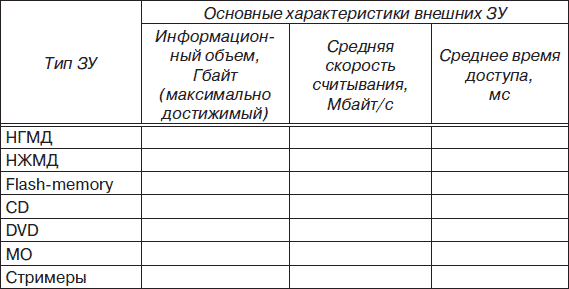 |
|
||
|
Главная | В избранное | Наш E-MAIL | Добавить материал | Нашёл ошибку | Вверх |
||||
|
|
||||
